ваше соединение не защищено. Как исправить
Mozilla Firefox считается наиболее стабильным браузером, который не хватает звезд с неба, но при этом качественно выполняет свою работу. К сожалению, периодически пользователи Firefox могут сталкиваться с разного рода проблемами. В частности, сегодня речь пойдет об ошибке «Ваше соединение не защищено».
Способы убрать сообщение «Ваше соединение не защищено» в Mozilla Firefox
Сообщение «Ваше соединение не защищено», появляющееся при попытке перейти на веб-ресурс, означает, что вы осуществляли попытку перехода на защищенное соединение, но Mozilla Firefox не удалось проверить сертификаты для запрашиваемого сайта.
В результате этого браузер не может давать гарантий, что открываемая страница безопасна, в связи с чем и блокирует переход на запрашиваемый сайт, отображая незатейливое сообщение.
Способ 1: Настройка даты и времени
Если проблема с сообщением «Ваше соединение не защищено» актуально сразу для нескольких веб-ресурсов, то первое, что вам необходимо сделать – проверить правильность установленных даты и времени на компьютере.
Windows 10
- Кликните по «Пуск» правой кнопкой мыши и выберите «Параметры».
- Откройте раздел «Время и язык».
- Активируйте пункт «Установить время автоматически».
- Если после этого дата и время все равно настраиваются неверно, отключите параметр, а затем выставьте данные вручную, нажав на кнопку «Изменить».
Windows 7
- Откройте «Панель управления». Переключите просмотр на «Мелкие значки» и кликните по ссылке «Дата и время».
- В открывшемся окне нажмите по кнопке «Изменить дату и время».
- Используя календарь и поле изменения часов и минут, настройте время и дату. Сохраните настройки кнопкой «ОК».
После выполненных настроек попробуйте открыть любую страницу в Фаерфокс.
Способ 2: Настройка работы антивируса
Некоторые антивирусные программы, обеспечивающие безопасность в интернете, имеют активированную функцию сканирования SSL, которая и может спровоцировать появление сообщения «Ваше соединение не защищено» в Firefox.
Чтобы посмотреть, является ли антивирус или иная защитная программа причиной возникновения данной проблемы, приостановите ее работу, а затем попробуйте в браузере обновить страницу и проверить, исчезла ошибка или нет.
Если ошибка исчезло, значит, проблема действительно заключается в антивирусе. В этом случае вам лишь остается отключить в антивирусе опцию, которая отвечает за сканирование SSL.
Настройка Avast
- Откройте меню антивируса и перейдите к разделу «Настройки».
- Откройте раздел «Активная защита» и около пункта «Веб-щит» щелкните по кнопке «Настроить».
- Снимите галочку с пункта «Включить HTTPS-сканирование», а затем сохраните изменения.
Настройка антивируса Касперского
- Откройте меню антивируса Касперского и перейдите к разделу «Настройки».
- Щелкните по вкладке «Дополнительные», а затем перейдите к подвкладке «Сеть».

- Открыв раздел «Сканирование зашифрованных соединений», вам потребуется поставить галочку около пункта «Не сканировать защищенные соединения», после чего можно сохранять настройки.
Для других антивирусных продуктов процедуру отключения сканирования защищенного соединения вы сможете найти на сайте производителя в разделе справки.
Наглядный видео пример
Способ 3: Сканирование системы
Довольно часто сообщение «Ваше соединение не защищено» может возникнуть из-за действия вирусного ПО на ваше компьютере.
В данном случае вам потребуется запустить на своем компьютере режим глубокого сканирования системы на наличие вирусов. Сделать это можно как с помощью вашего антивируса, так и специальной сканирующей утилиты, например Dr.Web CureIt.
Если по результатам сканирования вирусы будут обнаружены, вылечите их или удалите, после чего обязательно выполните перезагрузку компьютера.
Способ 4: Удаление хранилища сертификатов
На компьютере в папке профиля Firefox хранится вся информация об использовании браузера, в том числе и данные сертификатов. Можно предположить, что хранилище сертификатов было повреждено, в связи с чем мы попробуем его удалить.
- Щелкните в правом верхнем углу по кнопке меню и выберите пункт «Справка».
- В дополнительном меню выберите «Информация для решения проблем».
- В открывшемся окне в графе «Папка профиля» кликните по кнопке «Открыть папку».
- Попав в папку профиля, полностью закройте Фаерфокс. В самой же папке профиля вам потребуется найти и удалить файл
С этого момента можете снова запустить Firefox. Браузер автоматически создаст новую копию файла cert8.db, и если проблема заключалась в поврежденном хранилище сертификатов, она будет решена.
Способ 5: Обновление операционной системы
Система проверки сертификатов осуществляется специальными сервисами, встроенными в операционную систему Windows. Подобные сервисы постоянно совершенствуются, в связи с чем, если вы своевременно не устанавливаете обновления для ОС, можете столкнуться в Firefox с ошибкой проверки SSL-сертификатов.
Подобные сервисы постоянно совершенствуются, в связи с чем, если вы своевременно не устанавливаете обновления для ОС, можете столкнуться в Firefox с ошибкой проверки SSL-сертификатов.
Для проверки Windows на наличие обновлений откройте на компьютере меню
Если какие-либо обновления будут обнаружены, они немедленно будут отображены в открывшемся окне. Вам потребуется выполнить установку всех обновлений, в том числе и необязательных.
Подробнее: Как обновить Windows XP, Windows 7, Windows 8, Windows 10
Способ 6: Режим инкогнито
Данный способ нельзя считать способом устранения проблемы, а лишь временным решением. В данном случае мы предлагаем воспользоваться приватным режимом, который не сохраняет информацию о поисковых запросах, историю, кэш, куки и прочие данные, в связи с чем иногда данный режим позволяет посещать веб-ресурсы, которые Firefox отказывается открывать.
Чтобы запустить в Firefox режим инкогнито, вам потребуется щелкнуть по кнопке меню браузера, а затем открыть пункт «Новое приватное окно».
Подробнее: Режим инкогнито в Mozilla Firefox
Способ 7: Отключение работы прокси
Данным способом мы полностью отключим в Firefox активность функции прокси, что может помочь решить рассматриваемую нами ошибку.
- Щелкните в верхнем правом углу по кнопке меню и пройдите к разделу «Настройки».
- Находясь на вкладке
- Отобразится окно, в котором вам потребуется отметить пункт «Без прокси», а затем сохранить изменения нажатием по кнопке «ОК»
.
Способ 8: Обход блокировки
И наконец, заключительная причина, которая проявляется не на нескольких защищенных сайтах, а только на одном. Она может говорить о том, что для сайта отсутствуют свежие сертификаты, которые не могут гарантировать безопасность ресурса.
В связи с этим у вас два варианта: закрыть сайт, т.к. он может нести для вас потенциальную угрозу, или же обойти блокировку, но при условии, что вы абсолютно уверены в безопасности сайта.
- Под сообщением «Ваше соединение не защищено» щелкните по кнопке «Дополнительно».
- Чуть ниже отобразится дополнительное меню, в котором вам потребуется щелкнуть по пункту «Добавить исключение».
- Появится небольшое предупредительное окно, в котором вам лишь остается щелкнуть по кнопке «Подтвердить исключение безопасности».
Видео-урок по решению этой проблемы
Сегодня мы рассмотрели основные причины и способы устранения ошибки «Ваше соединение не защищено». Используя данные рекомендации, вы гарантированно устраните возникшую проблему и сможете продолжить веб-серфинг в браузере Mozilla Firefox.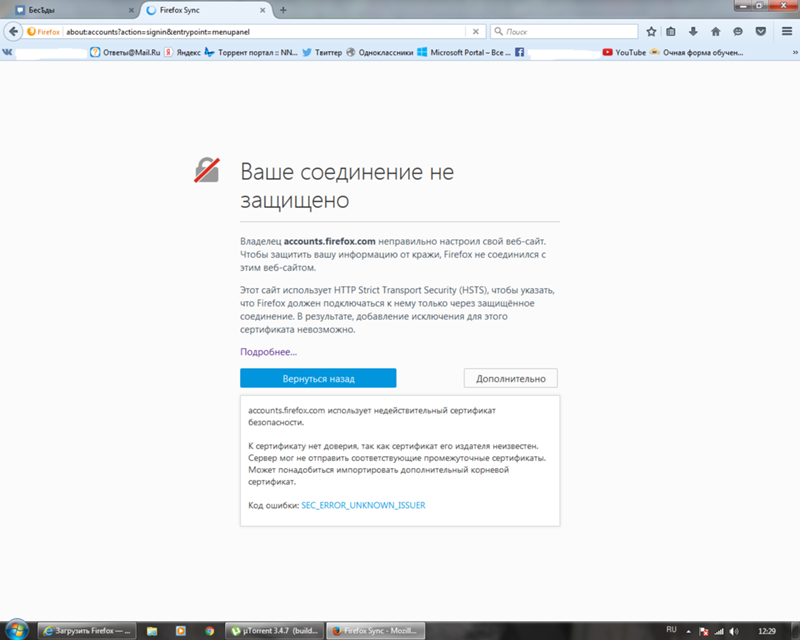
Опишите, что у вас не получилось. Наши специалисты постараются ответить максимально быстро.
Помогла ли вам эта статья?
ДА НЕТКак отключить предупреждение «Это соединение не защищено» Firefox
Здравствуйте, друзья! Пользователи, которые для серфинга интернета, в качестве основного браузера, используют Firefox, наверняка заметили, что после обновления Mozilla до версии 52.0.1, произошли некоторые изменения касаемые безопасности данного обозревателя.
Суть изменений заключаются в том, что начиная с 52.0 версии Firefox, на сайтах, которые работают на http:// (являющийся не защищенным соединением), вы не сможете воспользоваться, ранее сохраненными логином и паролем в форме авторизации, вместо этого, постоянно будет появляться уведомление с перечеркнутым замочком и с сообщением о том, что «Это соединение не защищено. Логины, введённые здесь, могут быть скомпрометированы».
А это значит, что теперь по умолчанию на сайтах с «http», авто заполнение форм авторизации не будет работать так, как соединение с сайтом является не защищённым. Возможно, у вас возникнет вопрос, какие же сайты можно отнести к защищёнными? В общем, к безопасным относят те веб-ресурсы, которые подключаются через «https», кстати, как раз на них автозаполнение будет работать как и прежде.
Но, увы на сегодняшний день, далеко не все веб-ресурсы перешли на «https», некоторые пока над этим особо не заморачиваются, у других же нет возможности это сделать, так же попадаются случаи, когда специально создаются сайты, для работы сотрудников определенного предприятия, исключительно во внутренней сети, которые работают, как правило на «http://».
Так вот, я уверен, что многих это нововведение очень раздражает, возможно некоторые даже могли слегка испугаться, что их аккаунты взламывают. Но, к счастью это сообщение о том, что ваш логин и пароль может быть скомпрометирован, можно отключить и пользоваться автозаполнением как и ранее.
Отключаем предупреждение об небезопасном соединение в Mozilla Firefox
[adsense1]Для отключения предупреждения необходимо изменить несколько значений в конфигурации браузера.
- Запускаем Firefox и в открыв новую вкладку, в адресной строке, вводим «about:config» .
- Появится уведомление об опасности изменения данных настроек, но, так, как мы знаем, что делаем, просто нажимаем кнопку подтверждения и переходим к следующему этапу.
- В окне доступных конфигураций браузера, находим с самого верху строку поиска и вставляем туда параметр «insecure_field_warning.contextual.enabled».
- Когда перед вами окажется искомый параметр меняем его значение на «false», щёлкнув по нему два раза с помощью мышки.
Отлично, теперь на абсолютно всех интернет-ресурсах с небезопасным соединением (http://), вместо уведомления безопасности, о том что «Логины, введённые здесь, могут быть скомпрометированы», будет как и прежде показываться ранее сохраненные вами учетные данные.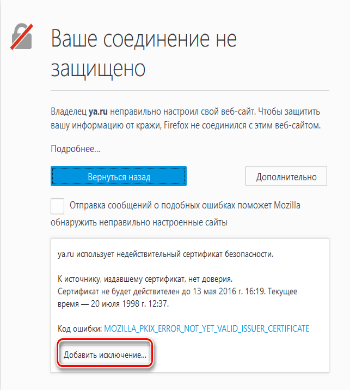
Возвращаем автозаполнение в Mozilla Firefox
[adsense2]Избавившись от навязчивого уведомления безопасности, так же, можно по желанию включить автозаполнение формы авторизации при переходе на веб-ресурс.
В принципе, все действия похожи, открываем «about:config» и с помощью поиска находим следующий параметр и устанавливаем ему соответствующее значение.
| Параметр | Значение |
|---|---|
| signon.autofillForms.http | true |
Вот и все, после этого обновляем страницу и все становится на свои места.
Ну, а напоследок, если же вас уж очень раздражает значок перечеркнутого замочка в адресной строке, то его, так же, без проблем можно убрать, изменив значение в параметре:
| Параметр | Значение |
|---|---|
security. insecure_password.ui.enabled insecure_password.ui.enabled | false |
Ну, в общем на этом можно и закончить, теперь при входе на любой интернет-ресурс работающий на «http» вы сможете воспользоваться автозаполнением, а также, всеми сохраненными ранее учетными данными. А самое главное вас больше не будет в Firefox беспокоить сообщение об незащищённом соединение.
Так же, не забывайте, что за выполняемы вами действиями отвечаете только вы, так что будьте крайне внимательны.
Как в Mozilla Firefox исправить ошибку «Ваше соединение не защищено»
Как исправить сообщение в Firefox Ваше соединение не защищено
При установлении соединения через браузер Mozilla Fiefox с надёжным интернет сайтом, где единый указатель ресурса (URL) начинается с «https://», интернет обозреватель обязан проверить действительность и актуальность сертификата, достаточность уровня шифрования для пользовательской конфиденциальности. Если такая проверка не даст положительных результатов, поисковая система Мозила прекратит попытку установить соединение с непроверенным интернет порталом и выдаст информационное оповещение «Ваше соединение не защищено».
Случаи, когда пользователи сталкиваются с сообщением в браузере Mozilla Firefox «Ваше соединение не защищено» могут быть разными. Рассмотрим самые распространённые варианты, чтобы осознавать риски и иметь возможность устранить данную проблему, если есть на то необходимость.
Один из вариантов событий, когда можно столкнуться с отказом в доступе на сетевой ресурс и увидеть сообщение «незащищенное соединение Firefox», может возникнуть из-за неправильно выставленных даты и времени. В таком случае пользователь может проверить актуальность своих настроек и исправить их, выставив настройки для автоматической синхронизации по времени. Особенно остро эта проблема может беспокоить жителей России два раза в год, когда другие страны переходят на зимнее или летнее время. И операционная система Windows может совершить перестановку времени самостоятельно. В таком случаи стоит пересмотреть часовой пояс.
И операционная система Windows может совершить перестановку времени самостоятельно. В таком случаи стоит пересмотреть часовой пояс.
Также, стоящие на страже пользовательского устройства антивирусные программы могут не пускать вас на определённые веб-сайты. Активированная функция сканирования уровня защищённых сокетов может быть тому виной. Можно попробовать отключить данную опцию SSL для проведения эксперимента и снова попытаться зайти на сайт. В данном случае увеличивается риск нарваться на неприятности. Из этой же категории, возможно, что компьютер уже заражён вредоносным программным обеспечением. Требуется полное сканирование системы на наличие такового с последующей тотальной чисткой ПК.
Примечание: Проблемы с проверкой сертификатов SSL могут быть из-за отсутствия или неактуальности определённых компонентов, встроенных в саму Windows OS. Не забывайте проверять наличие обновлений и своевременно устанавливать их на свою операционную систему.
В «Панели управления», в пункте «Система и безопасность» есть «Центр обновления Windows», где можно проверить обновления, и при наличии таковых, установить их.
Если с датой и временем, а также с безопасностью персонального компьютера всё хорошо. Эксперимент с отключением опции SSL в антивирусе не дал результатов. Можно попробовать почистить хранилище сертификатов. Для этого необходимо найти и удалить определённый файл «Data Base File».
Настройки браузера Mozilla Firefox => значок «Открыть меню Справка» => «Информация для решения проблем».
В папке профиля открыть ресурсы с сохранёнными данными, найти файл «cert8» и удалить его, предварительно закрыв браузер Мозила.
После запуска поисковой системы данный файл создастся автоматически, и проблема с сертификацией, возможно, будет решена.
Следующий способ не является устранением возникновения ошибки, а позволяет пользователю обойти запреты браузера. Для этого стоит попробовать воспользоваться опцией «Приватное окно».
Данный способ позволит обойти ограничения и не сохранит в браузере никакой информации об активности пользователя в сети интернет, кэш память, файлов cookie и своего местоположения.
Самая распространённая ситуация, когда браузер Mozilla Firefox выдаёт ошибку «ваше соединение не защищено», возникает при подключении по сети Wi-Fi с настройками Прокси сервера, где необходимо использовать логин и пароль. В таком случае необходимо только добавить исключение безопасности, получить сертификат и пользоваться всеми возможностями прогрессивного интернет обозревателя.
Исправление ошибки Firefox «Ваше соединение не защищено»
Mozilla Firefox является более надежным браузером, который не хватает звезд с неба, но при этом прекрасно выполняет его работу. К сожалению, очень часто пользователи Firefox могут столкнуться с различного рода сложностями. В частности, речь пойдет о проблеме «Ваше подключение не защищено».
Сообщение «Ваше соединение не защищено», которое появляется при попытке зайти на веб-ресурс, означает, что вы произвели попытку перехода на защищенное соединение, но Mozilla Firefox не смог проверить сертификаты для этого веб-сайта.
В результате этого веб-обозреватель не может дать гарантию, что открытый веб-ресурс безопасен, в связи с этим и блокирует вход на выбранный вами сайт.
Исправление ошибки
Настройка даты и времени
Если проблема с окном «Ваше соединение не защищено» стала актуальной сразу для многих веб-ресурсов, то первое, что вам стоит сделать, — начать проверять корректность поставленной даты и времени на компьютере.
Если дата поставлена неправильно, нажмите по ней левой частью мыши и в открытом меню выберите раздел «Параметры даты и времени». В открытом окошке стоит активировать разделы «Установить время автоматически» и «Автоматическая установка часовых поясов». Если после включения данных параметров дата и время все равно отображаются неправильно, отключите эти параметры, а потом впишите вручную нужную дату и время.
Сканирование системы
Очень часто это важное сообщение может появиться из-за действия шпионского ПО на вашем компьютере.
- В этом варианте вам стоит включить на вашем компьютере режим полного сканирования системы на наличие вирусного П. О. Выполнить это можно как при помощи своего антивируса, так и при помощи специальной утилиты, к примеру, Dr. Web CureIt.
- Если в конце сканирования вирусы будут найдены, вылечите их или уберите, потом выполните перезагрузку системы.
Уничтожение хранилища сертификатов
На компьютере в папочке профиля браузера находится вся информация об использовании браузера, в том числе и данные сертификатов. Можно понять, что хранилище сертификатов немного повреждено, в связи с чем мы будем его удалять.
- Сначала нажимаем в правом верхнем углу на кнопку меню браузера и в открытом окне выбираем значок со знаком вопроса. В той же области откроется вспомогательные меню, в котором нам нужно нажать на пункт «Информация для разрешения проблем». В появившемся окошке в графе «Папка профиля» кликаем по разделу «Показать папку».
- Перейдя в папку профиля, полностью закрываем Firefox.
 В этой же папке профиля нам нужно отыскать и удалить файл cert8. db.
В этой же папке профиля нам нужно отыскать и удалить файл cert8. db. - После этого момента можно снова запустить Firefox. Браузер сам сделает новую копию файла cert8. db, и если проблема была в поврежденном хранилище сертификатов, проблема будет устранена.
Настройки антивируса
Многие антивирусные приложения, обеспечивающие безопасность в сети, имеют включенную функцию сканирования SSL, которая и может создать появление окна «Ваше подключение не защищено» в браузере.
Чтобы узнать, является ли антивирус или другая защитная программа причиной появления этой проблемы, остановите ее работу, а потом попробуйте в браузере обновить страничку и проверить, исчезает ошибка или нет.
Если ошибка пропала, значит, проблема заключается только в антивирусной программе. В таком случае вам нужно только отключить в антивирусе функцию, которая в ответе за сканирование SSL.
Работа с антивирусами
Откроем меню антивирусной программы и перейдем к пункту «Настройки». Откроем раздел «Активная защита» и около части «Веб-щит» щелкнем по пункту «Настроить». Снимем галку с пункта «Включить HTTPS-сканирование», а потом сохраним изменения.
Откроем раздел «Активная защита» и около части «Веб-щит» щелкнем по пункту «Настроить». Снимем галку с пункта «Включить HTTPS-сканирование», а потом сохраним изменения.
Настраиваем антивирус Касперского
Откроем меню антивирусной программы Касперского и перейдем к пункту «Настройки». Нажимаем по вкладке «Дополнительные», а потом перейдем к разделу «Сеть». Открывая вкладку «Сканирование зашифрованных соединений», вам придется выставить галку возле пункта «Не сканировать защищенные соединения», а потом можно сохранить настройки.
Для остальных антивирусов манипуляцию отключения сканирования защищенного и незащищенного соединения вы сможете увидеть на сайте создателя в разделе справки.
Обновление операционной системы
Система проверки сертификатов выполняется определенными сервисами, которые встроены в операционную систему Виндовс. Такие сервисы всегда меняются, в связи с этим, если вы сразу не ставите обновления для системы, то вы можете столкнуться в браузере с проблемой проверок SSL-сертификатов.
Для проверки Виндовс на наличие обновлений откроем на ПК меню «Панель управления», а потом перейдем к вкладке «Безопасность и система» — «Центр обновления Windows».
Если определенные обновления будут найдены, они сразу будут показаны в появившемся окне. Вам понадобится произвести установку всех обновлений, даже необязательных. Вот мы и узнали, как убрать защищенное соединение, и почему возникает такая проблема.
«Хитрый лис»: как исправить «ошибку защищённого соединения» в браузере Mozilla Firefox
Mozilla Firefox давно считается одним из самых популярных, надёжных и удобных интернет-обозревателей. Однако даже ему свойственны некоторые критические сбои, из-за которых страдает работоспособность. Среди таких сбоев одним из наиболее неприятных можно считать «ошибку защищённого соединения». Она возникает при попытке зайти на страницу интернет-сайта. При этом доступ к странице, а иногда и ко всему сайту, блокируется.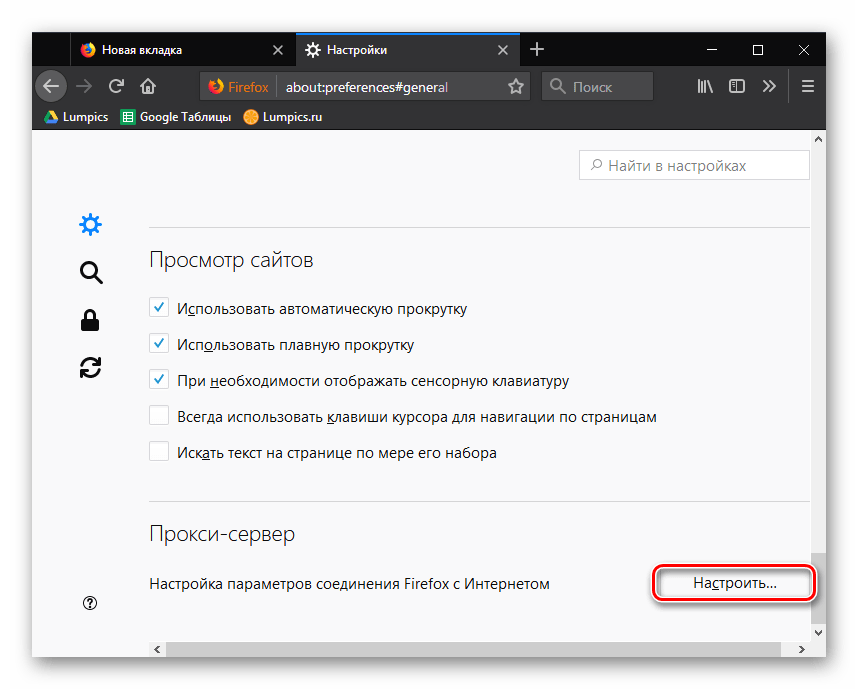
Основная причина возникновения «ошибки защищённого соединения»
Сообщение об ошибке дословно выглядит как «Ваше соединение не защищено» и появляется исключительно при попытке зайти на конкретную интернет-страницу. Общей причиной её возникновения является критический сбой в процессе проверки браузером Mozilla Firefox электронных сертификатов безопасности сайта. Данные сертификаты отвечают за активацию автоматического подключения по защищённому протоколу HTTPS, которое должно обеспечивать сохранность персональных данных пользователей: номеров кредитных карт, ip-адресов, паролей и т. д.
При возникновении ошибки в верхней части окна также появляется соответствующий значок в виде жёлтого треугольника
Причин сбоя при проверке сертификатов безопасности может быть несколько. В зависимости от конкретной причины следует выбрать тот или иной способ решения проблемы.
Главное, что необходимо знать в этом случае — переустановка Mozilla Firefox не решит проблему.
Причины и решения, связанные с браузером Mozilla Firefox
При возникновении подобной ошибки её причину следует прежде всего искать непосредственно в браузере. Вариантов здесь есть несколько.
Проверка работы в режиме «инкогнито»
Иногда бывает, что сам запрашиваемый интернет-ресурс не способен предоставить сертификат безопасности (например, на сайте идут технические работы), и в таком случае пользователю не нужно ничего предпринимать. Достаточно подождать какое-то время и повторить попытку загрузки страницы. Если же вам во что бы то ни стало требуется зайти на сайт, то можно попробовать сделать это с помощью встроенного инструмента Mozilla Firefox — режима «инкогнито»:
- Запустите Mozilla Firefox, щёлкните по кнопке «Открыть меню» и выберите пункт «Новое приватное окно».
Открыть окно браузера в «приватном режиме» можно также, нажав сочетание клавиш CTRL+SHIFT+P
Отключать «Защиту от отслеживания» не требуется
Добавление сайта в список исключений
Этот способ является наиболее «гуманным» и не требует от пользователя каких-то серьёзных действий. Всё, что вам потребуется:
Всё, что вам потребуется:
- Зайти в браузер, ввести адрес запрашиваемого сайта и после появления «ошибки защищённого соединения» нажать кнопку «Дополнительно».
Параметр «Дополнительно» доступен только при возникновении «ошибки защищённого соединения» (в меню настроек его найти невозможно)
В описании ошибки также будет указано, что используются недействительные сертификаты безопасности
Не забудьте также поставить маркер напротив строки «Постоянно хранить это исключение», чтобы каждый раз не вносить сайт в список исключений вручную
Отключение прокси-сервера
Этот способ подойдёт, если ошибка сертификатов безопасности возникает при посещении сразу нескольких сайтов. Отключив прокси-сервер в Mozilla Firefox, вы сможете устранить ошибку для всех ресурсов разом. Однако такой способ можно считать излишне радикальным, так как прокси-сервер — это своего рода «защитный посредник» между пользователем и запрашиваемым сайтом, в обязанности которого входит маскировка личных данных пользователя, в частности, истории посещений, персонального ip-адреса и т. д. Поэтому, деактивировав этот инструмент, вы тем самым частично откажитесь и от анонимности в сети. Но если вы всё же решили прибегнуть к этому средству, то нужно сделать следующее:
д. Поэтому, деактивировав этот инструмент, вы тем самым частично откажитесь и от анонимности в сети. Но если вы всё же решили прибегнуть к этому средству, то нужно сделать следующее:
- Открыть Mozilla Firefox, а затем войти в меню «Настройки».
Для вызова окна настроек в Mozilla Firefox не предусмотрено сочетание горячих клавиш
Помните, что настройка «Прокси-сервер» находится в категории «Основные», а не в категории «Приватность и Защита», как было бы логично предположить
Вы также можете отключить прокси-сервер для конкретных сайтов, прописав их полные адреса в колонке «Не использовать прокси для»
Повреждённое «хранилище сертификатов»
Как вы уже поняли, каждый раз при посещении интернет-ресурсов Mozilla Firefox проверяет их сертификаты безопасности. Чтобы повторно не проходить данную процедуру для уже посещённых ранее сайтов, браузер создаёт на системном жёстком диске специальное «хранилище сертификатов», где сохраняются все успешно полученные и обработанные данные. Однако такое хранилище может быть повреждено (например, в случае какого-либо системного сбоя на вашем ПК), вследствие чего появится ошибка «Ваше соединение не защищено». Поэтому одним из самых эффективных способов решения проблемы будет полное удаление «хранилища сертификатов» с жёсткого диска. Для этого:
Однако такое хранилище может быть повреждено (например, в случае какого-либо системного сбоя на вашем ПК), вследствие чего появится ошибка «Ваше соединение не защищено». Поэтому одним из самых эффективных способов решения проблемы будет полное удаление «хранилища сертификатов» с жёсткого диска. Для этого:
- Откройте Mozilla Firefox и проследуйте по пути «Меню настроек — Справка — Информация для решения проблем».
Раздел «Информация для решения проблем» находится в меню «Справка»
В окне «Информация для решения проблем» расположена вся основная техническая информация о браузере
Перед удалением файла cert8.db обязательно закройте Mozilla Firefox
Отключение проверки сертификатов SSL
SSL (Secure Sockets Layer) — это специальный интернет-протокол, благодаря которому осуществляется безопасное подключение к всемирной сети через кодирование исходящих и входящих данных. В браузере Mozilla Firefox имеется возможность отключить такую проверку для любого конкретного сайта.
Делается это так:
- Перейдите в меню настроек браузера и войдите в раздел «Приватность и защита».
Параметр «Сертификаты» будет находиться в самом низу списка
По умолчанию проверка сертификатов SSL происходит автоматически и регулярно для всех сайтов
В окне настроек «Серверы» перечислены действующие сертификаты SSL
Перед подтверждением не забудьте нажать кнопку «Получить сертификат»
Видео: способы устранения ошибки «Ваше соединение не защищено»
Причины и решения, связанные с нарушениями работы ПК
Если ни один из вышеупомянутых способов устранения «ошибки защищённого соединения» не принёс положительных результатов, то стоит поискать причину сбоя в работе вашего ПК либо в ПО, установленном на нём. Рассмотрим самые распространённые случаи.
Сброс настроек даты и времени
Этот вариант актуален, когда «ошибка защищённого соединения» носит массовый характер и появляется при попытках загрузки нескольких разных сайтов. В большинстве случаев проблема «Даты и времени» возникает на ОС Windows 10. Чтобы устранить неполадку на «Десятке», следует:
В большинстве случаев проблема «Даты и времени» возникает на ОС Windows 10. Чтобы устранить неполадку на «Десятке», следует:
- Кликнуть правой кнопкой по иконке меню «Пуск» и зайти в настройки «Параметры».
Вы также можете зайти в «Параметры» через «Панель управления»
Для быстрого открытия окна настроек «Время и язык» не предусмотрено горячих клавиш
Также дополнительно можно активировать параметр «Автоматически устанавливать часовой пояс»
Если же у вас установлена ОС Windows 7, то необходимо:
- Открыть меню «Пуск — Панель управления».
Необходимый параметр настроек расположен в «Панели управления»
Окно настроек «Дата и время» можно также открыть, щёлкнув правой кнопкой по часам на нижней панели задач Windows 7 и выбрав строку «Настройки»
При сбое в настройках даты и времени текущая дата автоматически сбрасывается до значения 1 января 2012 года
Я лично сталкивался с проблемой сбоя даты и времени в ОС Windows 7. Если вы вручную вновь настроили корректную дату и время, а после перезагрузки ПК все сохранённые параметры опять «слетели», то попробуйте после очередной ручной настройки, не закрывая окно «Дата и время», перейти во вкладку «Время по интернету» и провести дополнительную синхронизацию со встроенным системным приложением times.windows.com. Для этого нажать кнопку «Изменить параметры», затем в появившемся диалоговом окне «Настройка времени по интернету» последовательно нажать кнопки «Обновить сейчас» и ОК. Такой способ решения в некоторых случаях может помочь.
Если вы вручную вновь настроили корректную дату и время, а после перезагрузки ПК все сохранённые параметры опять «слетели», то попробуйте после очередной ручной настройки, не закрывая окно «Дата и время», перейти во вкладку «Время по интернету» и провести дополнительную синхронизацию со встроенным системным приложением times.windows.com. Для этого нажать кнопку «Изменить параметры», затем в появившемся диалоговом окне «Настройка времени по интернету» последовательно нажать кнопки «Обновить сейчас» и ОК. Такой способ решения в некоторых случаях может помочь.
Перед тем как нажать кнопку «Обновить сейчас», поставьте маркер напротив значения «Синхронизировать с сервером времени в Интернете»
Настройка антивируса
Ещё одним способом решения проблемы с ошибкой «Ваше соединение не защищено» в браузере Mozilla Firefox является настройка антивируса. В первую очередь нужно проверить ПК на наличие вирусов и вредоносного ПО, ведь существует возможность, что ваш браузер заражён «троянским червём».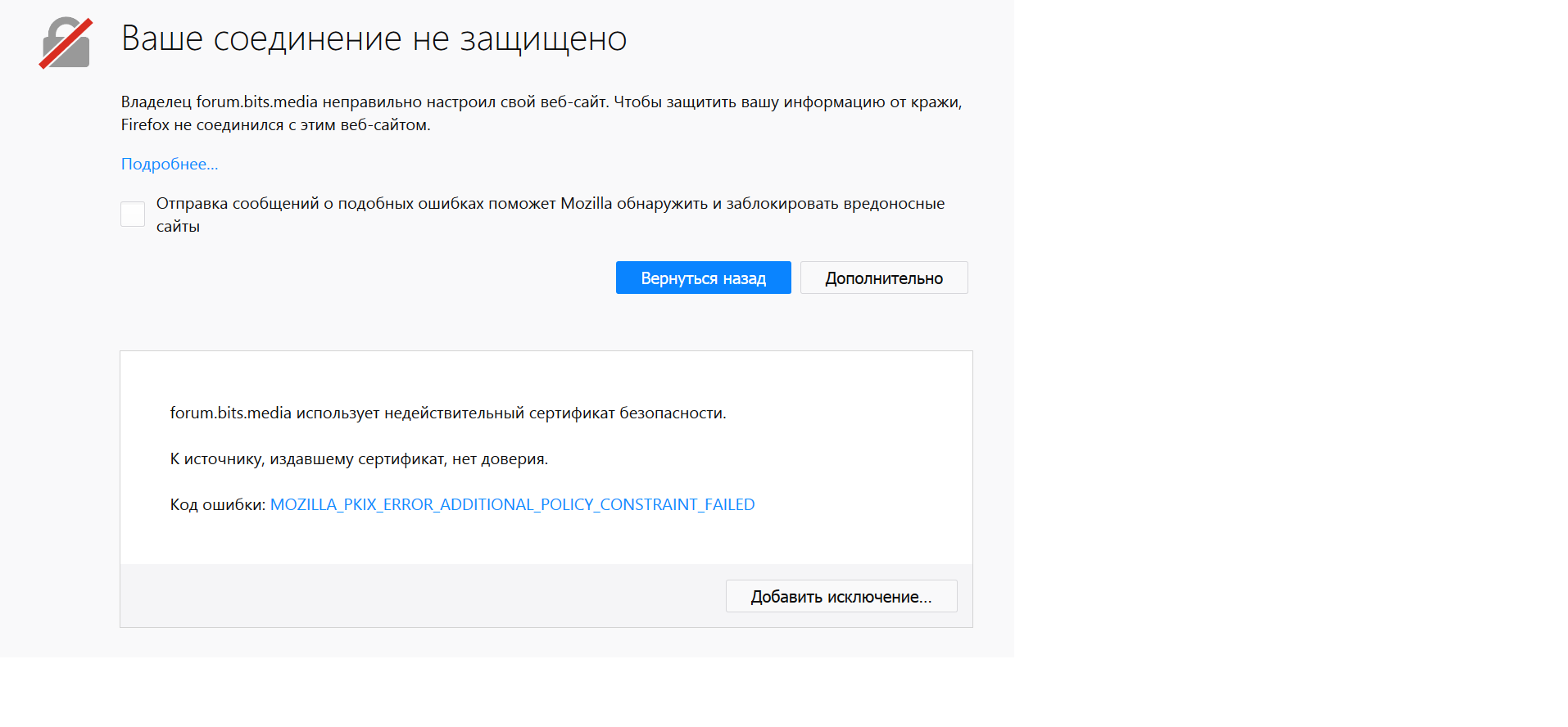 После завершения сканирования можно попробовать отключить в настройках антивируса функцию проверки сайтов на безопасность (такая функция есть в любой антивирусной программе). Рассмотрим алгоритм отключения на конкретном примере Kaspersky Internet Security:
После завершения сканирования можно попробовать отключить в настройках антивируса функцию проверки сайтов на безопасность (такая функция есть в любой антивирусной программе). Рассмотрим алгоритм отключения на конкретном примере Kaspersky Internet Security:
- Откройте стартовое окно Kaspersky Internet Security и кликните по значку «Настройки».
Расположение значка «Настройки» может различаться в зависимости от версии антивируса
В параметрах категории «Сеть» можно также получить подробную информацию о работоспособности вашего интернет-подключения
После изменения сетевых настроек в Kaspersky Internet Security нет необходимости перезагружать ПК
В Kaspersky Internet Security также предусмотрена (как и в самом браузере Mozilla Firefox) функция по настройке исключений для конкретных сайтов, благодаря которой можно не отключать полностью проверку защищённых соединений. Однако, исходя из личного опыта, могу сказать, что подобные исключения могут не всегда работать корректно. Проблемы начинают проявляться после обновления антивируса, когда списки исключений могут вовсе пропасть, и их придётся создавать заново. Поэтому при возникновении «ошибки защищённого соединения» лучше всего временно полностью отключить антивирусную проверку соединений, зайти на интересующий сайт, после чего вновь активировать защиту.
Проблемы начинают проявляться после обновления антивируса, когда списки исключений могут вовсе пропасть, и их придётся создавать заново. Поэтому при возникновении «ошибки защищённого соединения» лучше всего временно полностью отключить антивирусную проверку соединений, зайти на интересующий сайт, после чего вновь активировать защиту.
Видео: альтернативный способ исправления ошибки «Ваше соединение не защищено» с помощью Kaspersky Internet Security
Обновление операционной системы
Проверка браузером Mozilla Firefox сертификатов безопасности осуществляется специальными системными сервисами ОС Windows. Эти сервисы могут быть подвержены сбоям, чаще всего — из-за устаревших версий программных компонентов системы. Поэтому Windows необходимо периодически обновлять. Если у вас установлена Windows 7:
- Откройте «Панель управления» и зайдите в раздел «Центр обновления Windows».
Отдельный значок запуска «Центра обновления Windows» также может располагаться на нижней панели задач рабочего стола
Если у вас отключен автоматический поиск обновлений, то вместо кнопки «Установить обновления» будет отображена кнопка «Проверка наличия обновлений», которую следует нажать
Если у вас установлена ОС Windows 10:
- Перейдите в раздел меню «Параметры — Обновление и безопасность».
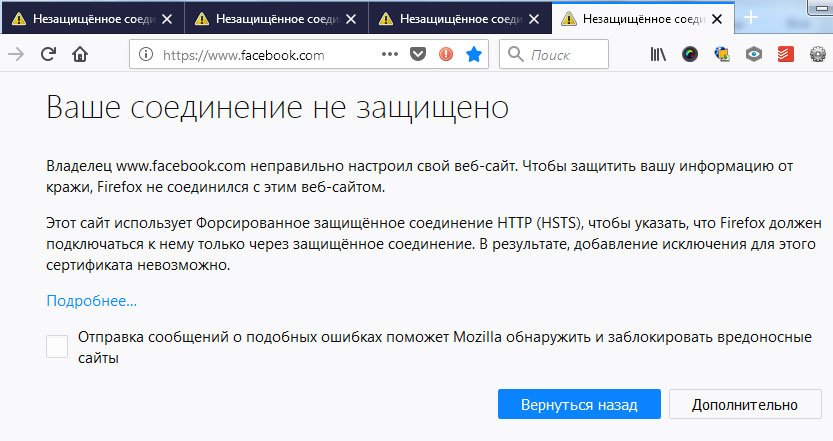
Чтобы открыть окно настроек «Параметры», щёлкните правой кнопкой по значку меню «Пуск» и выберите соответствующий раздел
Ход проверки наличия обновлений будет отображаться в этом же окне
Безопасность в сети является одним из основополагающих требований пользователей при выборе того или иного интернет-браузера. Mozilla Firefox предоставляет всем желающим много инструментов для защиты личных данных. Функцией одного из таких инструментов является проверка электронных сертификатов безопасности при загрузке интернет-страницы. Однако даже самые безопасные и надёжные сайты могут не пройти эту проверку по многим причинам. Поэтому при возникновении «ошибки защищённого соединения» на помощь пользователям приходят возможности настройки как самого браузера, так и отдельных компонентов ОС Windows.
Ошибка в Mozilla Firefox: ваше соединение не защищено
Mozilla Firefox давно зарекомендовал себя как надежный и стабильный браузер. В случае каких либо неисправностей или уязвимостей, он предупреждает пользователя, выводя соответствующие уведомления на экран. Одним из таких, является «ваше соединение не защищено» в Firefox. Как исправить это и получить доступ к сайту читайте в статье.
Одним из таких, является «ваше соединение не защищено» в Firefox. Как исправить это и получить доступ к сайту читайте в статье.
Что значит уведомление?
Сообщение «Ваше подключение не защищено» возникает при попытке перейти на веб-ресурс с защищенным соединением, у которого Firefox не смог проверить сертификаты. Так как проверка не удалась, интернет обозреватель предупреждает, что соединение может быть опасно и блокирует вход на сайт с помощью этого уведомления.
Иногда, браузер может блокировать соединение популярных сайтов, например yandex.ru или youtube.com. Если вы доверяете сайту, и по каким то причинам браузер его заблокировал, можно отключить это уведомление.
Как отключить?
Если у вас уведомление появляется на нескольких сайтах, проделайте следующие манипуляции.
Дата и время
Проверьте правильность выставленного времени в Windows 10:
- Нажмите Win+I и перейдите в раздел «Время и раздел».
- Проверьте, чтобы дата и время были выставлены верно.

- Также можете отключить и включить автоматическую установку времени и даты.
Отключение проверки SSL
Антивирусы могут перехватывать соединения для прослушки и мониторинга в то время, когда Firefox пытается также обработать эти данные. Соответственно, у браузера нет возможности проверить правильность сертификатов. Чтобы защитить пользователя от потенциальной угрозы, он заменяет веб страницу сообщением «Ваше соединение не защищено». Для устранения конфликта антивируса и браузера, отключите функцию проверки SSL и HTTPS протоколов:
- Avast. Зайдите в «Настройки» → «Активная защита» и нажмите «Настроить рядом с Веб-щит». Затем снимите галку с «Включить HTTPS-сканирование» и клацните OK.
- Kaspersky. Перейдите в «Настройки» → «Дополнительные» → «Сеть» и в «Сканирование зашифрованных соединений» поставьте галку «Не сканировать зашифрованные соединения». Затем нажмите ОК.
- ESET. Зайдите в настройки и отключите / включите «SSL/TLS» протоколы, и нажмите ОК.

Удаление файла хранилища сертификатов
Нельзя исключить вероятность повреждения файла сертификатов. Чтобы браузер сгенерировал новый файл, сперва необходимо удалить поврежденный старый:
- Откройте браузер Firefox и в поисковой строке выполните about:support
- Нажмите «Открыть папку» в разделе «Папка профиля».
- Удалите файл cert8.db и запустите браузер. Проверьте работу сайтов.
Совет! Быстро перейти к папке с файлом можно через команду Выполнить
Добавить в исключение
Если проблема возникла только с одним сайтом, которому вы доверяете, добавьте его в исключение. Чтобы исправить ошибку «ваше соединение не защищено»:
- Нажмите «Дополнительно».
- В открывшемся окне нажмите «Добавить исключение…».
- Затем нажмите на кнопку «Подтвердить исключение безопасности».
После этого, вы сможете получить доступ к сайту с Mozilla Firefox.
Ваше соединение не защищено firefox: как исправить
Mozilla Firefox – стабильный интернет-браузер. Работает надежно, без сбоев, но у пользователей возни.
Работает надежно, без сбоев, но у пользователей возни.
Mozilla Firefox – стабильный интернет-браузер. Работает надежно, без сбоев, но у пользователей возникают проблемы с переходом на порталы.
Вместо нужного результата на экране появляется ошибка «соединение не защищено» в мозиле. Такая надпись, когда Mozilla Firefox не удается проверить сертификаты для сайта, который запрашивает пользователь. Поэтому браузер не гарантирует безопасность ресурса, блокируя переход на портал.
Что значит уведомление?
Интернет-обозреватель постоянно проверяет сертификат по характеристикам: действительность, актуальность, уровень шифрования. При неудачных результатах проверки удостовериться в подлинности ресурса, обеспечить конфиденциальность интернет-пользователей браузер не может. В результате на экране появляется соответствующая надпись об ошибке и невозможности перехода на сайт. Правда, со стороны обозревателя – это мера предосторожности, не гарантия, что выбранный ресурс несет угрозу пользователю, компьютеру. Сообщение выступает в роли предупреждения, но препятствует полноценной работе.
Сообщение выступает в роли предупреждения, но препятствует полноценной работе.
Важно знать при возникновении ошибки «Ваше соединение не защищено firefox как исправить» ситуацию. Проблема распространенная, поэтому известно, как ее устранить самостоятельно. Главное – установить, почему при переходе на сайт появляется надпись. Среди часто встречающихся причин вывода на странице сайта предупреждения, выделяют:
- неправильно установленные показатели даты, времени на компьютере;
- работающие антивирусные программы;
- отсутствие обновлений операционной системы компьютера.
Конечно, встречаются другие случаи, когда пользователь получает соответствующее уведомление. Но с распространенными причинами справиться самостоятельно труда не составит.
Как отключить уведомление о незащищенном соединении в firefox
Работа мозилы, когда невозможно посетить необходимый ресурс, создает пользователям неудобства. Особенно при переходе на сайты, с посещением которых раньше сложностей не возникало. Соответственно, важно выявить и устранить возможные проблемы, чтобы отключить подобное уведомление. На сегодня выделяют ряд основных причин появления уведомления о том, что ваше соединение не защищено в firefox. Стоит рассмотреть каждую подробно.
Соответственно, важно выявить и устранить возможные проблемы, чтобы отключить подобное уведомление. На сегодня выделяют ряд основных причин появления уведомления о том, что ваше соединение не защищено в firefox. Стоит рассмотреть каждую подробно.
Время и дата – настраиваем правильно
Распространенными причинами, из-за которых пользователь видит на экране надпись ваше соединение не защищено в мозиле, являются неправильно установленные показатели времени, даты. Это связано с тем, что у каждого сертификата установлен конкретный период действия: от даты выпуска до даты окончания. Соответственно, подключаясь к ресурсу, проверяя сертификат, браузер выявляет несоответствие с датой, установленной на ПК. У жителей стран, которые каждые полгода переводят время на «летнее» и «зимнее» вопрос стоит остро.
Ошибка появляется при переходе на ряд ресурсов. На экран выводится сообщение, что ваше соединение не защищено firefox, как исправить проблему, разберемся. Предположив, что причина кроется в некорректно установленных значениях времени и даты, переходим в «Настройки даты и времени», где сначала активируем автоматические установки. Если это не помогает, параметры отключают, необходимые данные выставляют вручную. А затем проверяют, как работает браузер – осуществляются ли переходы без ошибок. В большинстве случаев этот способ устранения ошибки приносит положительный результат. Но если нужного эффекта достигнуть не получается, нужно рассмотреть другие варианты. Например, проверить работу антивирусных программ.
Если это не помогает, параметры отключают, необходимые данные выставляют вручную. А затем проверяют, как работает браузер – осуществляются ли переходы без ошибок. В большинстве случаев этот способ устранения ошибки приносит положительный результат. Но если нужного эффекта достигнуть не получается, нужно рассмотреть другие варианты. Например, проверить работу антивирусных программ.
Отключение проверки SSL как способ решения проблемы
Работа антивирусного программного обеспечения может оказывать влияние на действия браузеров. Поскольку современные защитные программы не только сканируют, но пытаются обезопасить Интернет-соединения. При этом речь идет как о брандмауэре – сетевом экране, также о непосредственном контроле трафика. Если антивирусная программа контролирует защищенные SSL-соединения, в мозиле может появляться сообщение, что ваше соединение не защищено. Для отключения такой проверки деактивируется антивирус – приостанавливается работа программы на время. Затем следует попробовать еще раз зайти на нужный сайт.
Если ошибка устраняется, значит, проблема заключается в антивирусной программе. Тогда необходимо отключить опцию, которая непосредственно отвечает за процедуру проверки SSL. Сделать это нужно в настройках программы. Среди приведенного перечня пунктов находим «Не сканировать защищенные соединения», ставим напротив него галочку. Если такой позиции нет, тогда снимается галочка с пункта «Включить HTTPS-сканирование» – выбор зависит от того, какая именно защитная программа установлена на компьютер. Если действия результата не приносят, придется рассматривать другие варианты. А также проверить файл, куда браузер сохраняет сертификаты.
Удаление файла хранилища сертификатов
В процессе работы браузер Mozilla Firefox сохраняет используемые сертификаты в специальном файле, который расположен в папке профиля браузера. И если возникает такая ошибка, как невозможность перейти на сайт, стоит проверить, не поврежден ли указанный файл. И если этот факт подтвердится, его следует удалить.
Сделать это можно самостоятельно, выполнив несложный алгоритм. Входим в меню (нажимаем кнопку, расположенную в правом верхнем углу окна мозилы). Затем выбрираем «Справку» – «Информация для решения проблем».
На экране отобразится окно с информацией о браузере. Здесь переходим в «Папку профиля», нажимаем на кнопку «открыть папку». После проведенной манипуляции необходимо закрыть Firefox, а в открывшемся окне найти файл под названием cert8.db. Это искомый документ, который и следует удалить, чтобы исключить вероятность повреждения.
После чего нужно вновь запустить браузер, тогда удаленный файл снова будет создан автоматически. Теперь пробуем перейти на сайт, где ранее возникала ошибка с надписью «Ваше соединение не защищено», если в мозиле она больше не появляется, то причина заключалась исключительно в этом файле. Но если далее возникают сложности с переходом на сайты, стоит рассматривать другие способы устранения ошибки. Часто к этому приводит отсутствие обновлений самой системы. Также обойти блокировку помогает режим «невидимки», или Инкогнито.
Также обойти блокировку помогает режим «невидимки», или Инкогнито.
Другие варианты устранения ошибки «ваше соединение не защищено» в мозиле
Неправильная работа браузера, из-за чего пользователь не может посещать сайты, зачастую связана с операционной системой. Соответственно, стоит проверить наличие ее обновлений. При их отсутствии Firefox часто ошибается в ходе проверки сертификатов SSL. Такая проверка проводится на регулярной основе, поэтому устанавливать даже необязательные обновления важно, чтобы избежать появления ошибки с незащищенным соединением. Операция проводится вручную или настраивается автоматическое обновление.
Как вариант временного решения можно попробовать перейти в режим «Инкогнито». Он направлен на повышение уровня конфиденциальности, поэтому введенная в поисковики информация, перечень страниц не сохраняются в истории браузера. Однако иногда возникают такие ситуации, когда мозила отображает сайты, у которых были проблемы с установкой SSL соединения.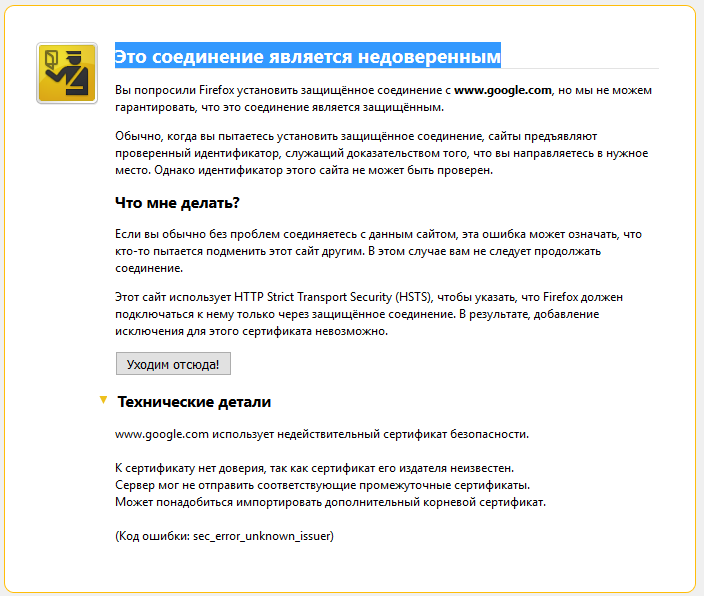 Чтобы перейти в режим «Инкогнито», в меню браузера выбираем «Приватное окно», либо на клавиатуре одновременно нажимаем клавиши «Ctrl», «Shift» и «P». После чего пробуем снова зайти на сайт. Вероятно, что в режиме невидимки с переходом сложностей не будет. В противном случае ищем другие причины.
Чтобы перейти в режим «Инкогнито», в меню браузера выбираем «Приватное окно», либо на клавиатуре одновременно нажимаем клавиши «Ctrl», «Shift» и «P». После чего пробуем снова зайти на сайт. Вероятно, что в режиме невидимки с переходом сложностей не будет. В противном случае ищем другие причины.
На возникновение ошибки также влияет функция прокси, если она активирована в браузере. Чтобы проверить, необходимо отключить функцию и убедиться, что она не является причиной. Для этого переходим в настройки Mozilla Firefox, раздел «Дополнительно». В правой части экрана отобразится несколько пунктов, среди перечня выбираем «Сеть». На экране появится блок настроек. Среди них будет «Соединение», который и нажимаем. Далее стоит нажать «Настроить» и затем «Параметры соединения», где переключиться на пункт «Без прокси» и сохранить параметры. Перезапускать браузер не нужно. Сразу очевидно, помогла ли манипуляция. При отключении прокси ошибки быть не должно.
Добавить сайт в исключение – еще одна возможность избежать ошибки
Если перепробованы все способы, описанные выше, остается только один вариант.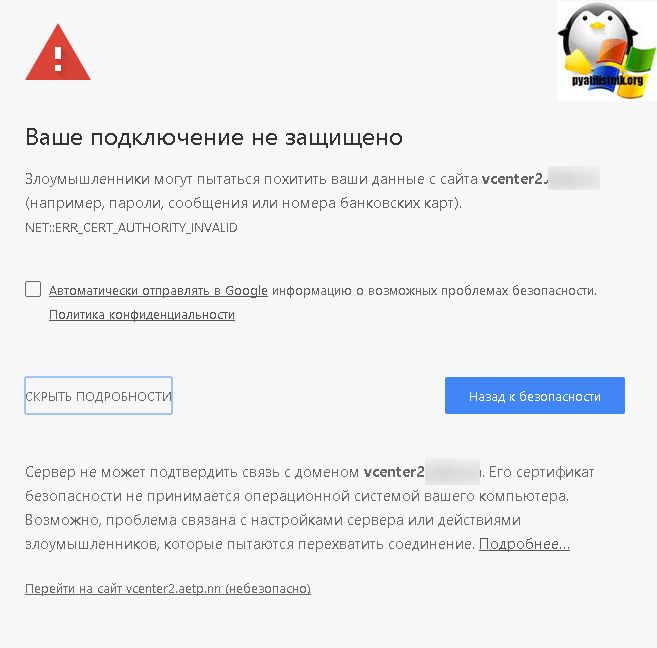 Это проблема с сертификатом у конкретного сайта. Из-за чего и появляется надпись «ваше соединение не защищено mozilla firefox». Исправляется все оперативно. Если переход невозможен на определенный ресурс, стоит рассмотреть вариант проблемы с сертификатом. Так, например, у него мог истечь срок действия. Проще не переходить на этот сайт. Но в случае, когда без этого не обойтись, выполняем ряд несложных действий, чтобы добавить проект в исключения. Тем самым обходим блокировку и получаем нужный результат.
Это проблема с сертификатом у конкретного сайта. Из-за чего и появляется надпись «ваше соединение не защищено mozilla firefox». Исправляется все оперативно. Если переход невозможен на определенный ресурс, стоит рассмотреть вариант проблемы с сертификатом. Так, например, у него мог истечь срок действия. Проще не переходить на этот сайт. Но в случае, когда без этого не обойтись, выполняем ряд несложных действий, чтобы добавить проект в исключения. Тем самым обходим блокировку и получаем нужный результат.
Для добавления сайта в исключения в окне, где появляется надпись с ошибкой, нажимаем кнопку «Дополнительно», а в раскрывшемся меню выбираем «Добавить исключение» и затем подтверждаем выбор. В результате больше не возникнет сложностей с посещением выбранного ресурса.
Таким образом, решить вопрос с проблемой незащищенного соединения в мозиле можно оперативно. Главное – определить причину ошибки и использовать подходящий алгоритм для устранения.
Ошибка при установлении защищенного соединения в Firefox: как исправить
В этом обзоре мы поговорим о надписи «Ваше соединение не защищено» Firefox – как исправить эту ошибку, если она действительно является таковой.
Для начала отметим, почему подобное оповещение появляется. Если URL ресурса начинается с «https://» обозреватель должен проверить актуальность и надежность, подлинность сертификата шифрования.
Если проверка не приносит положительного результата, поисковая система останавливает коннект и выдает оповещение об отсутствии безопасности. Из-за чего это происходит?
- Ресурс потенциально опасен;
- Сайт заражен вирусами и может нанести устройству вред.
Далеко не всегда ошибка при установлении защищенного соединения Firefox вызвана этими причинами. Если вы на сто процентов доверяете порталу, который хотите открыть – игнорируйте предупреждение. Слишком частое появление оповещения сигнализирует о сбоях в работе – мы расскажем о причинах и решениях.
Итак, перейдем к тому, как исправить ошибку при установлении защищенного соединения Firefox.
Причины и решение
Ошибка при установлении защищенного соединения в браузере Mozilla Firefox может быть вызвана разными причинами – большинство из них с легкостью устраняются самостоятельно.
Неверные дата и время
Начнем обзор с изменения даты и времени. Если на устройстве выставлены неверные данные – возникает несоответствие одних параметров другим. Вот что нужно сделать:
- Откройте меню «Пуск»;
- Выберите блок «Параметры»;
- Перейдите к строчке «Время и язык»;
- Найдите панель «Дата и время»;
- Выставите нужные параметры, можно сделать это вручную, а можно – автоматически.
Это лишь одна из причин, по которым появляется ошибка защищенного соединения в браузере Firefox. Разберемся с другими.
Блокировка антивирусом
Работающий антивирус иногда включает в перечень опасных программ веб-обозреватель. Это можно исправить – расскажем, как убрать «Это соединение не защищено» Mozilla:
- Откройте установленный на компьютере антивирус. Например, Kaspersky;
- Проверьте список запрещенных приложений;
- Если браузер попал в перечень – перенесите его в белый список.

Если вы сделали описанные выше действия, но Мозила пишет «Ваше соединение не защищено», как убрать проблему? Следующее действие также связано с работой антивирусных программ.
Вирусная атака
Возможно, ваше устройство подверглось вирусной атаке или заражено вредоносным ПО. Следует это проверить:
- Запустите антивирусную программу;
- Активируйте проверку и сканирование устройства;
- Если приложение выявило наличие вирусов – очистите устройство;
- Перезагрузите компьютер.
Отсутствие обновления ОС
Проблема с проверкой SSL-сертификатов может быть связана с отсутствием обновлений. Разберемся, как убрать незащищенное соединение Mozilla Firefox в настройках операционной системы:
- Откройте меню «Пуск»;
- Выберите «Панель управления»;
- Найдите иконку «Система и безопасность»;
- Нажмите на нее и перейдите в центр обновлений Виндовс;
- Проверьте наличие обновлений и установите их при необходимости.

Если Мазила не открывает сайты, хотя вы реализовали все приведенные выше способы – стоит поработать над хранилищем сертификатов:
- Запустите браузер;
- Выберите кнопку «Настройки»;
- Найдите пункт «Открыть меню Справка»;
- Кликнуть на строку «Информация для решения проблем»;
- В открывшейся вкладке найдите, если он есть, документ с именем « cert8 » и удалите его.
После всех манипуляций советуем вам почистить кэш в Мозиле.
Работа в приватном режиме
Если проблема с сертификацией не решилась, разберемся, как отключить Firefox «Ваше соединение не защищено» через режим работы:
- Запустите браузер;
- Нажмите иконку меню и кликните на «Открыть приватное окно».
Готово! При работе в этом режиме у вас не должно возникать подобных проблем.
Напоследок отметим, что делать, если ошибка возникла при подключении к беспроводной сети. Неисправность может быть вызвана настройками прокси-сервера, использующими логин и пароль:
- Добавьте исключение безопасности;
- Получите сертификат.

Теперь, когда вы знаете все про оповещение «Ваше соединение не защищено» Firefox, отключить появление страницы будет несложно. Просто изучайте инструкцию, выбирайте нужный способ и действуйте – ненужные опции больше не будут вам надоедать. Далее читайте о том, что такое плагин VPN для Firefox.
Что делать пишет незащищенное соединение. Устранение незащищенного соединения в браузере Mozilla Firefox
Mozilla Firefox давно считается одним из самых популярных, надёжных и удобных интернет-обозревателей. Однако даже ему свойственны некоторые критические сбои, из-за которых страдает работоспособность. Среди таких сбоев одним из наиболее неприятных можно считать «ошибку защищённого соединения». Она возникает при попытке зайти на страницу интернет-сайта. При этом доступ к странице, а иногда и ко всему сайту, блокируется.
Основная причина возникновения «ошибки защищённого соединения»
Сообщение об ошибке дословно выглядит как «Ваше соединение не защищено» и появляется исключительно при попытке зайти на конкретную интернет-страницу. Общей причиной её возникновения является критический сбой в процессе проверки браузером Mozilla Firefox электронных сертификатов безопасности сайта
. Данные сертификаты отвечают за активацию автоматического подключения по защищённому протоколу HTTPS, которое должно обеспечивать сохранность персональных данных пользователей: номеров кредитных карт, ip-адресов, паролей и т. д.
Общей причиной её возникновения является критический сбой в процессе проверки браузером Mozilla Firefox электронных сертификатов безопасности сайта
. Данные сертификаты отвечают за активацию автоматического подключения по защищённому протоколу HTTPS, которое должно обеспечивать сохранность персональных данных пользователей: номеров кредитных карт, ip-адресов, паролей и т. д.
При возникновении ошибки в верхней части окна также появляется соответствующий значок в виде жёлтого треугольника
Причин сбоя при проверке сертификатов безопасности может быть несколько. В зависимости от конкретной причины следует выбрать тот или иной способ решения проблемы.
Главное, что необходимо знать в этом случае — переустановка Mozilla Firefox не решит проблему.
Причины и решения, связанные с браузером Mozilla Firefox
При возникновении подобной ошибки её причину следует прежде всего искать непосредственно в браузере. Вариантов здесь есть несколько.
Проверка работы в режиме «инкогнито»
Иногда бывает, что сам запрашиваемый интернет-ресурс не способен предоставить сертификат безопасности (например, на сайте идут технические работы), и в таком случае пользователю не нужно ничего предпринимать
. Достаточно подождать какое-то время и повторить попытку загрузки страницы. Если же вам во что бы то ни стало требуется зайти на сайт, то можно попробовать сделать это с помощью встроенного инструмента Mozilla Firefox — режима «инкогнито»:
Достаточно подождать какое-то время и повторить попытку загрузки страницы. Если же вам во что бы то ни стало требуется зайти на сайт, то можно попробовать сделать это с помощью встроенного инструмента Mozilla Firefox — режима «инкогнито»:
Добавление сайта в список исключений
Этот способ является наиболее «гуманным» и не требует от пользователя каких-то серьёзных действий. Всё, что вам потребуется:
- Зайти в браузер, ввести адрес запрашиваемого сайта и после появления «ошибки защищённого соединения» нажать кнопку «Дополнительно».
Параметр «Дополнительно» доступен только при возникновении «ошибки защищённого соединения» (в меню настроек его найти невозможно)
- В появившемся дополнительном окне оповещения щёлкнуть по строке «Добавить исключение».
В описании ошибки также будет указано, что используются недействительные сертификаты безопасности
- Далее, прописав полный адрес сайта, щёлкните по кнопке «Подтвердить исключение безопасности».
Не забудьте также поставить маркер напротив строки «Постоянно хранить это исключение», чтобы каждый раз не вносить сайт в список исключений вручную
- Готово, перезапустите браузер и заходите на сайт без помех.
 Теперь проверка сертификата для этого сайта производиться не будет.
Теперь проверка сертификата для этого сайта производиться не будет.
Отключение прокси-сервера
Этот способ подойдёт, если ошибка сертификатов безопасности возникает при посещении сразу нескольких сайтов. Отключив прокси-сервер в Mozilla Firefox, вы сможете устранить ошибку для всех ресурсов разом. Однако такой способ можно считать излишне радикальным, так как прокси-сервер — это своего рода «защитный посредник» между пользователем и запрашиваемым сайтом, в обязанности которого входит маскировка личных данных пользователя, в частности, истории посещений, персонального ip-адреса и т. д. Поэтому, деактивировав этот инструмент, вы тем самым частично откажитесь и от анонимности в сети. Но если вы всё же решили прибегнуть к этому средству, то нужно сделать следующее:
- Открыть Mozilla Firefox, а затем войти в меню «Настройки».
Для вызова окна настроек в Mozilla Firefox не предусмотрено сочетание горячих клавиш
- В главном окне настроек выбрать «Основные», затем, промотав ленту вниз, найти параметр «Прокси-сервер» и нажать кнопку «Настроить».

Помните, что настройка «Прокси-сервер» находится в категории «Основные», а не в категории «Приватность и Защита», как было бы логично предположить
- Поставить маркер напротив варианта «Без прокси» и нажать кнопку ОК.
Вы также можете отключить прокси-сервер для конкретных сайтов, прописав их полные адреса в колонке «Не использовать прокси для»
- Готово, теперь можно заходить на сайты без необходимости проверки сертификатов безопасности.
Повреждённое «хранилище сертификатов»
Как вы уже поняли, каждый раз при посещении интернет-ресурсов Mozilla Firefox проверяет их сертификаты безопасности. Чтобы повторно не проходить данную процедуру для уже посещённых ранее сайтов, браузер создаёт на системном жёстком диске специальное «хранилище сертификатов», где сохраняются все успешно полученные и обработанные данные
. Однако такое хранилище может быть повреждено (например, в случае какого-либо системного сбоя на вашем ПК), вследствие чего появится ошибка «Ваше соединение не защищено». Поэтому одним из самых эффективных способов решения проблемы будет полное удаление «хранилища сертификатов» с жёсткого диска. Для этого:
Поэтому одним из самых эффективных способов решения проблемы будет полное удаление «хранилища сертификатов» с жёсткого диска. Для этого:
- Откройте Mozilla Firefox и проследуйте по пути «Меню настроек — Справка — Информация для решения проблем».
Раздел «Информация для решения проблем» находится в меню «Справка»
- В открывшемся «профайле» браузера найдите строчку «Папка профиля» и щёлкните по кнопке «Открыть папку».
В окне «Информация для решения проблем» расположена вся основная техническая информация о браузере
- Найдите в папке файл cert8.db и удалите его.
Перед удалением файла cert8.db обязательно закройте Mozilla Firefox
- Готово, теперь можете снова запускать браузер.
Отключение проверки сертификатов SSL
SSL (Secure Sockets Layer) — это специальный интернет-протокол, благодаря которому осуществляется безопасное подключение к всемирной сети через кодирование исходящих и входящих данных. В браузере Mozilla Firefox имеется возможность отключить такую проверку для любого конкретного сайта.
Делается это так:
- Перейдите в меню настроек браузера и войдите в раздел «Приватность и защита».
Параметр «Сертификаты» будет находиться в самом низу списка
- Найдите параметр настроек «Сертификаты» и нажмите кнопку «Просмотр сертификатов».
По умолчанию проверка сертификатов SSL происходит автоматически и регулярно для всех сайтов
- В открывшемся окне управления сертификатами перейдите на вкладку «Серверы» и выберите пункт «Добавить исключение».
В окне настроек «Серверы» перечислены действующие сертификаты SSL
- Далее в строке «Адрес» введите интернет-адрес проблемного сайта, после чего нажмите кнопки «Получить сертификат» и «Подтвердить исключение».
Перед подтверждением не забудьте нажать кнопку «Получить сертификат»
- Готово, теперь для исключённого сайта не будет проводиться проверка сертификатов SSL.
Видео: способы устранения ошибки «Ваше соединение не защищено»
Причины и решения, связанные с нарушениями работы ПК
Если ни один из вышеупомянутых способов устранения «ошибки защищённого соединения» не принёс положительных результатов, то стоит поискать причину сбоя в работе вашего ПК либо в ПО, установленном на нём. Рассмотрим самые распространённые случаи.
Рассмотрим самые распространённые случаи.
Сброс настроек даты и времени
Этот вариант актуален, когда «ошибка защищённого соединения» носит массовый характер и появляется при попытках загрузки нескольких разных сайтов. В большинстве случаев проблема «Даты и времени» возникает на ОС Windows 10. Чтобы устранить неполадку на «Десятке», следует:
- Кликнуть правой кнопкой по иконке меню «Пуск» и зайти в настройки «Параметры».
Вы также можете зайти в «Параметры» через «Панель управления»
- В открывшемся окне настроек выбрать категорию «Время и язык».
Для быстрого открытия окна настроек «Время и язык» не предусмотрено горячих клавиш
- Затем перейти в параметр «Дата и время» и напротив строки «Установить время автоматически» перевести «скролл-кнопку» в положение «Вкл».
Также дополнительно можно активировать параметр «Автоматически устанавливать часовой пояс»
- Закрыть окно и перезагрузить ПК.
Если же у вас установлена ОС Windows 7, то необходимо:
- Открыть меню «Пуск — Панель управления».

Необходимый параметр настроек расположен в «Панели управления»
- Перейти в раздел «Дата и время».
Окно настроек «Дата и время» можно также открыть, щёлкнув правой кнопкой по часам на нижней панели задач Windows 7 и выбрав строку «Настройки»
- В открывшемся окне настроек щёлкнуть по строке «Изменить дату и время», после чего вручную выставить актуальные значения даты и времени.
При сбое в настройках даты и времени текущая дата автоматически сбрасывается до значения 1 января 2012 года
Я лично сталкивался с проблемой сбоя даты и времени в ОС Windows 7. Если вы вручную вновь настроили корректную дату и время, а после перезагрузки ПК все сохранённые параметры опять «слетели», то попробуйте после очередной ручной настройки, не закрывая окно «Дата и время», перейти во вкладку «Время по интернету» и провести дополнительную синхронизацию со встроенным системным приложением times.windows.com. Для этого нажать кнопку «Изменить параметры», затем в появившемся диалоговом окне «Настройка времени по интернету» последовательно нажать кнопки «Обновить сейчас» и ОК. Такой способ решения в некоторых случаях может помочь.
Такой способ решения в некоторых случаях может помочь.
Перед тем как нажать кнопку «Обновить сейчас», поставьте маркер напротив значения «Синхронизировать с сервером времени в Интернете»
Настройка антивируса
Ещё одним способом решения проблемы с ошибкой «Ваше соединение не защищено» в браузере Mozilla Firefox является настройка антивируса. В первую очередь нужно проверить ПК на наличие вирусов и вредоносного ПО, ведь существует возможность, что ваш браузер заражён «троянским червём». После завершения сканирования можно попробовать отключить в настройках антивируса функцию проверки сайтов на безопасность (такая функция есть в любой антивирусной программе). Рассмотрим алгоритм отключения на конкретном примере Kaspersky Internet Security:
- Откройте стартовое окно Kaspersky Internet Security и кликните по значку «Настройки».
После изменения сетевых настроек в Kaspersky Internet Security нет необходимости перезагружать ПК
В Kaspersky Internet Security также предусмотрена (как и в самом браузере Mozilla Firefox) функция по настройке исключений для конкретных сайтов, благодаря которой можно не отключать полностью проверку защищённых соединений. Однако, исходя из личного опыта, могу сказать, что подобные исключения могут не всегда работать корректно. Проблемы начинают проявляться после обновления антивируса, когда списки исключений могут вовсе пропасть, и их придётся создавать заново. Поэтому при возникновении «ошибки защищённого соединения» лучше всего временно полностью отключить антивирусную проверку соединений, зайти на интересующий сайт, после чего вновь активировать защиту.
Однако, исходя из личного опыта, могу сказать, что подобные исключения могут не всегда работать корректно. Проблемы начинают проявляться после обновления антивируса, когда списки исключений могут вовсе пропасть, и их придётся создавать заново. Поэтому при возникновении «ошибки защищённого соединения» лучше всего временно полностью отключить антивирусную проверку соединений, зайти на интересующий сайт, после чего вновь активировать защиту.
Видео: альтернативный способ исправления ошибки «Ваше соединение не защищено» с помощью Kaspersky Internet Security
Обновление операционной системы
Проверка браузером Mozilla Firefox сертификатов безопасности осуществляется специальными системными сервисами ОС Windows. Эти сервисы могут быть подвержены сбоям, чаще всего — из-за устаревших версий программных компонентов системы. Поэтому Windows необходимо периодически обновлять. Если у вас установлена Windows 7:
Если у вас установлена ОС Windows 10:
Безопасность в сети является одним из основополагающих требований пользователей при выборе того или иного интернет-браузера. Mozilla Firefox предоставляет всем желающим много инструментов для защиты личных данных. Функцией одного из таких инструментов является проверка электронных сертификатов безопасности при загрузке интернет-страницы. Однако даже самые безопасные и надёжные сайты могут не пройти эту проверку по многим причинам. Поэтому при возникновении «ошибки защищённого соединения» на помощь пользователям приходят возможности настройки как самого браузера, так и отдельных компонентов ОС Windows.
Mozilla Firefox предоставляет всем желающим много инструментов для защиты личных данных. Функцией одного из таких инструментов является проверка электронных сертификатов безопасности при загрузке интернет-страницы. Однако даже самые безопасные и надёжные сайты могут не пройти эту проверку по многим причинам. Поэтому при возникновении «ошибки защищённого соединения» на помощь пользователям приходят возможности настройки как самого браузера, так и отдельных компонентов ОС Windows.
Обычно ошибка «Ваше подключение не защищено» появляется в браузерах, построенных на движке Chromium. То есть указанные далее способы можно попробовать применить не только в Chrome, но и в Opera, Vivaldi, «Яндекс.Браузере», «Амиго», «Спутнике» и некоторых других.
Как выявить и устранить причину
1. Проверьте, на чьей стороне проблема
Прежде всего нужно проверить доступность сайта, при заходе на который появляется ошибка. Это позволит убедиться, что проблема действительно на вашей стороне. Для этого можно попробовать зайти на этот ресурс с другого устройства или через другое подключение.
Для этого можно попробовать зайти на этот ресурс с другого устройства или через другое подключение.
Также можно воспользоваться услугами whois-сервисов (например, 2ip.ru), позволяющих бесплатно проверить доступность любого сайта в вашей стране. Если ресурс оказался заблокирован в России, то для доступа к нему потребуются прибегнуть к помощи VPN-сервисов, специальных расширений или .
2. Настройте системное время
Последние версии современных уже научились распознавать сбой системного времени, сообщая пользователю о том, что часы отстают или спешат. И тем не менее, в случаях со старыми ПК именно значительная разница между системным и реальным временем может стать причиной появления ошибки о незащищённости вашего соединения.
В такой ситуации браузера упирается в срок действия сертификата SSL, который при неверном времени может быть принят за недействительный. Соответственно, подключение по протоколу HTTPS не защищено, и его рекомендуется заблокировать, оградив пользователя от возможного риска. Решением станет простая корректировка даты и времени на вашем устройстве.
Решением станет простая корректировка даты и времени на вашем устройстве.
3. Устраните проблемы в работе браузера
Прежде чем начать искать проблемы в Chrome, обновите операционную систему и сам браузер до последней версии. Только после этого можно приступать к следующим действиям.
Проверьте влияние расширений
Отключите все расширения, чтобы проверить, в них ли дело. Перейти к расширениям в Chrome можно через «Дополнительные инструменты» в настройках. Отключение осуществляется простым переключением тумблеров.
Если ошибка перестала появляться, остаётся только найти виновника. По очереди включайте установленные расширения и после каждого проверяйте доступность проблемного сайта.
Очистите кеш и cookie
Если отключение расширений не помогло, нужно очистить и браузера. Для этого можно воспользоваться комбинацией Ctrl + Shift + Del, вызывающей меню кеша и временных файлов, или же выйти на эти же опции через настройки.
Для этого в Chrome в выпадающем меню справа нужно перейти к разделу «Дополнительные инструменты» и нажать на «Удаление данных о просмотренных страницах». В открывшемся окне выберите «Файлы cookie и другие данные сайтов» и «Изображения и другие файлы, сохраненные в кеше». Удалите данные.
В открывшемся окне выберите «Файлы cookie и другие данные сайтов» и «Изображения и другие файлы, сохраненные в кеше». Удалите данные.
Восстановите настройки браузера
Также помочь может простой сброс настроек браузера до стандартных. В десктопном Chrome это можно сделать в разделе дополнительных настроек, выбрав в самом низу страницы «Восстановление настроек по умолчанию».
Переустановите браузер
Переустановка веб-браузера с предварительным удалением старой версии тоже может решить проблему. Чтобы не начинать всё с чистого листа, не забудьте сохранить нужные вам страницы в закладках.
4. Проверьте влияние антивируса или файрвола
В некоторых антивирусах и файрволах есть встроенная функция защиты сетевых соединений по протоколу HTTPS. Она может конфликтовать с идентичной функцией браузера, вследствие чего и появляется ошибка. Для проверки влияния таких программ просто отключите их и вновь попробуйте открыть проблемный сайт. Если это удалось, то уже в антивирусном ПО вы можете внести нужный сайт в список исключений.
Отключать или ограничивать активность антивируса ради одного сайта стоит лишь в тех случаях, когда вы полностью уверены в отсутствии рисков.
Что делать, если причину устранить не удалось
Если ни один из способов решить проблему не помог, зайти на сайт можно, переступив через сообщение о незащищённом подключении. Для этого в окне с ошибкой нужно нажать на «Дополнительно» и затем «Перейти на сайт (небезопасно)», если такая ссылка имеется.
Н е можете открыть нужный сайт из-за ошибки «Ваше подключение не защищено»? Даже не думайте злиться! Это браузер Google Chrome (или его аналог Яндекс) поспешил позаботиться о вас. Ведь там – в закоулках Всемирной паутины, скрываются толпы злоумышленников, которые мечтают похитить ваши данные. Скорее всего, они захватили нужный вам сайт, взяли в заложники администраторов и ловят наивных юзеров «на живца».
Да, безопасность – это важно, но практика показывает, что большинство подобных ошибок никак не связано со злоумышленниками и взломом. А их причина часто кроется в компьютере пользователя.
А их причина часто кроется в компьютере пользователя.
Как узнать, на чьей стороне проблема
Е сли ошибка «Ваше подключение не защищено» выскакивает при попытке открытия одного-единственного веб-ресурса, виновником нередко оказывается сам ресурс, например, если его владелец забыл продлить сертификат SSL или установил сертификат непроверенного издателя.Чтобы быстро определить, на чьей стороне возникает ошибка, воспользуйтесь бесплатной услугой whois-сервисов по определению доступности сайта, например .
Если сервис показывает, что сайт доступен, причина сбоя кроется в вашем веб-браузере или устройстве. Если доступа нет, виновник – сам сайт. О том, что делать в первом случае, речь пойдет ниже, а во втором – остается только ждать, когда проблема будет решена администрацией ресурса.
Если интернет-ресурс не открывается только на территории одного государства, например, России, вероятнее всего, владельцы решили заблокировать доступ на него посетителям с российскими IP. .
.
Выяснилось, что проблема у вас. Что делать дальше
Источниками ошибки «Ваше подключение не защищено» на стороне пользователя могут быть:
Как это проверить и что делать в конкретных случаях, читайте дальше.
Сбой системного времени
Е сли время компьютера или мобильного устройства значительно отличается от реального (речь идет о сутках, месяцах и годах), браузер может «подумать», что сертификат SSL, выданный сайту на определенный срок, больше не действует. А поскольку он недейственен, подключение по протоколу HTTPS не защищено и его нужно заблокировать.Чтобы изменить системное время в Windows 10, запустите утилиту настроек «Параметры », откройте раздел «Время и язык » – «Дата и время ». Нажмите в правой половине окна «Изменить время и дату » и установите правильные значения. Либо активируйте функции автоматической синхронизации времени и определения часового пояса.
Постоянно сбивающееся системное время, а особенно отставание часов после выключения компьютера, часто указывает на , которая расположена на материнской плате ПК. Чтобы решить проблему, достаточно ее заменить.
Чтобы решить проблему, достаточно ее заменить.
Кроме того, существуют приложения, способные менять системное время для отдельных программ, такие, как . Если вы пользуетесь подобными, убедитесь, что их действие не распространяется на Гугл Хром и Яндекс.Браузер, в которых возникает ошибка.
Неполадки в браузере
П ричина проблемы с доступом к различным сайтам часто кроется в самих веб-обозревателях и их плагинах. Для диагностики и устранения сбоя выполните перечисленные ниже действия. Если предыдущее не помогло, переходите к следующему.- Обновите браузер до последней версии.
Зайдите в главное меню (здесь и далее показано на примере десктопной версии Гугл Хром), кликните пункт «Справка » и «О барузере Google Chrome ». Если у вас установлена не последняя версия, она обновится автоматически.
- Попытайтесь открыть сайт инкогнито. Для этого нажмите комбинацию клавиш Shift + Ctrl + N или выберите в меню «Новое окно в режиме инкогнито ».
 Если проблема устранится, виновато одно из сторонних расширений браузера.
Если проблема устранится, виновато одно из сторонних расширений браузера.
Чтобы определить, какой из плагинов вызывает сбой, откройте главное меню браузера – «Дополнительные инструменты » и «Расширения ». Снимите флажки «Включено » со всех расширений, кроме одного, и попытайтесь загрузить проблемный веб-ресурс. Если он откроется без ошибок, переходите к следующему расширению и т. д. Сбойный плагин удалите, нажав на значок корзины рядом с ним.
- Очистите кэш и cookie веб-обозревателя.
Нажмите клавиши Shift + Ctrl + Delete или найдите в меню раздел «Дополнительные инструменты » и откройте «Удалить данные о просмотренных страницах ». В окошке «Очистить историю » отметьте «Файлы cookie и данные сайтов » и «Сохраненное в кэше ». Кликните «Удалить данные ».
- Восстановите настройки браузера по умолчанию.
Зайдите через меню в раздел параметров (Настройки), спуститесь в самый низ страницы – до пункта «Сбросить », и кликните «Восстановление настроек по умолчанию ».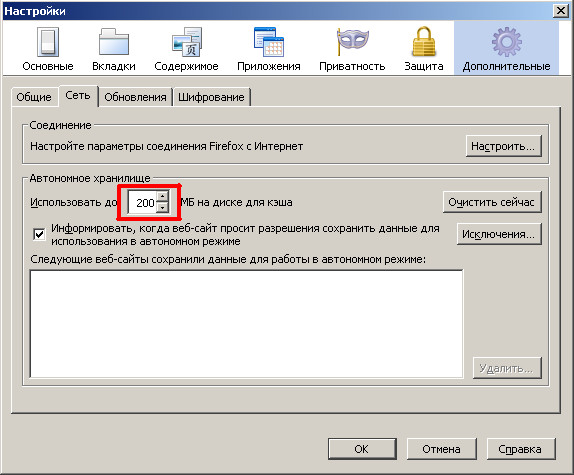 В следующем окошке нажмите кнопку «Сбросить ».
В следующем окошке нажмите кнопку «Сбросить ».
- Переустановите веб-обозреватель, предварительно удалив предыдущую копию.
Чтобы не потерять закладки, сессию и историю просмотров Google Chrome, откройте папку %LocalAppData%\Google\Chrome\User Data\Default и скопируйте файлы Bookmarks , History и Last Session (все без расширений) в другое место, например, на рабочий стол. После переустановки программы перенесите их обратно. Папка с аналогичными данными в Яндекс-браузере расположена по пути %LocalAppData%\Yandex\YandexBrowser\User Data\Default .
Некорректные настройки сетевого подключения
Н екорректные параметры сетевого подключения – тоже весьма распространенная причина ошибок при открытии веб-страниц. И «Ваше подключение не защищено» занимает среди них не последнее место. Устранить сбой помогает следующее:- Изменение адресов DNS с провайдерских на публичные.
По умолчанию для сопоставления доменных имен IP-адресам интернет-ресурсов используются DNS-сервера провайдера. Чтобы заменить их на публичные, например, DNS от Google (основной – 8.8.8.8 и альтернативный – 8.8.4.4) , откройте свойства сетевого подключения на компьютере. В списке компонентов на вкладке «Сеть » отметьте IPv4 и еще раз щелкните кнопку «Свойства ». В нижней половине нового окошка отметьте «Использовать следующие адреса ДНС-серверов » и пропишите выбранные IP. Для вступления настройки в действие выполните переподключение к Интернету.
Чтобы заменить их на публичные, например, DNS от Google (основной – 8.8.8.8 и альтернативный – 8.8.4.4) , откройте свойства сетевого подключения на компьютере. В списке компонентов на вкладке «Сеть » отметьте IPv4 и еще раз щелкните кнопку «Свойства ». В нижней половине нового окошка отметьте «Использовать следующие адреса ДНС-серверов » и пропишите выбранные IP. Для вступления настройки в действие выполните переподключение к Интернету.
Если ошибка возникает на всех устройствах сети, измените ДНС в настройках роутера.
Оптимальные параметры сетевого обнаружения выбираются опытным путем. Если функция отключена – включите, если включена – выключите.
Здесь же – в разделе «Все сети », отметьте «Использовать 128-битное шифрование… » и «Включить общий доступ с парольной защитой ».
- Сброс настроек протокола TCP/IP, Winsock и кэша DNS.
Запустите от имени администратора командную строку и поочередно выполните в ней 3 инструкции:
netsh winsock reset catalog
netsh int ip reset reset.
log hit
ipconfig / flushdns
После выполнения перезагрузите машину.
Некорректная работа защитных программ
В некоторые антивирусы и файерволы встроена функция защиты сетевых соединений по протоколу HTTPS, которая иногда конфликтует с аналогичной функцией браузера.Чтобы проверить, не ваш ли это случай, временно завершите работу защитных программ и попытайтесь открыть проблемный сайт. Если он загрузится без ошибок, откорректируйте настройки антивируса и файервола либо отключайте их на время просмотра этого сайта. Но помните, что без защиты вы рискуете потерять конфиденциальные данные и подцепить вирус, поэтому соблюдайте осторожность.
Системные проблемы
О шибка «Ваше подключение не защищено» может возникать из-за того, что пользователь пренебрегает обновлениями операционной системы. Даже если у вас старушка Windows XP, на ней как минимум должен быть установлен сервиспак 3, иначе избавиться от ошибки не удастся. Более свежие версии ОС желательно обновлять по мере выпуска апдейтов. Отказ от обновлений сегодня совершенно не оправдан, так как сводит на нет всю работу защитных механизмов системы и создает массу других проблем.
Отказ от обновлений сегодня совершенно не оправдан, так как сводит на нет всю работу защитных механизмов системы и создает массу других проблем.Сбой подключения к интернет-ресурсам определенного типа – социальным сетям, поисковым системам, почте, антивирусным сайтам, – частый симптом заражения вредоносным ПО. Поэтому даже если вам удалось решить проблему иными способами, сканирование на вирусы – обязательно.
В отдельных случаях виновниками оказываются некорректные сетевые драйвера. Если накануне возникновения ошибки вы обновили или переустановили драйвер сетевого адаптера, на день, когда всё работало без сбоев, или выполните откат драйвера на предыдущую версию. Для этого зайдите в диспетчер устройств, откройте свойства адаптера, перейдите на вкладку «Драйвер » и кликните кнопку «Откатить ».
Если кнопка не активна, значит, предыдущей версии драйвера в системе нет и для решения проблемы вам придется удалить и установить его заново, скачав с сайта производителя ноутбука или материнской платы компьютера.
Последняя, нечастая причина ошибки – некорректно работающие приложения и игры. Причем они могут быть установлены задолго до ее появления. К подобному сбою может привести обновление программы или игры (если оно происходит в фоновом режиме, вы могли не заметить момент установки), изменение настроек, конфликты с другим ПО или просто запуск во время серфинга сети через браузер.
Проверить причастность к проблеме установленных на компьютере программ можно через безопасный режим с поддержкой сетевых драйверов. Если в нем все сайты открываются нормально, значит, предположение верно. Выявлять виновника неполадки придется опытным путем.
Как отключить сообщение об ошибке и восстановить доступ к сайту
Е сли ни одно решение не помогло и нужный веб-сайт по-прежнему не открывается, вы можете отключить сообщение об ошибке (вместе с проверкой сертификата SSL) и получить к нему доступ, просто прописав в свойствах ярлыка Google Chrome или Яндекс-браузера ключ –ignore-certificate-errors .
После этого сообщение «Ваше подключение не защищено» вас больше не побеспокоит, но и защита соединений по протоколу HTTPS в этом браузере работать не будет. Если такой вариант вас устраивает – дерзайте.
Ещё на сайте:
Как исправить ошибку «Ваше подключение не защищено» в Google Chrome и Яндекс.Браузере обновлено: Декабрь 22, 2017 автором: Johnny Mnemonic
Как исправить незащищенное соединение в mozilla firefox
Программное обеспечение
Причина 1
Если вы открыли браузер Mozilla Firefox и при загрузке страницы увидели сообщение «Ошибка при установлении защищенного соединения» первым делом нужно понять, что вызвало данную ошибку, в данном случае будет рассмотрена ошибка с кодом: SEC_ERROR_OCSP_FUTURE_RESPONSE.
Данный код сообщает нам о том, что дата и время, установленное на сайте, не совпадает с датой и временем, установленным на вашем компьютере. Это легко проверить, взглянув на настройки вашей даты и времени, они отображаются в правом нижнем углу экрана.
Если вы убедились в несоответствии вашего времени с реальным, тогда необходимо настроить их вручную или же сделать это автоматически. Для этого нажимаем правой кнопкой мыши по времени и в выпавшем меню выбираем пункт «Настройка даты и времени» (способ для Windows 8/10).
Если вы используете Windows XP/Vista/7 тогда в выпавшем меню выбираем «Настройки даты/времени».
После того как открылись «Настройки даты и времени» активируем опцию «Установить время автоматически» и смотрим измениться ли время на актуальное.
Если время не изменилось убираем «Автоматическую настройку» и нажимаем кнопку «Изменить», в открывшемся окне настраиваем время и дату вручную.
Для Windows XP/Vista/7 в открывшемся окне настроек переходим во вкладку «Время интернета» и ставим галку «Выполнять синхронизацию с сервером времени в Интернете», нажимаем «Обновить сейчас».
Проверяем обновленное время, если ничего не изменилось, тогда переходим во вкладку «Дата и время» и настраиваем все вручную.
После того как мы настроили дату и время перезагружаем браузер и открываем нужный вам сайт, все должно работать.
Если же и после настройки времени «Ошибка при установлении защищенного соединения» в браузере Mozilla Firefox не исчезла, тогда скорее всего файл cert8.db поврежден.
Что бы решить проблему с поврежденным файлом, необходимо что бы браузер создал его заново, для этого нужно удалить этот файл.
Что бы открыть папку с этим файлом открываем меню в браузере Mozilla Firefox и выбираем пункт «Справка».
Далее в открывшемся меню открываем пункт «Информация для решения проблем».
Откроется страница, в которой необходимо открыть папку профиля, нажимаем «Открыть папку».
В открывшейся папке находим файл с именем «cert8», выделяем его и удаляем. После удаления перезагружаем браузер. Теперь все должно работать.
Как обновить установленную версию Мозилы
Теперь давайте разбираться, как обновить установленную версию Mozilla Firefox. Как я уже писала в начале статьи, как только на официальном сайте появляется что-то новое, браузер тут же загрузит необходимые файлы. Более того, при его запуске увидите небольшое окошко, в котором будет указано, что Firefox обновляется и запустится через пару секунд.
Более того, при его запуске увидите небольшое окошко, в котором будет указано, что Firefox обновляется и запустится через пару секунд.
Если Вы посмотрели версию браузера так, как я описала в первом пункте, тогда при открытии данного окошка браузер автоматически проверит наличие обновлений.
Если у Вас установлена последняя версия, тогда появится соответствующая надпись. А если нет, тогда Мозила обновится и нужно будет нажать на появившуюся кнопку, чтобы перезапустить Firefox.
Если браузер не был обновлен до того момента, как Вы открыли окно, показанное на скриншоте выше, значит, скорее всего, в настройках отключено автоматическое выполнение данного действия.
Чтобы это проверить, нажмите на три горизонтальные полоски вверху окна браузера и выберите из меню «Настройки».
Затем слева перейдите на вкладку «Дополнительные».
Дальше вверху открывайте вкладку «Обновления». Здесь нужно поставить маркер в поле «Автоматически устанавливать…». Чтобы подробнее посмотреть, когда какие были установлены, нажмите на кнопку «Показать журнал…».
Чтобы подробнее посмотреть, когда какие были установлены, нажмите на кнопку «Показать журнал…».
В журнале отображается, когда и что было загружено, успешно или нет браузер был обновлен. Если хотите подробнее узнать, что нового разработчики добавили в Мозилу, нажмите напротив нужной версии на кнопку «Подробности». Откроется новая страничка в Интернете, где можно прочесть интересующую информацию.
Кстати, в журнале также можно посмотреть последнюю установленную версию – это будет самая верхняя строка. Сначала название «Firefox», а затем нужный номер «53.0.3».
У Вас откроется вот такая вот страничка в Интернете и появится небольшое окошко, в котором нужно нажать на кнопку «Сохранить файл».
На этом буду заканчивать. Смотрите, какой версией Мозила Фаерфокс Вы пользуетесь, а если она устаревшая, то теперь Вы знаете, как можно обновить Мозилу и настроить в браузере авто обновление.
Наш большой канал о покупках на AliExpress
The certificate is only valid for (site name)
example. com uses an invalid security certificate.The certificate is only valid for the following names: www.example.com, *.example.com
com uses an invalid security certificate.The certificate is only valid for the following names: www.example.com, *.example.com
Error code: SSL_ERROR_BAD_CERT_DOMAIN
This error is telling you that the identification sent to you by the site is actually for another site. While anything you send would be safe from eavesdroppers, the recipient may not be who you think it is.
A common situation is when the certificate is actually for a different part of the same site. For example, you may have visited https://example.com, but the certificate is for https://www.example.com. In this case, if you access https://www.example.com directly, you should not receive the warning.
Как устранить ошибку при переходе на защищенный сайт?
В большинстве случаев пользователь сталкивается с ошибкой при установлении защищенного подключения при переходе на защищенный сайт.
О том, что сайт защищен, пользователю может говорить «https» в адресной строке перед названием самого сайта.
Если вы столкнулись с сообщением «Ошибка при установлении защищенного соединения», то под ним вы сможете увидеть разъяснение причины возникновения проблемы.
Причина 1: Сертификат не будет действителен до даты
При переходе на защищенный веб-сайт Mozilla Firefox в обязательном порядке проверяет у сайта наличие сертификатов, которые позволят быть уверенным в том, что ваши данные будут передаваться только туда, куда они были предназначены.
Как правило, подобного типа ошибка говорит о том, что на вашем компьютере установлены неправильные дата и время.
В данном случае вам потребуется изменить дату и время. Для этого щелкните в правом нижнем углу по иконке даты и в отобразившемся окне выберите пункт «Параметры даты и времени».
На экране отобразится окно, в котором рекомендуется активировать пункт «Установить время автоматически», тогда система самостоятельно установит верные дату и время.
Причина 2: Сертификат истек
Эта ошибка как также может говорить о неправильно установленном времени, так и может являться верным знаком того, что сайт все-таки вовремя не обновил свои сертификаты.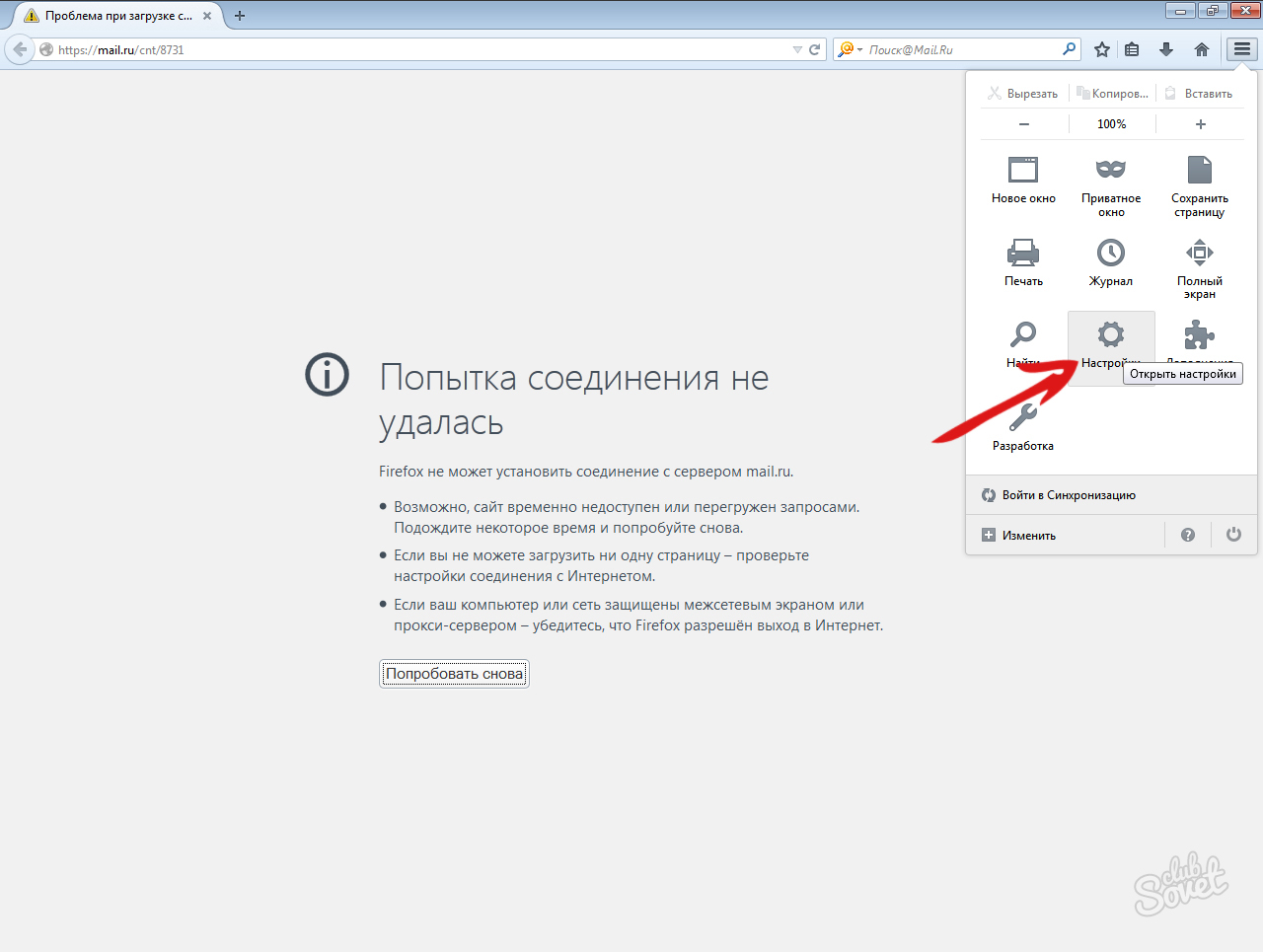
Если дата и время установлены на вашем компьютере, то, вероятно, проблема в сайте, и пока он не обновит сертификаты, доступ к сайту может быть получен только путем добавления в исключения, который описан ближе к концу статьи.
Причина 3: к сертификату нет доверия, так как сертификат его издателя неизвестен
Подобная ошибка может возникнуть в двух случаях: сайту действительно не стоит доверять, или же проблема заключается в файле cert8.db, расположенном в папке профиля Firefox, который был поврежден.
Если вы уверены в безопасности сайта, то, вероятно, проблема все же заключается в поврежденном файле. И чтобы решить проблему, потребуется, чтобы Mozilla Firefox создала новый такой файл, а значит, необходимо удалить старую версию.
Чтобы попасть в папку профиля, щелкните по кнопке меню Firefox и в отобразившемся окне щелкните по иконке со знаком вопроса.
В той же области окна отобразится дополнительное меню, в котором потребуется щелкнуть по пункту «Информация для решения проблем».
В открывшемся окне щелкните по кнопке «Показать папку».
После того, как на экране появится папка профиля, необходимо закрыть Mozilla Firefox. Для этого щелкните по кнопке меню браузера и в отобразившемся окне кликните по кнопке «Выход».
Теперь вернемся к папке профиля. Найдите в ней файл cert8.db, щелкните по нему правой кнопкой мыши и выберите пункт «Удалить».
Как только файл будет удален, можете закрыть папку профиля и снова запустить Firefox.
Причина 4: к сертификату нет доверия, т.к. отсутствует цепочка сертификатов
Подобная ошибка возникает, как привило, из-за антивирусов, в которых активирована функция SSL-сканирования. Перейдите в настройки антивируса и отключите функцию сетевого (SSL) сканирования.
Mozilla Firefox: Ваше соединение не защищено — Как исправить ошибку
В этом обзоре мы поговорим о надписи «Ваше соединение не защищено» Firefox – как исправить эту ошибку, если она действительно является таковой.
Для начала отметим, почему подобное оповещение появляется. Если URL ресурса начинается с «https://» обозреватель должен проверить актуальность и надежность, подлинность сертификата шифрования.
Если URL ресурса начинается с «https://» обозреватель должен проверить актуальность и надежность, подлинность сертификата шифрования.
Если проверка не приносит положительного результата, поисковая система останавливает коннект и выдает оповещение об отсутствии безопасности. Из-за чего это происходит?
- Ресурс потенциально опасен;
- Сайт заражен вирусами и может нанести устройству вред.
Далеко не всегда ошибка при установлении защищенного соединения Firefox вызвана этими причинами. Если вы на сто процентов доверяете порталу, который хотите открыть – игнорируйте предупреждение. Слишком частое появление оповещения сигнализирует о сбоях в работе – мы расскажем о причинах и решениях.
Итак, перейдем к тому, как исправить ошибку при установлении защищенного соединения Firefox.
Причины и решение
Ошибка при установлении защищенного соединения в браузере Mozilla Firefox может быть вызвана разными причинами – большинство из них с легкостью устраняются самостоятельно.
Неверные дата и время
Начнем обзор с изменения даты и времени. Если на устройстве выставлены неверные данные – возникает несоответствие одних параметров другим. Вот что нужно сделать:
- Откройте меню «Пуск»;
- Выберите блок «Параметры»;
- Перейдите к строчке «Время и язык»;
Найдите панель «Дата и время»;
Выставите нужные параметры, можно сделать это вручную, а можно – автоматически.
Это лишь одна из причин, по которым появляется ошибка защищенного соединения в браузере Firefox. Разберемся с другими.
Блокировка антивирусом
Работающий антивирус иногда включает в перечень опасных программ веб-обозреватель. Это можно исправить – расскажем, как убрать «Это соединение не защищено» Mozilla:
- Откройте установленный на компьютере антивирус. Например, Kaspersky;
- Проверьте список запрещенных приложений;
- Если браузер попал в перечень – перенесите его в белый список.
Если вы сделали описанные выше действия, но Мозила пишет «Ваше соединение не защищено», как убрать проблему? Следующее действие также связано с работой антивирусных программ.
Вирусная атака
Возможно, ваше устройство подверглось вирусной атаке или заражено вредоносным ПО. Следует это проверить:
- Запустите антивирусную программу;
- Активируйте проверку и сканирование устройства;
- Если приложение выявило наличие вирусов – очистите устройство;
- Перезагрузите компьютер.
Отсутствие обновления ОС
- Откройте меню «Пуск»;
- Выберите «Панель управления»;
- Найдите иконку «Система и безопасность»;
Нажмите на нее и перейдите в центр обновлений Виндовс;
Проверьте наличие обновлений и установите их при необходимости.
Если Мазила не открывает сайты, хотя вы реализовали все приведенные выше способы – стоит поработать над хранилищем сертификатов:
- Запустите браузер;
- Выберите кнопку «Настройки»;
- Найдите пункт «Открыть меню Справка»;
- Кликнуть на строку «Информация для решения проблем»;
В открывшейся вкладке найдите, если он есть, документ с именем «cert8» и удалите его.
После всех манипуляций советуем вам почистить кэш в Мозиле.
Работа в приватном режиме
Если проблема с сертификацией не решилась, разберемся, как отключить Firefox «Ваше соединение не защищено» через режим работы:
- Запустите браузер;
- Нажмите иконку меню и кликните на «Открыть приватное окно».
Готово! При работе в этом режиме у вас не должно возникать подобных проблем.
Напоследок отметим, что делать, если ошибка возникла при подключении к беспроводной сети. Неисправность может быть вызвана настройками прокси-сервера, использующими логин и пароль:
- Добавьте исключение безопасности;
- Получите сертификат.
Теперь, когда вы знаете все про оповещение «Ваше соединение не защищено» Firefox, отключить появление страницы будет несложно. Просто изучайте инструкцию, выбирайте нужный способ и действуйте – ненужные опции больше не будут вам надоедать. Далее читайте о том, что такое плагин VPN для Firefox.
Просто изучайте инструкцию, выбирайте нужный способ и действуйте – ненужные опции больше не будут вам надоедать. Далее читайте о том, что такое плагин VPN для Firefox.
Исправление ошибки
Настройка даты и времени
Если проблема с окном «Ваше соединение не защищено» стала актуальной сразу для многих веб-ресурсов, то первое, что вам стоит сделать, — начать проверять корректность поставленной даты и времени на компьютере.
Если дата поставлена неправильно, нажмите по ней левой частью мыши и в открытом меню выберите раздел «Параметры даты и времени». В открытом окошке стоит активировать разделы «Установить время автоматически» и «Автоматическая установка часовых поясов». Если после включения данных параметров дата и время все равно отображаются неправильно, отключите эти параметры, а потом впишите вручную нужную дату и время.
Сканирование системы
Очень часто это важное сообщение может появиться из-за действия шпионского ПО на вашем компьютере
- В этом варианте вам стоит включить на вашем компьютере режим полного сканирования системы на наличие вирусного П.
 О. Выполнить это можно как при помощи своего антивируса, так и при помощи специальной утилиты, к примеру, Dr. Web CureIt.
О. Выполнить это можно как при помощи своего антивируса, так и при помощи специальной утилиты, к примеру, Dr. Web CureIt. - Если в конце сканирования вирусы будут найдены, вылечите их или уберите, потом выполните перезагрузку системы.
Уничтожение хранилища сертификатов
На компьютере в папочке профиля браузера находится вся информация об использовании браузера, в том числе и данные сертификатов. Можно понять, что хранилище сертификатов немного повреждено, в связи с чем мы будем его удалять.
- Сначала нажимаем в правом верхнем углу на кнопку меню браузера и в открытом окне выбираем значок со знаком вопроса. В той же области откроется вспомогательные меню, в котором нам нужно нажать на пункт «Информация для разрешения проблем». В появившемся окошке в графе «Папка профиля» кликаем по разделу «Показать папку».
- Перейдя в папку профиля, полностью закрываем Firefox. В этой же папке профиля нам нужно отыскать и удалить файл cert8. db.
- После этого момента можно снова запустить Firefox.
 Браузер сам сделает новую копию файла cert8. db, и если проблема была в поврежденном хранилище сертификатов, проблема будет устранена.
Браузер сам сделает новую копию файла cert8. db, и если проблема была в поврежденном хранилище сертификатов, проблема будет устранена.
Настройки антивируса
Многие антивирусные приложения, обеспечивающие безопасность в сети, имеют включенную функцию сканирования SSL, которая и может создать появление окна «Ваше подключение не защищено» в браузере.
Чтобы узнать, является ли антивирус или другая защитная программа причиной появления этой проблемы, остановите ее работу, а потом попробуйте в браузере обновить страничку и проверить, исчезает ошибка или нет.
Если ошибка пропала, значит, проблема заключается только в антивирусной программе. В таком случае вам нужно только отключить в антивирусе функцию, которая в ответе за сканирование SSL.
Причины неполадки
В Сети и на официальном сайте разработчиков есть несколько постов, посвященных проблеме MOZILLA PKIX ERROR MITM DETECTED». Для удобства восприятия разобьем дальнейшее повествование на несколько логических блоков.
Некорректные дата или время
При переходе на защищенную площадку браузер автоматически проверяет наличие и подлинность сертификатов. Этим протоколам прописан путь, по которому пользовательская информация отправляется на сервер. Сбой в цепочке «отправил-получил» часто возникает из-за неправильного времени или даты. Для решения проблемы достаточно установить корректные значения. Например, на Windows 10 это делается так:
- Кликните ЛКМ по цифровому табло в трее.
- Перейдите на страницу параметров.
- Включите опции автонастройки или вручную измените значения.
Истек срок действия сертификата
Интернет-площадкам необходимо периодически обновлять протоколы и «подгонять» их деятельность к изменившимся условиям на рынке. Если работа не была проведена вовремя, то пользователи не смогут перейти на платформу. В таком случае придется ждать активных действий от владельца сайта.
Сертификат издателя неизвестен
Существует два противоположных мнения: либо площадке не стоит доверять, либо проблема в файле «certX. db», который был поврежден вирусами или некорректным обновлением Мазилы.
db», который был поврежден вирусами или некорректным обновлением Мазилы.
Если кредит доверия еще имеется, то разбираемся с папкой профиля. Для этого предусмотрена следующая инструкция:
- Запускаем браузер и переходим в пользовательское меню.
- Кликаем ЛКМ по значку в виде знака вопроса (открывается Справка).
- Выбираем пункт «Информация для решения проблем».
- Теперь жмем ЛКМ по кнопке «Открыть папку» в графе «Папка профиля».
- После активации Проводника закрываем Мозиллу и удаляем файл certX.db, где X – любое число или цифра.
- Перезапускаем браузер.
Отсутствует цепочка сертификатов
Проблема может возникнуть из-за чересчур рьяной деятельности антивирусного ПО, а именно – активной функции SSL-сканирования. Попробуйте ее отключить и пронаблюдать за результатом.
чтобы отключить ЗАПРЕЩЕНИЕ Firefox на установку расширений —
сделаем так:
Воспользуемся скрытыми настройками браузера Mozilla Firefox.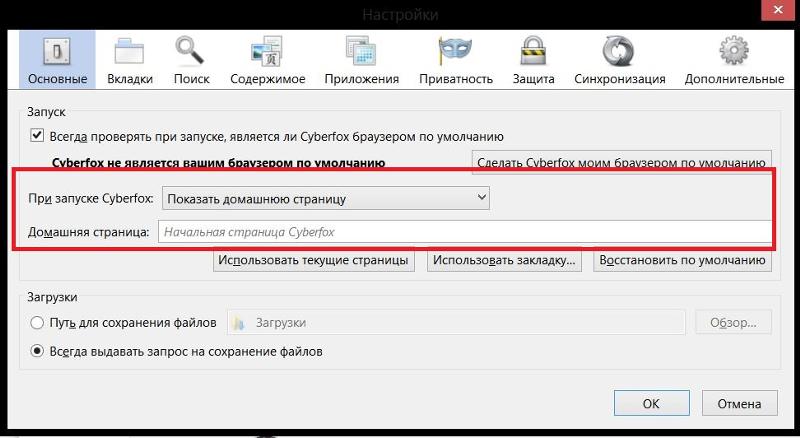
В адресной строке браузера пропишите следующий вензель:
…и кликаем «Enter»
Важно: при переходе к этим «скрытым» настойкам, браузер выдаёт такое забавное окошко, в котором предупреждает быть аккуратнее — осторожнее!
Как вы понимаете, нужно пообещать быть внимательным.
Тогда нас перенесёт в святая-святых браузера — в ленту технических настроек:
…затем, в «поиске» по ленте настроек (она где-то сверху) запишем такую фразу:
Далее… когда строка регулятора отыщется, в ней, чуть справа, нужно щёлкнуть дважды по чтобы поменять НА — т.е мы запретим запрет! Во как вывернул-с понятие! ))
Внимание: возможно, есть смысл, коли у вас будет установлено значение , заметить его на — эксперимент — наше всё!
В качестве дополнения к материалу, для тех пользователей, которые подумывают приручить компьютер и быть с ним на «ТЫ»:
В среде программистов, (а в общем-то, возможно, помните ещё из уроков информатики) такие простые логические значения (понятия, если хотите) как TRUE – означающее истину и FALSE – означающее ложь. Если попросту «истина» — разрешение, а «ложь», соответственно — запрет.
Если попросту «истина» — разрешение, а «ложь», соответственно — запрет.
А ещё в некоторых случаях языков программирования за значение «истина» законно прокатывает 1, и за значение ложь — 0.
Логический тип данных, или булев тип, или булевый тип (от англ. Boolean или logical data type) в честь Джорджа Буля (что весьма логично)) — математик и логик был такой.
Но это так, слегка касаясь темы…
А познавать все глубины оптимального интернета мы будем от статьи к статье) так что есть смысл подписаться…
Итак, после того как подписались)) — перезапускаемся… браузер, в смысле…
Должно заработать!
Если браузер не послушался приказа (помните: «запретили запрет») — хрен с ним. Хотя такого быть не должно: о тонкостях расскажу в следующей статье, чтобы ближе по теме…
Второй вариант — теперь точно заработает… Сделаем так: и научимся…
Причины возникновения ошибки
Поводов для появления такой надписи довольно много и сама ошибка может появиться в любой системе, но чаще её можно встретить при использовании браузеров и устройств от компании Google. Это популярная проблема у пользователей движка Chromium, которым время от времени приходится думать над тем, как исправить незащищённое соединение и от чего оно вообще может возникнуть.
Это популярная проблема у пользователей движка Chromium, которым время от времени приходится думать над тем, как исправить незащищённое соединение и от чего оно вообще может возникнуть.
Расширения, установленные в браузере
Первой проблемой, ставшей причиной нарушений в подключении к какому-либо сайту, могут быть расширения, которые есть в браузере. Некоторые современные расширения могут полностью или частично блокировать работу сайтов. Иногда это полезно, ведь в интернете существует множество вредоносных ресурсов. Однако они могут стать и проблемой, мешающей человеку работать за компьютером. Однажды браузер может перечеркнуть буквы https в адресной строке и выдать такую надпись. Поэтому проблему надо решать как можно скорее, чтобы потом не испытывать неудобств.
Нужно решить для себя, какие расширения стоит отключать, а какие нет. Как только проблема будет обнаружена, пользователю нужно открыть меню в окошке Google Chrome под названием «Дополнительные инструменты» и найти в нём пункт «Расширения». Если причина сбоя известна, то надо просто отключить надстройку, блокирующую работу сайта. Обычно такой надстройкой является какая-нибудь антивирусная программа.
Если причина сбоя известна, то надо просто отключить надстройку, блокирующую работу сайта. Обычно такой надстройкой является какая-нибудь антивирусная программа.
Неправильная дата и время
Бывает и так, что вопрос о том, как исправить незащищённое подключение, решается в два счёта
Важно всегда обращать внимание на код ошибки. Он пишется под самой надписью. Формулировка кода Net: ERR_CERT_DATE_INVALID появляется, если на компьютере неверно отображена дата или текущее время
Теперь необходимо навести курсор в правый угол панели задач и настроить дату правильно
Формулировка кода Net: ERR_CERT_DATE_INVALID появляется, если на компьютере неверно отображена дата или текущее время. Теперь необходимо навести курсор в правый угол панели задач и настроить дату правильно.
После нажатия на таймер откроется контекстное меню, где следует выбрать пункт «Настройка даты и времени». Исправить нарушение можно, сверяясь с часами в интернете. Когда изменения будут сохранены, сайт следует перезапустить и он откроется. Если проблема не решится, то поможет только обращение к специалистам. Скорее всего, дело в батарее на материнской плате.
Если проблема не решится, то поможет только обращение к специалистам. Скорее всего, дело в батарее на материнской плате.
Неполадки в самом браузере
Пресловутая страница может остаться перед глазами пользователя и после решения всех проблем, когда на экране по-прежнему будет надпись «Ваше подключение не защищено». Что делать с Chrome теперь? Желая восстановить доступ в интернет, многие пользователи просто переустанавливали Google Chrome. Для этого нужно сперва удалить старую версию. В меню «Панель управления» имеется пункт «Программы и компоненты». В открывшемся списке нужно найти браузер Гугл Хром и удалить его полностью. С официального сайта можно будет скачать полную версию заново и абсолютно бесплатно.
Сертификат сайта недействителен
Самая популярная причина описываемой проблемы — отсутствующий или просроченный сертификат. Когда сайты создаются, то они имеют собственные данные, политику конфиденциальности и прочую информацию. Сайты, обладающие такой информацией, имеют сертификат. Однако, если данных нет, то попасть на сайт в Гугл Хром не удастся.
Однако, если данных нет, то попасть на сайт в Гугл Хром не удастся.
Устаревшая версия ОС
Может быть и такое, что на компьютере установлена версия Windows, которая больше не поддерживается. Выход только один — установить более новую операционную систему, иначе проблемы не закончатся.
Firefox ранее работал
Если Firefox ранее работал, но вдруг не запускается, это может быть связано с повреждениями некоторых данных в настройках. Удаление и повторная установка Firefox не решает эту проблему, потому что ваши настройки не стираются при удалении Firefox.
Чтобы проверить, является ли именно это проблемой, используйте Менеджер Профилей для создания нового профиля. Если проблема исчезнет, то тогда вы можете переместить ваши закладки и другие важные параметры в новый профиль.
Firefox не запускается из-за отсутствующих библиотек
Если вы установили Firefox не из вашего менеджера пакетов, убедитесь, что в вашей системе установлены библиотеки, перечисленные в системных требованиях.
Исправляем техническую ошибку Connectionfailure?
Дома сухой воздух. Что делать?
как исправить ошибку защищённого соединения
Отрываем настройки браузера! (скрин ниже)
Путь: «Инструменты» — «Настройки» — «Приватность и защита».
Если у вас не включена панель инструментов — включите: на пустом месте окна браузера (где-то в самом верху) нажмите правую клавишеу мыши и выберите «Панель меню».
…Далее решаем ошибку безопасности установленного соединения с сайтом sec_error_revoked_certificate в Mozilla Firefox
В опциях приватности и защиты… прокручиваем страничку к самому низу и отыскиваем такие настройки:
Раздел «Сертификаты» браузера Mozilla Firefox нам потребуется, чтобы исправить ошибку sec_error_revoked_certificate.
Снимаем галочку с «Запрашивать у OCSP-серверов подтверждение текущего статуса сертификатов»…
Понимаете, да!? Настройки, от изображённых на скриншоте, могут несколько отличаться визуально в различных версиях браузера, это не страшно — не важно, какая у вас версия Фаерфокс, — главное отыскать опцию «Сертификаты»!
Выполнив, эти нехитрые настройки — назойливая ошибка sec_error_revoked_certificate от нас отстанет…
После просмотра требуемого сайта, галочку в чекбосксе можно вернуть: целиком на ваше усмотрение.
Видео о том, как сохранить и восстановить настроенный профиль браузера Firefox — дело 5-ти минут.
Загрузка…Что делать, если в Mozilla Firefox возникла ошибка «Ваше соединение не защищено»?
Как исправить сообщение в Firefox Ваше соединение не защищено
При установлении соединения через браузер Mozilla Fiefox с надёжным интернет сайтом, где единый указатель ресурса (URL) начинается с «https://», интернет обозреватель обязан проверить действительность и актуальность сертификата, достаточность уровня шифрования для пользовательской конфиденциальности. Если такая проверка не даст положительных результатов, поисковая система Мозила прекратит попытку установить соединение с непроверенным интернет порталом и выдаст информационное оповещение «Ваше соединение не защищено». Это не говорит о том, что данный веб-сайт потенциально опасен и может навредить как пользователю глобальной сети, похитив персональные данные, так и компьютеру, занеся в него вредоносное программное обеспечение или вирусы.
Если такая проверка не даст положительных результатов, поисковая система Мозила прекратит попытку установить соединение с непроверенным интернет порталом и выдаст информационное оповещение «Ваше соединение не защищено». Это не говорит о том, что данный веб-сайт потенциально опасен и может навредить как пользователю глобальной сети, похитив персональные данные, так и компьютеру, занеся в него вредоносное программное обеспечение или вирусы.
Случаи, когда пользователи сталкиваются с сообщением в браузере Mozilla Firefox «Ваше соединение не защищено» могут быть разными. Рассмотрим самые распространённые варианты, чтобы осознавать риски и иметь возможность устранить данную проблему, если есть на то необходимость.
Один из вариантов событий, когда можно столкнуться с отказом в доступе на сетевой ресурс и увидеть сообщение «незащищенное соединение Firefox», может возникнуть из-за неправильно выставленных даты и времени. В таком случае пользователь может проверить актуальность своих настроек и исправить их, выставив настройки для автоматической синхронизации по времени. Особенно остро эта проблема может беспокоить жителей России два раза в год, когда другие страны переходят на зимнее или летнее время. И операционная система Windows может совершить перестановку времени самостоятельно. В таком случаи стоит пересмотреть часовой пояс.
Особенно остро эта проблема может беспокоить жителей России два раза в год, когда другие страны переходят на зимнее или летнее время. И операционная система Windows может совершить перестановку времени самостоятельно. В таком случаи стоит пересмотреть часовой пояс.
Также, стоящие на страже пользовательского устройства антивирусные программы могут не пускать вас на определённые веб-сайты. Активированная функция сканирования уровня защищённых сокетов может быть тому виной. Можно попробовать отключить данную опцию SSL для проведения эксперимента и снова попытаться зайти на сайт. В данном случае увеличивается риск нарваться на неприятности. Из этой же категории, возможно, что компьютер уже заражён вредоносным программным обеспечением. Требуется полное сканирование системы на наличие такового с последующей тотальной чисткой ПК.
Примечание: Проблемы с проверкой сертификатов SSL могут быть из-за отсутствия или неактуальности определённых компонентов, встроенных в саму Windows OS.
Не забывайте проверять наличие обновлений и своевременно устанавливать их на свою операционную систему. В «Панели управления», в пункте «Система и безопасность» есть «Центр обновления Windows», где можно проверить обновления, и при наличии таковых, установить их.
Если с датой и временем, а также с безопасностью персонального компьютера всё хорошо. Эксперимент с отключением опции SSL в антивирусе не дал результатов. Можно попробовать почистить хранилище сертификатов. Для этого необходимо найти и удалить определённый файл «Data Base File».
Настройки браузера Mozilla Firefox => значок «Открыть меню Справка» => «Информация для решения проблем».
В папке профиля открыть ресурсы с сохранёнными данными, найти файл «cert8» и удалить его, предварительно закрыв браузер Мозила.
После запуска поисковой системы данный файл создастся автоматически, и проблема с сертификацией, возможно, будет решена.
Следующий способ не является устранением возникновения ошибки, а позволяет пользователю обойти запреты браузера. Для этого стоит попробовать воспользоваться опцией «Приватное окно».
Для этого стоит попробовать воспользоваться опцией «Приватное окно».
Данный способ позволит обойти ограничения и не сохранит в браузере никакой информации об активности пользователя в сети интернет, кэш память, файлов cookie и своего местоположения.
Самая распространённая ситуация, когда браузер Mozilla Firefox выдаёт ошибку «ваше соединение не защищено», возникает при подключении по сети Wi-Fi с настройками Прокси сервера, где необходимо использовать логин и пароль. В таком случае необходимо только добавить исключение безопасности, получить сертификат и пользоваться всеми возможностями прогрессивного интернет обозревателя.
Устранение незащищенного соединения в браузере Mozilla Firefox
Mozilla Firefox – веб-обозреватель, который входит в список самых популярных браузеров современности. Он обладает серьезной внутренней защитой, которая, порой, защищает слишком хорошо, не пропуская на явно безопасные сайты. Сегодня речь пойдет о способах устранения ошибки «Ваше подключение не защищено».
Когда вы переходите на защищенный веб-ресурс, браузера Mozilla Firefox в обязательном порядке проверяет на наличие свежих сертификатов, которые гарантируют полную безопасность сайта. В том случае, если браузеру их обнаружить не получается, на вашем экране отображается сообщение «Ваше подключение не защищено».
К сожалению, данная ошибка стала зачастую возникать у пользователей при переходе на веб-ресурсы, которые явно имеют актуальные сертификаты. Если вы столкнулись с подобной проблемой, то один из способов, описанных ниже, обязательно должен вам помочь.
Способ 1: установка актуальных латы и времени
Каждый сертификат безопасности имеет свои сроки действия. Если, например, на вашем компьютере установлены неправильные дата и время, то эти данные не будут совпадать с данными сертификата, а значит, Firefox не пропустит вас на защищенные сайты.
- Чтобы изменить дату и время на актуальные, кликните по ним правой кнопкой мыши и во всплывшем выпадающем списке выберите пункт «Настройка даты и времени».

На экране появится окно настроек, в котором вам следует активировать пункт «Установить время автоматически» либо же вручную проставить эти данные, но обязательно удостоверившись, что дата и время выставлены правильно.
Если проблема заключалась в неправильно выставленных дате и времени, то после внесения необходимых изменений проблема будет полностью устранена.
Способ 2: настройка работы антивирусной программы
Если на вашем компьютере используется антивирусная программа, тогда вам следует убедиться, не она ли блокирует переход на сайт. Проверить это достаточно просто: завершите работу антивируса (на время), а затем проверьте работу браузера.
Если после выполнения данных действий проблема была устранена, значит, действительно проблема заключается в том, что антивирус слишком серьезно подходит к защите вашего компьютера. В данном случае вам следует пройти в настройке антивируса и найти раздел, отвечающий за защиту в интернете: сетевое сканирование, проверка SSL, защита во время веб-серфинга и т.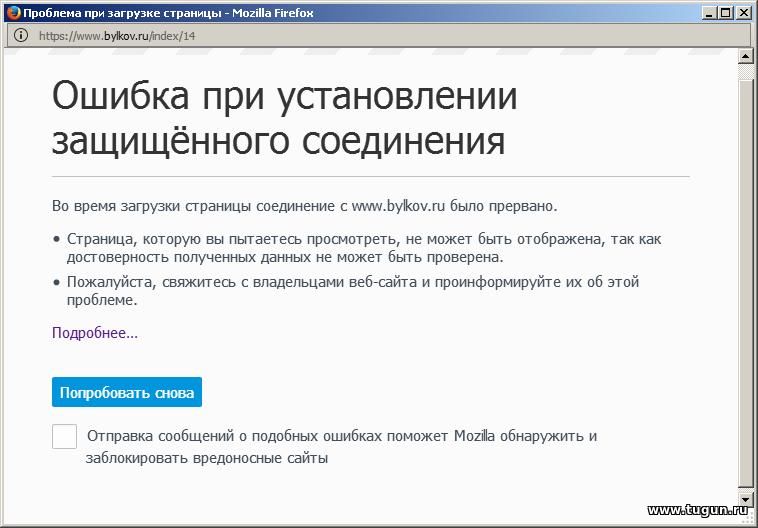 д. Отключите подобный вид защиты, после чего работа Firefox вернется к норме.
д. Отключите подобный вид защиты, после чего работа Firefox вернется к норме.
Способ 3: проверка вирусной активности
Практически любой вирус, попавший на компьютер пользователя, стремится нарушить работу браузера. В связи с этим, если вы столкнулись с неполадками при переходе на сайты, следует задуматься о наличии вирусной активности.
В данном случае вам потребуется выполнить на компьютере проверку на наличие вирусов с помощью антивирусной программы, установленной на компьютере, или отдельно загруженной утилиты, например, Dr.Web CureIt. Если по результатам проверки на компьютере будут обнаружены вирусы, вам потребуется от них избавиться, а затем перезагрузить компьютер.
Способ 4: переустановка браузера
Веб-обозреватель Mozilla Firefox в результате системного сбоя или вирусной активности (которую, надеемся, вы устранили) может работать некорректно, в связи с чем действительно попробовать его переустановить.
- Для этого откройте «Панель управления» и проследуйте к разделу «Программы и компоненты».

В списке имеющихся на компьютере программ найдите Мозилу, щелкните по браузеру правой кнопкой мыши и выберите пункт «Удалить».
Закончите деинсталляцию браузера.
Способ 5: удаление хранилища сертификатов
Все полученные сертификаты браузер Mozilla Firefox хранит на компьютере в папке профиля. В данном случае можно предположить, что хранилище было, например, повреждено, поэтому и решение проблемы будет его переустановка.
- Чтобы выполнить задуманное, вам потребуется данное хранилище удалить. Для этого кликните в правом верхнем углу по кнопке меню браузера и щелкните по иконке со знаком вопроса.
На экране всплывет список, в котором вам следует щелкнуть по кнопке «Информация для решения проблем».
На экране в новой вкладке появится окно, в котором от вас потребуется сделать выбор пункта «Показать папку».
Когда на экране появится папка профиля, вам потребуется закрыть браузер, найти и удалить файл cert8.db.
Mozilla Firefox — «Ваше соединение не защищено»
Всплывающее сообщение о незащищенности подключения появляется при неудачной попытке перейти на веб-ресурс с защищённым соединением, у которого Mozilla не смогла проверить сертификаты. Поскольку проверка безуспешна, веб-браузер даёт предупреждение о возможности возникновения опасности, после чего блокирует данный сайт, выявляя уведомление.
Способ 1: Устранение проблемы путем настройки даты и времени
Понять, что нужно сменить часовой пояс довольно просто – необходимо просмотреть несколько сайтов. При блокировке сразу нескольких источников становится ясным, что нужно прибегнуть к этому методу:
- Жмите «Пуск». Среди открывшегося списка понадобится кликнуть правой клавишей мышки на «Параметры» (подходит для систем Windows 10).

- Откроется новое окошко, где необходимо выбрать «Язык и время» (сюда же можно попасть, используя комбинацию клавиш Win+I).
- Настройте время автоматически, нажав клавишу «Изменить», и нажмите Вкл. напротив пункта «Установки автоматического времени».
- Чтобы попасть в данный параметр на компьютере с Windows 7, зайдите в «Панель управления».
- Сверху стоит переключить Просмотр на «Дату и время».
Способ 2: Отключите антивирусную программу
Антивирусные ПО способны перехватить соединение прослушки и мониторинга одновременно с браузером. Поэтому возникает конфликт программ, и обозреватель не в состоянии адекватно проверить правильность сертификатов.
Рассмотрим процедуру отключение проверки https и ssl протоколов:
- Касперский. Через главное меню нажмите Настройки ->Дополнительно -> Сеть.
 Найдите опцию сканирования зашифрованных соединений и поставьте галочку напротив «Не сканировать». Подтвердите действие, нажав Ок.
Найдите опцию сканирования зашифрованных соединений и поставьте галочку напротив «Не сканировать». Подтвердите действие, нажав Ок. - Аваст. Через надстройки отыщите «Активная защита» и жмите по «Настройка с веб-щитом». Снимите галочку напротив опции включения https-сканирования. ОК.
- ЕСЕТ.
Способ 3: Добавление в исключения
В случае, когда проблема возникает только с одним сайтом, вы сможете добавить его в исключения. Выполните нижеприведённые шаги для решения вопроса:
- При всплывании окошка нажмите на нём «Дополнительно».
- Открывшееся окно внизу содержит вкладку «Добавить исключение…».
- Останется нажать кнопку «Подтвердить исключение безопасности».
Способ 4: Удалите хранилище сертификатов
Вполне возможно, что файл сертификата поврежден, поэтому для генерации нового файла обозревателю понадобится удаление старого.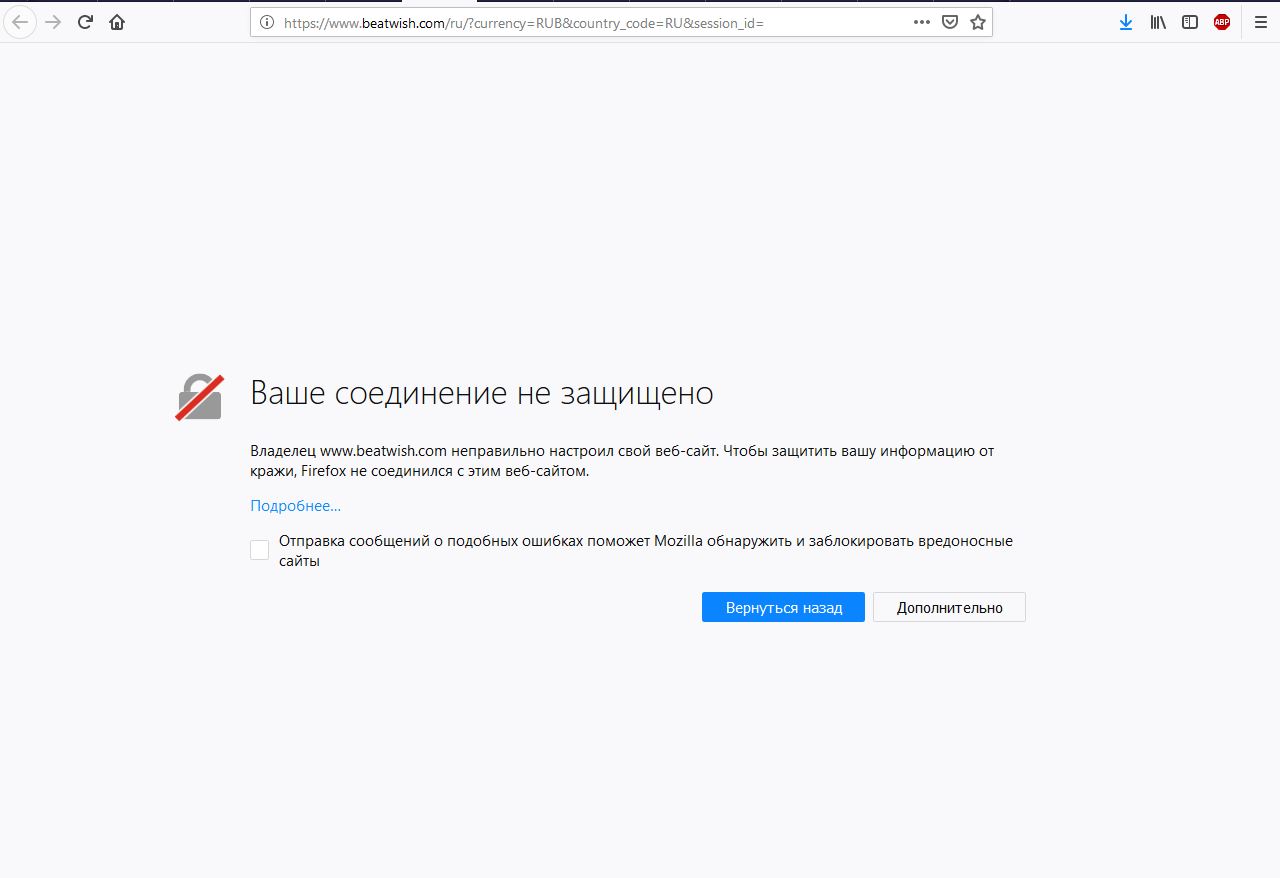 Проделайте следующие шаги:
Проделайте следующие шаги:
- Справа веб-браузера выберите среди списка пункт «Справка».
В случае временного устранения проблемы можно воспользоваться «Режимом Инкогнито», который не сохраняет информацию поиска, кэша, cookie и прочего. Именно он позволяет посещать веб-ресурсы, запрещённые Фаерфокс.
На крайний случай обновите операционную систему, поскольку система проверки сертификатов проводится сервисами, встроенными в ОС Windows.
Ошибка в Mozilla Firefox: ваше соединение не защищено
Mozilla Firefox давно зарекомендовал себя как надежный и стабильный браузер. В случае каких либо неисправностей или уязвимостей, он предупреждает пользователя, выводя соответствующие уведомления на экран. Одним из таких, является «ваше соединение не защищено» в Firefox. Как исправить это и получить доступ к сайту читайте в статье.
Что значит уведомление?
Сообщение «Ваше подключение не защищено» возникает при попытке перейти на веб-ресурс с защищенным соединением, у которого Firefox не смог проверить сертификаты. Так как проверка не удалась, интернет обозреватель предупреждает, что соединение может быть опасно и блокирует вход на сайт с помощью этого уведомления.
Так как проверка не удалась, интернет обозреватель предупреждает, что соединение может быть опасно и блокирует вход на сайт с помощью этого уведомления.
Иногда, браузер может блокировать соединение популярных сайтов, например yandex.ru или youtube.com. Если вы доверяете сайту, и по каким то причинам браузер его заблокировал, можно отключить это уведомление.
Как отключить?
Если у вас уведомление появляется на нескольких сайтах, проделайте следующие манипуляции.
Дата и время
Проверьте правильность выставленного времени в Windows 10:
- Нажмите Win+I и перейдите в раздел «Время и раздел».
- Проверьте, чтобы дата и время были выставлены верно.
- Также можете отключить и включить автоматическую установку времени и даты.
Отключение проверки SSL
Антивирусы могут перехватывать соединения для прослушки и мониторинга в то время, когда Firefox пытается также обработать эти данные. Соответственно, у браузера нет возможности проверить правильность сертификатов. Чтобы защитить пользователя от потенциальной угрозы, он заменяет веб страницу сообщением «Ваше соединение не защищено». Для устранения конфликта антивируса и браузера, отключите функцию проверки SSL и HTTPS протоколов:
Чтобы защитить пользователя от потенциальной угрозы, он заменяет веб страницу сообщением «Ваше соединение не защищено». Для устранения конфликта антивируса и браузера, отключите функцию проверки SSL и HTTPS протоколов:
- Avast. Зайдите в «Настройки» → «Активная защита» и нажмите «Настроить рядом с Веб-щит». Затем снимите галку с «Включить HTTPS-сканирование» и клацните OK.
- Kaspersky. Перейдите в «Настройки» → «Дополнительные» → «Сеть» и в «Сканирование зашифрованных соединений» поставьте галку «Не сканировать зашифрованные соединения». Затем нажмите ОК.
- ESET. Зайдите в настройки и отключите / включите «SSL/TLS» протоколы, и нажмите ОК.
Удаление файла хранилища сертификатов
Нельзя исключить вероятность повреждения файла сертификатов. Чтобы браузер сгенерировал новый файл, сперва необходимо удалить поврежденный старый:
- Откройте браузер Firefox и в поисковой строке выполните about:support
- Нажмите «Открыть папку» в разделе «Папка профиля».

- Удалите файл cert8.db и запустите браузер. Проверьте работу сайтов.
Совет! Быстро перейти к папке с файлом можно через команду Выполнить
Добавить в исключение
Если проблема возникла только с одним сайтом, которому вы доверяете, добавьте его в исключение. Чтобы исправить ошибку «ваше соединение не защищено»:
- Нажмите «Дополнительно».
- В открывшемся окне нажмите «Добавить исключение…».
- Затем нажмите на кнопку «Подтвердить исключение безопасности».
После этого, вы сможете получить доступ к сайту с Mozilla Firefox.
Подписывайтесь на нашу Email-рассылку. Спамить не будем, обещаем!)
Исправление ошибки Firefox «Ваше соединение не защищено»
Mozilla Firefox является более надежным браузером, который не хватает звезд с неба, но при этом прекрасно выполняет его работу. К сожалению, очень часто пользователи Firefox могут столкнуться с различного рода сложностями. В частности, речь пойдет о проблеме «Ваше подключение не защищено».
Сообщение «Ваше соединение не защищено», которое появляется при попытке зайти на веб-ресурс, означает, что вы произвели попытку перехода на защищенное соединение, но Mozilla Firefox не смог проверить сертификаты для этого веб-сайта.
В результате этого веб-обозреватель не может дать гарантию, что открытый веб-ресурс безопасен, в связи с этим и блокирует вход на выбранный вами сайт.
Исправление ошибки
Настройка даты и времени
Если проблема с окном «Ваше соединение не защищено» стала актуальной сразу для многих веб-ресурсов, то первое, что вам стоит сделать, — начать проверять корректность поставленной даты и времени на компьютере.
Если дата поставлена неправильно, нажмите по ней левой частью мыши и в открытом меню выберите раздел «Параметры даты и времени». В открытом окошке стоит активировать разделы «Установить время автоматически» и «Автоматическая установка часовых поясов». Если после включения данных параметров дата и время все равно отображаются неправильно, отключите эти параметры, а потом впишите вручную нужную дату и время.
Сканирование системы
Очень часто это важное сообщение может появиться из-за действия шпионского ПО на вашем компьютере.
- В этом варианте вам стоит включить на вашем компьютере режим полного сканирования системы на наличие вирусного П. О. Выполнить это можно как при помощи своего антивируса, так и при помощи специальной утилиты, к примеру, Dr. Web CureIt.
- Если в конце сканирования вирусы будут найдены, вылечите их или уберите, потом выполните перезагрузку системы.
Уничтожение хранилища сертификатов
На компьютере в папочке профиля браузера находится вся информация об использовании браузера, в том числе и данные сертификатов. Можно понять, что хранилище сертификатов немного повреждено, в связи с чем мы будем его удалять.
- Сначала нажимаем в правом верхнем углу на кнопку меню браузера и в открытом окне выбираем значок со знаком вопроса. В той же области откроется вспомогательные меню, в котором нам нужно нажать на пункт «Информация для разрешения проблем».
 В появившемся окошке в графе «Папка профиля» кликаем по разделу «Показать папку».
В появившемся окошке в графе «Папка профиля» кликаем по разделу «Показать папку». - Перейдя в папку профиля, полностью закрываем Firefox. В этой же папке профиля нам нужно отыскать и удалить файл cert8. db.
- После этого момента можно снова запустить Firefox. Браузер сам сделает новую копию файла cert8. db, и если проблема была в поврежденном хранилище сертификатов, проблема будет устранена.
Настройки антивируса
Многие антивирусные приложения, обеспечивающие безопасность в сети, имеют включенную функцию сканирования SSL, которая и может создать появление окна «Ваше подключение не защищено» в браузере.
Чтобы узнать, является ли антивирус или другая защитная программа причиной появления этой проблемы, остановите ее работу, а потом попробуйте в браузере обновить страничку и проверить, исчезает ошибка или нет.
Если ошибка пропала, значит, проблема заключается только в антивирусной программе. В таком случае вам нужно только отключить в антивирусе функцию, которая в ответе за сканирование SSL.
Работа с антивирусами
Откроем меню антивирусной программы и перейдем к пункту «Настройки». Откроем раздел «Активная защита» и около части «Веб-щит» щелкнем по пункту «Настроить». Снимем галку с пункта «Включить HTTPS-сканирование», а потом сохраним изменения.
Настраиваем антивирус Касперского
Откроем меню антивирусной программы Касперского и перейдем к пункту «Настройки». Нажимаем по вкладке «Дополнительные», а потом перейдем к разделу «Сеть». Открывая вкладку «Сканирование зашифрованных соединений», вам придется выставить галку возле пункта «Не сканировать защищенные соединения», а потом можно сохранить настройки.
Для остальных антивирусов манипуляцию отключения сканирования защищенного и незащищенного соединения вы сможете увидеть на сайте создателя в разделе справки.
Обновление операционной системы
Система проверки сертификатов выполняется определенными сервисами, которые встроены в операционную систему Виндовс. Такие сервисы всегда меняются, в связи с этим, если вы сразу не ставите обновления для системы, то вы можете столкнуться в браузере с проблемой проверок SSL-сертификатов.
Для проверки Виндовс на наличие обновлений откроем на ПК меню «Панель управления», а потом перейдем к вкладке «Безопасность и система» — «Центр обновления Windows».
Если определенные обновления будут найдены, они сразу будут показаны в появившемся окне. Вам понадобится произвести установку всех обновлений, даже необязательных. Вот мы и узнали, как убрать защищенное соединение, и почему возникает такая проблема.
Как исправить незащищенное соединение в Mozilla Firefox
Когда Фаерфокс запрашивает веб-страницы по защищённому сетевому протоколу HTTPS, он предварительно запрашивает у сайта сертификат безопасности. А затем анализирует его на соответствие всем установленным требованиям безопасности: сроки действия, регистрацию, верификацию (не является ли он подделкой). В случае успешной проверки защищённого соединения в Mozilla веб-страница во вкладке загружается. А вот если веб-обозреватель определит, заподозрит что-то неладное в подключении, он блокирует доступ и предупреждает пользователя о проблеме с коннектом.
Итак, как же исправить ваше соединение в Firefox, если оно не защищено? Подробно рассмотрим различные варианты решения этой задачи.
Появилась ошибка — что делать (первые действия)
Если появилось уведомление о незащищённом соединении (FF «пишет» об ошибке), не спешите изменять опции браузера, выполнять отключение/подключение интернета и выполнять какие-либо другие кардинальные действия.
На первом этапе рекомендуется выполнить следующее (на выбор):
- Сообщить владельцам сайта о том, что нет доступа из-за ошибок в сертификате HTTPS.
- Если проблема подключения наблюдается на вашем сайте, вы попросите разъяснить ситуацию в сервисном центре, в котором регистрировался сертификат.
- Подождите немного. Возможно, ошибка исчезнет. Обновите страницу, перезапустите Firefox.
- Если сайт незнакомый, попробуйте найти в Сети его аналог в соответствии с вашими задачами (информация, покупки, предоставление услуг).
- Если вы планируете через «проблемный» веб-ресурс осуществлять передачу конфиденциальной информации, осуществлять денежные операции, откажитесь от этой затеи принципиально до успешного устранения неполадки.
- Предупреждение можно проигнорировать: через опцию «Дополнительно» всё равно перейти на заблокированный веб-сайт. Однако такой подход связан с риском. Система ПК может быть атакована вирусом, у вас могут похитить учётные данные, платёжные реквизиты и др. Использовать его крайне не рекомендуется.
Распространённые ошибки и их решение
Чтобы выяснить причину неполадки, клацните «Дополнительно» на вкладке с уведомлением. Далее действуйте в зависимости от того, какой код ошибки сообщает браузер.
Несоответствие даты
Ошибки SEC_ERROR_EXPIRED_ISSUER_. (… не будет действителен до… ), SEC_ERROR_EXPIRED_. (… срок истёк) могут возникнуть из-за того, что в системе некорректно установлены время и дата. Кликните в трее по электронному циферблату один раз левой кнопкой, либо в Панели управления откройте раздел «Часы, язык и регион». Сверьте год, месяц, число, время, при необходимости установите правильные значения на календаре и в часах. Попытайтесь повторно загрузить страницу.
Нет доверия
SEC_ERROR_UNKNOW_ISSUER — FF не может идентифицировать цепочку сертификатов либо сервер не может отправить необходимые данные для верификации протокола.
Эта проблема, как правило, возникает из-за того, что в антивирусных программах, например, Kaspersky (Касперский), включена опция сканирования SSL, которая выполняет некорректную фильтрацию, блокировку сетевых пакетов. Попробуйте её деактивировать.
Вторая причина данной ошибки — использование самодподписанных сертификатов (официально незарегистрированных). Они шифруют коннект, но не сообщают браузеру информацию о конечном получателе пользовательских данных. Блокировку подобного рода по усмотрению можно обойти.
Лицензия другого сайта
SSL_ERROR_BAD_CERT — используется сертификат другого сайта; действителен, но только для другого домена либо группы доменов.
При этой ошибке защищённость соединения сохраняется, однако нет гарантии того, что запрос и данные будут доставлены сайту-получателю, адрес которого отображён в строке веб-обозревателя.
При этом есть отдельные ситуации, когда протокол настроен на другую часть одного и того же сайта. Например, он корректно работает для версии домена WWW.website.com, а запрос URL website.com (без «www») блокируется по причине ошибки.
Повреждён файл с сертификатами
Проверьте загрузку проблемной страницы, сайта в другом браузере (Yandex, Google Chrome). Если ошибок нет, значит можно предположить то, что повреждено хранилище сертификатов Firefox. Исправление его содержимого возможно только посредством удаления и последующего автоматического восстановления в процессе перезагрузки веб-обозревателя.
Если вы не знаете, как убрать хранилище, выполните эту инструкцию:
1. Нажмите в окне Firefox кнопку «Меню».
2. В выпавшем блоке кликните «знак вопроса».
3. В подменю щёлкните пункт «Информация для решения проблемы».
4. На вкладке с техданными нажмите кнопку «Открыть папку».
5. Уберите хранилище: в директории браузера кликните правой кнопкой по файлу cert8, запустите операцию «Удалить».
6. Перезапустите Firefox.
Всё! Теперь вы знаете, как установить корректное соединение по протоколу HTTPS, как анализировать ошибки подключения. Приятного и безопасного веб-сёрфинга!
Ошибка при установлении защищенного соединения в Firefox: как исправить
В этом обзоре мы поговорим о надписи «Ваше соединение не защищено» Firefox – как исправить эту ошибку, если она действительно является таковой.
Для начала отметим, почему подобное оповещение появляется. Если URL ресурса начинается с «https://» обозреватель должен проверить актуальность и надежность, подлинность сертификата шифрования.
Если проверка не приносит положительного результата, поисковая система останавливает коннект и выдает оповещение об отсутствии безопасности. Из-за чего это происходит?
- Ресурс потенциально опасен;
- Сайт заражен вирусами и может нанести устройству вред.
Далеко не всегда ошибка при установлении защищенного соединения Firefox вызвана этими причинами. Если вы на сто процентов доверяете порталу, который хотите открыть – игнорируйте предупреждение. Слишком частое появление оповещения сигнализирует о сбоях в работе – мы расскажем о причинах и решениях.
Итак, перейдем к тому, как исправить ошибку при установлении защищенного соединения Firefox.
Причины и решение
Ошибка при установлении защищенного соединения в браузере Mozilla Firefox может быть вызвана разными причинами – большинство из них с легкостью устраняются самостоятельно.
Неверные дата и время
Начнем обзор с изменения даты и времени. Если на устройстве выставлены неверные данные – возникает несоответствие одних параметров другим. Вот что нужно сделать:
- Откройте меню «Пуск»;
- Выберите блок «Параметры»;
- Перейдите к строчке «Время и язык»;
- Найдите панель «Дата и время»;
- Выставите нужные параметры, можно сделать это вручную, а можно – автоматически.
Это лишь одна из причин, по которым появляется ошибка защищенного соединения в браузере Firefox. Разберемся с другими.
Блокировка антивирусом
Работающий антивирус иногда включает в перечень опасных программ веб-обозреватель. Это можно исправить – расскажем, как убрать «Это соединение не защищено» Mozilla:
- Откройте установленный на компьютере антивирус. Например, Kaspersky;
- Проверьте список запрещенных приложений;
- Если браузер попал в перечень – перенесите его в белый список.
Если вы сделали описанные выше действия, но Мозила пишет «Ваше соединение не защищено», как убрать проблему? Следующее действие также связано с работой антивирусных программ.
Вирусная атака
Возможно, ваше устройство подверглось вирусной атаке или заражено вредоносным ПО. Следует это проверить:
- Запустите антивирусную программу;
- Активируйте проверку и сканирование устройства;
- Если приложение выявило наличие вирусов – очистите устройство;
- Перезагрузите компьютер.
Отсутствие обновления ОС
Проблема с проверкой SSL-сертификатов может быть связана с отсутствием обновлений. Разберемся, как убрать незащищенное соединение Mozilla Firefox в настройках операционной системы:
- Откройте меню «Пуск»;
- Выберите «Панель управления»;
- Найдите иконку «Система и безопасность»;
- Нажмите на нее и перейдите в центр обновлений Виндовс;
- Проверьте наличие обновлений и установите их при необходимости.
Если Мазила не открывает сайты, хотя вы реализовали все приведенные выше способы – стоит поработать над хранилищем сертификатов:
- Запустите браузер;
- Выберите кнопку «Настройки»;
- Найдите пункт «Открыть меню Справка»;
- Кликнуть на строку «Информация для решения проблем»;
- В открывшейся вкладке найдите, если он есть, документ с именем « cert8 » и удалите его.
После всех манипуляций советуем вам почистить кэш в Мозиле.
Работа в приватном режиме
Если проблема с сертификацией не решилась, разберемся, как отключить Firefox «Ваше соединение не защищено» через режим работы:
- Запустите браузер;
- Нажмите иконку меню и кликните на «Открыть приватное окно».
Готово! При работе в этом режиме у вас не должно возникать подобных проблем.
Напоследок отметим, что делать, если ошибка возникла при подключении к беспроводной сети. Неисправность может быть вызвана настройками прокси-сервера, использующими логин и пароль:
- Добавьте исключение безопасности;
- Получите сертификат.
Теперь, когда вы знаете все про оповещение «Ваше соединение не защищено» Firefox, отключить появление страницы будет несложно. Просто изучайте инструкцию, выбирайте нужный способ и действуйте – ненужные опции больше не будут вам надоедать. Далее читайте о том, что такое плагин VPN для Firefox.
Что делать, если в Mozilla Firefox возникла ошибка «Ваше соединение не защищено»?
Браузеры усовершенствуются и становятся всё более продвинуты, но это влияет на безопасность лишь в незначительной степени. Главным образом обмен информацией происходит от клиента к серверу и наоборот. Защитить данные не всегда возможно встроенными средствами, в результате возникает риск, что отправленные пакеты будет получать постороннее лицо.
Из-за недостаточного уровня защищенности соединения разработана технология SSL, которая восполняет появившуюся необходимость. Таким образом сервер и клиент создают определенный ключ, который нужен для понимания всех запросов. Без этого ключа перехваченные данные ничего не стоят, а именно это и была ключевая цель технологии.
Когда SSL по каким-либо причинам некорректно работает, можно увидеть ошибку ваше соединение не защищено Firefox. Браузер, определяя уровень защиты сайта, производит проверку достоверности базовых параметров. Если какой-то этап выполнится неправильно, то появляется ошибка.
Чаще всего виновником того, что ваше соединение не защищено Mozilla, становится сам сервер. Существует ряд ситуаций, в которых можно предпринять действия и на стороне клиента.
Определение ошибки
Прежде, чем перейти непосредственно к решению проблемы, нужно её идентифицировать. Можно не задумываясь проделать представленные в инструкции методы и ожидать позитивного результата, но лучше просмотреть код ошибки.
Узнав код сбоя, становится очевидно по какой причине ваше соединение не защищено как исправить и есть ли возможность повлиять на обработку сертификата. Эта информация доступна прямо на странице ошибки, нужно нажать на кнопку «Дополнительно». Будут указаны вспомогательные параметры сбоя, а именно причина обрыва соединения и код ошибки, функции, которая нашла проблему.
Работа с датой
Существует несколько вариантов проблем, которые связаны с некорректным отображением времени на компьютере. При этом правильно обрабатывается часовой пояс, то есть не важно различие во времени между пользователем и клиентом по часовым поясам, а лишь только эталонное их значение.
Поэтому, если время установлено неправильно и вместо того, чтобы установить GMT +3.00, задано значение GMT +2.00 и время переведено вручную на час дополнительно, то ошибка не заставит себя ждать. Такой подход в корне неверен и необходимо задать корректные параметры.
Столкнувшись с неисправностью, «сертификат истёк» или «не будет действителен до», необходимо обратить внимание именно на корректность указанного времени.
Итак, ваше соединение не защищено Firefox, как исправить:
- Клик по времени в правом нижнем углу;
- Выберите ссылку «Изменение настроек даты и времени»;
- В разделе «Часовой пояс» нажмите на кнопку «Изменить…»;
- Выберите корректный пояс, желательно, найти вашу страну среди перечисленных, иначе хотя бы другие, но с одинаковой долготой GMT;
- Клик на «Изменить дату и время»;
- Задайте корректные значения, основываясь на достоверном источнике, лучше взять с сети.
Альтернативный вариант, который будет немного проще в эксплуатации – это автоматически обновиться через интернет. Такой метод доступен во вкладке «Время по Интернету». Далее нажмите «Изменить параметры…». Затем установите галочку «Синхронизироваться с сервером…». По умолчанию присутствует сервер, но вы можете установить отличный от него.
Отключение антивируса
Иногда пользователь сталкивается с проблемой по причине наличия в системе антивируса с активной защитой. Обычно об этом свидетельствует ошибка, в которой указывается, что цепочка сертификатов неизвестна. Проблема того, что пишет ваше соединение не защищено заключается в наличии встроенного веб инспектора. Он проводит дополнительные манипуляции с SSL, которые увенчиваются неудачей. Логично, что выйти из ситуации можно просто отключив такую функцию.
Если в системе установлен Avast, то необходимо выполнить настройку:
- Перейдите в основное меню антивируса и клик на «Настройки»;
- Далее во вкладку «Активная защита»;
- Следуйте в раздел «Веб-щит»;
- Уберите флаг с пункта «Включить HTTPS-сканирование».
Для Kaspersky действия незначительно отличаются:
- Следуйте в «Настройки» и разверните полный список;
- Теперь найдите «Сеть»;
- В графе «Сканирование защищенных соединений» необходимо убрать соответствующий флаг.
Создание нового файла сертификатов
Когда ни одна из процедур не помогла, можно прибегнуть к другому методу. Он заключается в удалении файла сертификатов и дальнейшего его создания. Вероятно, что причина лагов, когда Мозила ваше соединение не защищено, становятся сбои в этом файле. От вас требуется только удалить элемент, создание произойдет автоматически.
Итак, ваше соединение не защищено, что делать:
- Перейдите в меню и нажмите на знак вопроса, соответствующий разделу «Справка»;
- Далее следуйте на «Информация для решения проблем»;
- Следуйте на вкладку «Сведения о приложении»;
- Перейдите в папку с сертификатом;
- Полностью закройте браузер;
- Удалите файл cert8.db.
После автоматического создания элемента, проблема должна исчезнуть, так как баги из файла удалены.
Альтернативный метод
В любом случае, если вы не хотите заниматься устранением неисправности, всегда можно перейти на сайт, просто проигнорировав сообщение. В ситуации, когда сертификат самоподписанный, это даже рекомендуется.
Чтобы несмотря на предупреждение перейти на сайт, необходимо нажать на «Дополнительно» и внесите ресурс в исключение. Действие необходимо проводить только в том случае, если вы полностью доверяете сайту, иначе проще перейти на другой ресурс с подобным контентом.
Сообщение об ошибке
В конце, если никакие методы всё же не позволили добиться поставленного результата, необходимо снять с себя ответственность, ведь проблема не в системе пользователя. Если есть возможность, то сообщите владельцу ресурса о наличии характерной проблемы, лучше при этом указать код и сообщение ошибки. Дождитесь окончательного ремонта сайта и неисправность исчезнет.
Также можно сообщить о проблеме и в технический отдел самого браузера, вероятно они смогут оказать посильную помощь в решении. Необходимая графа уведомления находится под сообщением, просто выделите её.
Исправляем ошибку «Ваше соединение не защищено» в Firefox
Здравствуйте. Браузер Фаэрфокс пользуется популярностью у многих компьютерных пользователей. За долгие годы существования он зарекомендовал себя только с лучшей стороны. Одним из преимуществ обозревателя является встроенная защита от вредоносных сайтов. Возможно, Вам встречалось уведомление «ваше соединение не защищено Firefox» как исправить эту проблему – расскажу в данной публикации.
Что за сообщение?
Оповещение о незащищенности подключения появляется тогда, когда Вы пытаетесь перейти на ресурс имеющий сертификат безопасности, но браузеру не удается выполнить его проверку. Это не означает, что сайт может нанести вред Вашему ПК, просто Мозилла пытается Вас предупредить о потенциальной опасности. Выглядит это следующим образом:
Нередко обозреватель интернета блокирует даже такие источники, как ya.ru или Ютуб. Если Вы на 100% доверяете ресурсу, то стоит просто отключить вывод подобных оповещений. Делается это просто.
Как отключить сообщение «ваше соединение не защищено» в Firefox?
Причин проблемы может быть несколько. Разберем каждый из способов детально, чтобы у Вас не возникало дополнительных вопросов.
Настройка даты и времени
Необходимо посмотреть, правильное ли время задано в системе Виндовс 10. Чтобы это сделать:
- Заходим в главные параметры Windows через меню «Пуск»:
Или нажимаем сочетание Win + I .
- Переходим к разделу «Время и язык» и проверяем правильность данных:
Обратите внимание, если кнопка «Изменить» неактивна, то следует выше отключить автоматическую настройку.
Деактивируем проверку сертификата SSL
Очень часто ошибка «ваше соединение не защищено Kaspersky Firefox» отображается из-за того, что антивирусные приложения предварительно сканируют сайты перед загрузкой в браузере. Возникает конфликт, который и приводит к данной проблеме. Чтобы устранить её, следует в опциях антивирусного софта отключить проверку протокола HTTPS.
- Kaspersky (KIS/KAV) – идем в настройки, выбираем вкладку «Дополнительно», далее раздел «Сеть», где следует возле опции «Не сканировать соединения (зашифрованные)» поставить отметку.
- Avast. Переходим к главным настройкам программы и видим пункт «Активная защита». Там должна быть возможность настройки «Вэб щита». Нужно отключить опцию «Задействовать сканирование HTTPS».
- EsetNOD Просто в параметрах отключаем «SSL / TLS». Не забываем сохранить внесенные изменения, нажав на «ОК».
Очистка хранилища
Если предыдущие методы не сработали, и сообщение «ваше соединение не защищено» в Firefox снова появляется, необходимо попробовать удалить файл сертификатов. Возможно, он повредился, и браузер пересоздаст его, устранив ошибку.
- В адресной строке Фаэрфокс вводим:
- Кликаем по кнопке «Открыть папку», которая расположена напротив надписи: «Папка профиля»:
- Отобразится каталог с файлами. Здесь нужно удалить элемент с именем cert8.db
Пробуем перезапустить браузер и снова зайти на ранее заблокированный источник.
Вносим сайт в «белый список»
Уверены, что ресурс полностью безопасен? Доверяете ему? Тогда можно внести его в перечень исключений, и оповещение «соединение не защищено» больше не появится.
- В окне с блокировкой нажимаем на «Дополнительно»:
- Ниже будет описание проблемы и кнопка добавления в исключения:
Осталось только подтвердить свои намерения, кликнув по соответствующему элементу в открывшемся окне:
Вот и всё! Теперь Вы знаете, как исправить эту неприятную ситуацию в обозревателе Firefox.
Как исправить ваше соединение Firefox если не защищено
Создатели интернет-браузеров уделяют особое внимание проблемы защиты пользователей во время серфинга на просторах Сети. Одним из таких способов является проверка специального сертификата, который должен быть установлен на каждый благонадежный онлайн-ресурс. При не обнаружении такового может быть заблокирован доступ на странички сайта. Например, с помощью сообщения «Firefox ваше соединение не защищено», которое выдает известным всем продукт от Mozilla.
К сожалению, но иногда автоматический алгоритм срабатывает неправильно по определенным причинам. К примеру, при попытке захода на очень авторитетные и явно безопасные онлайн-ресурсы. Следовательно, пользователю важно знать – как исправить «ваше соединение не защищено Firefox» или, при необходимости деактивировать подобное сообщение.
Методика, решающая поставленную задачу
Итак, возникает надпись, препятствующая доступу на определенный сайт, – ваше соединение не защищен. Как исправить или избавиться от нее.
Рекомендуется воспользоваться следующей инструкцией:
- Убедиться, что на компьютере выставлено правильное время и сегодняшняя дата. Для этого (в Десятке от Майкрософт) необходимо одновременно нажать на «Вин» и «I». Выбрать нужный раздел. Проанализировать и исправить, в случае необходимости, правильность временных настроек. Дополнительно можно деактивировать, а затем активировать функцию автоматического определения.
- Если на ПК работает один из антивирусных защитников, то в нем можно отключить инструмент проверки интернет-сертификатов. В Авасте это делается так: перейти через настройки в «Активную защиту». Кликнуть там на «Настроить рядом с Веб-щит». Снять галочку с варианта включения сканирования HTTPS. В Касперском также открыть настройки, перейти через «дополнительные» и «Сеть» в «сканирование зашифрованных соединений». Осуществить деактивацию данной функции. В ESET также все просто: меню параметров – снять автоматическую проверку протоколов SSL/TLS типов.
- В самом Файерфоксе можно удалить файл, отвечающий за хранилище онлайн-сертификатов. Возможно, он поврежден, а такие действия заставят программу создать новый, но рабочий. Что необходимо: активировать браузер и вбить в строку фразу «about:support». Откроется окошко, где следует выбрать раздел «папка профиля» – кликнуть в нем на «открыть папку». Найти и снести с жесткого диска файл cert8.db. Перезапустить данное ПО и проверить результат.
Если же все выше перечисленное не решает проблемы, а юзер уверен в надежности запрашиваемого ресурса, то его можно внести в так называемые исключения:
- Как только появится очередное сообщение о подобном конфликте, не закрывать его, а перейти в «Дополнительно».
- В самом низу будет кнопочка «Добавить исключения». Воспользоваться ею.
- Вбить в строку полное название интернет-сайта. В нижней части экрана – на подтверждение выполненных действий.
Если поставить галочку на пункте постоянного исключения, то этот инструмент будет действовать постоянно. Игнорирование данного варианта сделает возможным только единоразовый заход на проблемную интернет-страничку.
В Мозиле (Mozilla Firefox) появилось сообщение Ваше соединение не защищено — как убрать
Не всегда «сёрфинг» в интернете бывает гладким. Иногда возникают препятствия в виде разных ошибок. Как быть, если вы вдруг столкнулись с проблемой «Ваше соединение не защищено» в браузере «Мозилла Фаерфокс»? О чём говорит сообщение, опасно ли оно и как его убрать?
Как и когда в «Мозилле» (Mozilla Firefox) проявляется ошибка «Ваше соединение не защищено»
Эта ошибка возникает, когда вы переходите вроде бы на защищённый сайт, адрес которого начинается с https. Во время проверки его сертификата, который должен в итоге оказаться подлинным, браузеру не удаётся определить, что сертификат действителен. Поэтому обозреватель не может гарантировать, что сайт безопасен. Программа блокирует переход на него и выдаёт ошибку «Ваше соединение не защищено».
Проблема, возможно, не в сайте, а в вашем ПК и программах на нём. Ресурс может быть безопасен, особенно если вы часто по нему раньше переходили (браузер был уверен в его безопасности). В этом случае используйте методы решения, описанные ниже.
Ошибка «Ваше соединение не защищено» говорит, что браузеру не удалось подлинность сертификата у сайтаКак избавиться от ошибки
По этапам расскажем, как выйти из ситуации и убрать ошибку.
Проверяем дату и время на ПК
Первое простое решение — посмотреть в правый нижний угол экрана и убедиться, что в системе стоит правильная дата и время.
Если стоят неверные данные, смените их:
- Если у вас «десятка», зажмите «Виндовс» и R на клавиатуре. В окне с параметрами кликните по плитке «Дата и язык».
В первом меню сначала установите автоматическое определение времени.
Включите автоматическую установку даты и времениЕсли время так и не поменялось на нужное, поставьте первый переключатель в положение «Откл.». Щёлкните по кнопке «Изменить» ниже и настройте данные сами.
Перейдите к изменению даты и времениЕсли у вас «Виндовс» 7, изменить время и дату вы сможете через «Панель управления».
На «Панели управления» откройте раздел «Дата и время»Отключаем прокси-сервер в браузере
Если вы ранее включали в вашем браузере прокси-сервер, возможно, проблема появилась именно из-за него. В этом случае обычно проблемный сайт успешно загружается в другом обозревателе, к примеру, в «Яндекс.Браузере» или «Хроме». Чтобы проверить теорию, просто отключите прокси в настройках «Фаерфокс»:
- Кликните по меню браузера (три полоски справа). Перейдите в настройки.
Прокрутите страницу с настройками до блока «Прокси-сервер». Щёлкните по «Настроить».
Щёлкните в меню по «Настроить»Выберите первое значение «Без прокси». Кликните по ОК, чтобы сохраниться. Проверьте работу сайта.
Выключите в меню прокси-серверУдаляем хранилище сертификатов в «Мозилле»
В «Фаерфокс» сохраняются данные о сертификатах сайтов, которые вы ранее посещали в этом браузере. Это хранилище могло быть повреждено. Вам нужно его удалить — после перезапуска браузера хранилище будет создано заново:
- В самом браузере «Мозилла» кликните по трём линиям вверху справа, чтобы открыть меню. Перейдите в справку.
Кликните по пункту «Информация для решения проблемы».
Щёлкните по «Информация для решения проблем»В пункте «Папка профиля» в таблице нажмите на «Открыть папку».
Откройте папку вашего профиля в браузереЗакройте браузер и теперь в «Проводнике» удалите файл по имени cert8.db.
Удалите файл cert8.db из спискаНастраиваем антивирус
Всему виной может быть активированная функция сканирования SSL в антивирусе, установленном у вас на ПК. Она может по ошибке блокировать безопасный сайт. Её нужно отключить, чтобы решить проблему. Как это сделать, например, в защитной программе «Касперский»:
- Раскройте интерфейс утилиты. Как это быстро сделать: кликните по стрелочке в правом нижнем углу экрана, выберите там иконку антивируса (в данном случае это красная буква K).
- Перейдите в блок «Дополнительные» и щёлкните по разделу «Сеть».
- Нажмите на «Сканирование зашифрованных соединений». Установите отметку рядом с параметром «Не сканировать защищённое соединение». Обязательно сохраните изменения.
- Проверьте, загружается ли ресурс в «Мозилле».
Проверяем ПК на вирусы
Неочевидная причина ошибки «Ваше соединение не защищено» — присутствие на ПК вирусов. Проверить, есть ли они в системе, можно с помощью антивируса, который сейчас установлен на ПК. Вам нужно обновить защитную программу и её базы вирусов, а затем запустить сканирование, причём полное — всех файлов на ПК. Как это сделать в «Касперском»:
- Откройте утилиту через трей «Виндовс» (способ описывали выше) или через ярлык на «Рабочем столе». Кликните по значку ПК с лупой слева внизу.
- Щёлкните по «Полная проверка». Начнётся сканирование. Оно займёт довольно много времени.
Обычно антивирус удаляет автоматически угрозы, но в некоторых случаях понадобится ваше участие: вам нужно будет выбрать для появившейся угрозы действие «Удалить» в выпадающем меню.
Подождите, пока завершится полная проверкаПосле проверки перезагрузите компьютер и проверьте, работает ли сайт.
Кстати вы можете взять антивирус, встроенный в саму систему — «Защитник Виндовс». Но перед этим нужно обновить всю ОС в целом (этот антивирус обновляется вместе с системой). Как это сделать, подробно опишем в разделе ниже «Обновляем операционку».
Вместо антивируса или в дополнении к нему можно взять портативную лечащую утилиту, которая проведёт независимую проверку ПК, не вступая в конфликт с основным антивирусом. К примеру, это может быть Dr.Web CureIt.
Обновляем «операционку»
Сертификаты сайтов проверяют сервисы, встроенные в «Виндовс». Они, как и другие части системы, постоянно обновляются. Если сейчас этот сервис на вашем ПК нуждается в апдейте, ошибка может появляться из-за этого. В таком случае обычно проблемный ресурс не открывается ни в одном браузере. Как обновить систему для «десятки»:
- Жмём на «Виндовс» и I. Если ничего не появляется, заходим в «Пуск» и кликаем по шестерёнке внизу.
- Переходим в плитку для обновления.
Щёлкните по кнопке в первом разделе, чтобы начать поиск апдейта в сети.
Запустите проверку обновлений на серверах ОСЕсли обновления будут найдены, центр начнёт их загружать и устанавливать. Дополнительно делать ничего не нужно — только ждать, когда инсталляция завершится. Перезагрузите компьютер и проверьте, не исчезла ли ошибка в «Мозилле». Если апдейта в наличии не будет, значит, причина неполадки не в этом.
Если у вас «Виндовс» 7 и ниже, добраться быстро до «Центра обновления» вы сможете через «Панель управления». Открыть последнюю можно через «Пуск» (правая колонка меню).
Как обойти блокировку, если причина не выявилась
Этот метод — не решение проблемы, а только способ убрать «симптомы» ошибки. Обходить защиту браузера можно только в том случае, если вы полностью уверены в безопасности сайта. У ресурса могут временно отсутствовать свежие сертификаты безопасности — оттого и возникает ошибка.
Если у вас есть сомнения на его счёт, вам не следует принуждать обозреватель открывать страницу. Вы можете навредить своему ПК. К примеру, на ваш ПК могут проникнуть вирусные программы после перехода на подозрительную страницу.
Включаем режим инкогнито
Режим инкогнито подразумевает запуск страниц без сохранения информации о них в кеше, истории запросах, хранилище куки-файлов и т. д. Иногда в этом режиме можно открыть сайты, которые «Мозилла» не пропускает в обычном своём состоянии.
Как открыть страницу в режиме инкогнито: кликните по меню браузера (три полоски справа) и выберите пункт «Новое приватное окно». Либо же зажмите одновременно кнопки Ctrl + Shift + P на «клаве».
В итоге запустится отдельное окно «Мозиллы» в режиме инкогнито. Перейдите в этом окне на проблемный сайт.
Откройте новое окно браузера в приватном режимеДобавление сайта в исключения
Если режим инкогнито остался бесполезным в вашем случае, добавьте сайт в исключения (чтобы его сертификат в будущем не проверяли):
- Кликните по «Дополнительно» в меню ошибки.
- Щёлкните по «Добавить в исключения».
Нажмите на «Подтвердить исключение», чтобы сохранить изменения. Перейдите ещё раз на проблемный сайт.
Щёлкните по кнопке «Подтвердить» внизуСначала проверьте дату и время на ПК — если они неверные, поставьте правильные данные. Выключите прокси к «Мозилле», если эта функция сейчас активна, а также проверку сертификатов сайтов в своём рабочем антивирусе. Очистите также хранилище сертификатов в браузере. Проверьте компьютер на вирусы и обновите ОС. Если причина не обнаружилась, но вы уверены в безопасности сайта, обойдите блокировку, добавив ресурс в исключения.
Оцените статью: Поделитесь с друзьями!Опасности использования незащищенного Wi-Fi
Упомяните слова «общедоступный Wi-Fi», и, вероятно, произойдет одно из двух — возможно, и то, и другое.
One: Любые пользователи мобильных устройств в этом районе столкнутся с безумной паникой, чтобы войти в систему и воспользоваться бесплатным доступом в Интернет.
И второе: раздастся коллективный стон и покачивание головами, поскольку любой профессионал в области безопасности в этом районе созерцает весь возможный ущерб.
В технологической прессе нас постоянно предупреждают об опасности использования общедоступного, незащищенного Wi-Fi .Но насколько это плохо на самом деле? В этой статье мы рассмотрим именно это.
Для незащищенного Wi-Fi ключевое слово — «Незащищенный».
Сама по себе точка беспроводного доступа (WAP) или беспроводное сетевое соединение не представляет опасности. Это становится так, если он незащищен, что позволяет передавать данные по радиоволнам без какой-либо формы шифрования или защиты.
Формально точки доступа Wi-Fi считаются «защищенными», если для доступа к ним пользователи должны вводить пароль, соответствующий стандартам WPA или WPA2 для кодов безопасности.Сети, незащищенные из-за отсутствия надежных процедур проверки пароля и зашифрованных соединений для передачи данных, — это лишь первая из опасностей, подстерегающих ничего не подозревающего пользователя.
Незащищенный Wi-Fi и опасность незнания
Согласно опросу 1025 человек, проведенному Symantec в мае 2016 года, из 60% американских потребителей, которые считают, что их информация безопасна при использовании общедоступного Wi-Fi, только 50% считают, что они несут личную ответственность за то, чтобы их данные в безопасности.17% опрошенных считают, что отдельные веб-сайты несут ответственность за обеспечение безопасности данных посетителей, в то время как такой же процент считает, что эта обязанность возлагается на провайдера сети Wi-Fi.
Принимая во внимание эту тревожную статистику, неудивительно, что широкая общественность все еще становится жертвой множества уловок и уловок, которые хакеры и киберпреступники используют в незащищенных общедоступных и даже частных беспроводных сетях.
Остерегайтесь приманок Wi-Fi
Найдите время, чтобы спросить у сотрудников или руководства, где находится ваша точка доступа (аэропорт, гостиница, ресторанный дворик и т. Д.)) несколько важных вопросов:
- Какое точное название сети?
- Какова процедура входа в систему?
- Что еще нужно знать посетителям?
В противном случае вы рискуете стать жертвой киберпреступников, которые, возможно, установили поддельную точку беспроводного доступа или «приманку» Wi-Fi, чтобы заманить в ловушку ничего не подозревающих посетителей в этом месте.
Поддельная точка доступа может выглядеть именно так, как вы и ожидали — вплоть до названия и логотипа заведения.Но сеть Wi-Fi принадлежит и управляется хакерами или киберпреступниками. А вход в систему из-за отсутствия должной осмотрительности может подвергнуть вас любому количеству опасностей, которые они могут создать.
Перехват ваших учетных данных
Даже если точка доступа, которую вы используете, не является подделкой, а просто незащищена, хакеры поблизости могут подслушать ваше соединение, чтобы собрать полезную информацию о ваших действиях. Данные, передаваемые в незашифрованном виде (то есть в виде простого текста), могут быть перехвачены и прочитаны хакерами, обладающими соответствующими знаниями и оборудованием.Сюда входят данные из любых служб, для которых требуется протокол входа в систему.
Согласно опросу 2016 года, 58% общедоступных пользователей Wi-Fi обычно входят в личную учетную запись электронной почты, 56% получают доступ к социальным сетям, а около 22% фактически игнорируют все общепринятые мнения и посещают банковские или финансовые веб-сайты, это много для входа в систему. верительные грамоты, созревшие для сбора. Киберпреступники могут использовать захваченную информацию для входа напрямую, чтобы получить доступ к вашим личным учетным записям, или косвенно (продажа учетных данных третьим лицам, кража личных данных в более широком масштабе и т. Д.).
Перехват данных в целом
Передача данных в открытом виде по незащищенным каналам Wi-Fi оставляет другие виды информации открытыми для перехвата, изменения и кражи. Сюда входят корпоративные данные, интеллектуальная собственность, изображения, мультимедийные файлы и содержимое незашифрованных сообщений электронной почты или мгновенных сообщений.
Распространение инфекции
Наличие целой аудитории незащищенных пользователей, подключенных к одной сети, позволяет киберпреступникам довольно легко распространять вредоносное программное обеспечение, такое как вредоносные программы и вирусы.
Это отличный способ заложить основу для ботнета устройств до проведения атаки типа «отказ в обслуживании» (DoS) или распределенного отказа в обслуживании (DDoS) на целевой веб-сайт или сеть. Возможность передать вредоносный пакет нескольким жертвам за один присест также является прекрасной возможностью для распространения программ-вымогателей.
Кража вашей полосы пропускания
Пользователи и администраторы незащищенных корпоративных беспроводных сетей могут самодовольно полагать, что они защищены от внимания злоумышленников со стороны.Но правда в том, что любой, кто узнает о существовании незащищенной частной / корпоративной сети Wi-Fi (и достаточно близок для подключения), может использовать точку доступа для своих собственных целей.
На базовом уровне это может быть просто для личной выгоды, так как нежелательные посетители извлекают выгоду из бесплатной полосы пропускания. На более зловещем уровне множественные попытки входа в систему от неавторизованных посетителей могут потенциально перегрузить систему из-за превышения ограничений пропускной способности или возможностей сетевого оборудования в форме DoS-атаки.
Использование вашей сети в незаконных целях
Точно так же злоумышленники, получающие доступ к незащищенному Wi-Fi, могут использовать полосу пропускания и ресурсы сети для транзакций и процессов, которые могут не повредить сеть сами по себе, но могут иметь юридические последствия для сетевых хостов.
Например, использование сети для передачи языка вражды, незаконных материалов, таких как детская порнография, или перемещение украденных документов и интеллектуальной собственности может происходить без ведома или одобрения администраторов сети, но если практика Как выяснилось, это провайдеры Wi-Fi могут в конечном итоге заплатить за последствия.
Хотя очевидно, что использование незащищенного Wi-Fi опасно, есть некоторые меры, которые пользователи могут предпринять для обеспечения своей безопасности.
Управляемая конфиденциальность
Помня о том, что кража личных данных является одним из основных факторов взлома Wi-Fi, примите меры, чтобы транслировать как можно меньше информации о себе и своих ресурсах.
Проверьте настройки конфиденциальности на своем устройстве и отключите любые функции обмена файлами, которые могут предоставить киберпреступникам свободный доступ к вашим общедоступным папкам.В любом случае вам следует ограничить виды информации, которую вы храните в таких папках.
Ограничение передачи устройств
Помимо отключения общего доступа к файлам, вы должны убедиться, что все настройки типа «Сетевое обнаружение» на вашем устройстве отключены. Эти настройки, которые обычно используются для определения совместимых принтеров поблизости, также позволяют любым устройствам (включая устройства слежки и хакеров) в сети обнаруживать ваше.
Использование безопасных соединений
Установите настройки просмотра для доступа к веб-сайтам, которые используют протоколы безопасной передачи, такие как SSL (Secure Sockets Layer) и TLS (Transport Layer Security).Это сайты, которые отображают префикс https: // перед веб-адресом и символ заблокированного замка в окне браузера или приложения.
Существуют параметры, которые могут быть установлены для каждого сайта отдельно (обратите внимание на Facebook, поскольку сеансы могут начинаться с HTTPS, но переключаться на открытую передачу, если вы не укажете безопасный просмотр в параметрах безопасности). Существуют также специальные расширения для браузера («HTTPS Everywhere» и т. Д.), Которые пытаются установить безопасное веб-соединение с каждым сайтом, даже если это не вариант по умолчанию.
Виртуальные частные сети (VPN)
Служба или приложение виртуальной частной сети (VPN) — это центральный элемент вашей защиты от незащищенного Wi-Fi. VPN обеспечивает надежное шифрование всех данных, перемещающихся на ваше устройство и с вашего устройства во время каждого сеанса, поэтому даже если хакер перехватит ваше соединение, ему будет сложно расшифровать любые данные, которые они найдут, и гораздо более вероятно, что они сбросят их. пользу более легкого сбора от незащищенных пользователей.
Защитные ограждения
Наконец, вековая мудрость наличия хорошо настроенного брандмауэра (корпоративного или личного), фильтрующего передачи в и из сети, и актуального набора программного обеспечения безопасности (защиты от вредоносных программ, антикейлоггера и т. Д.) все еще сохраняется.
В связи с тем, что бесплатный общедоступный доступ к Wi-Fi стал обычным явлением в различных местах скопления людей, а сети Wi-Fi обеспечивают увеличение покрытия сотовой связи во многих проблемных областях, опасность незащищенных беспроводных подключений по-прежнему будет вызывать беспокойство. Но знание рисков и шагов, которые вы можете предпринять для их устранения, поможет вам договориться о безопасном проходе через любую точку доступа.
Как защитить себя при использовании Wi-Fi?
Wi-Fi везде.Независимо от того, путешествуете ли вы по делам или просто нуждаетесь в доступе в Интернет в дороге, у вас есть множество вариантов. Вы можете зарегистрироваться в аэропортах, отелях, кафе, ресторанах быстрого питания, а теперь даже в самолетах.
Wi-Fi не был создан для обеспечения безопасности; он был рожден, чтобы быть удобным. Беспроводные сети передают сообщения с использованием радио и поэтому более подвержены перехвату, чем проводные сети.
Сегодня, когда хакеры-преступники как никогда изощрены, если вы используете открытую незащищенную сеть на своем мобильном устройстве, вы рискуете раскрыть свои данные.У хакеров есть много способов узнать, кто подключен к беспроводному соединению, и получить доступ к вашей информации, включая пароли, электронную почту и все данные на вашем устройстве.
Чтобы защитить себя и свои данные при использовании Wi-Fi, вам необходимо:
- Выключите: Самый безопасный Wi-Fi — это тот, который выключен. Отключение сигнала Wi-Fi на вашем устройстве не позволяет никому видеть ваше устройство и предотвращает случайное подключение вашего мобильного телефона к любому доступному Wi-Fi.
- Ограничьте использование точек доступа: Когда вы находитесь вдали от домашней или рабочей сети, используйте вместо этого подключение для передачи данных 3G или 4G, поскольку большинство провайдеров мобильной связи шифруют трафик между вышками сотовой связи и вашим устройством.
- Использовать защищенное соединение Wi-Fi: Убедитесь, что вы не видите сообщение, что вы «подключаетесь к незащищенной сети». Вам также может потребоваться пароль или код для доступа к соединению Wi-Fi.
- Использование VPN: Виртуальная частная сеть (VPN) — это сеть с шифрованием для защиты ваших данных от несанкционированного доступа.VPN может быть доступен на вашем рабочем месте или дома. Быстрый поиск в магазине мобильных приложений быстро приведет к тому, что множество бесплатных и платных приложений будут подключены к сети через VPN.
- Использовать только https: Протокол передачи гипертекста (http) с Secure Sockets Layer (SSL, отсюда S) — более безопасный вариант, устанавливаемый веб-сайтом, который знает, что безопасность важна. Найдите в адресной строке https: // , что означает, что это безопасная страница. Даже при открытом небезопасном беспроводном соединении https более безопасен.
Если вы все же используете общедоступный Wi-Fi, не делайте покупки в Интернете и не заходите на свои личные и финансовые сайты. И не забывайте, что потенциально все, что вы делаете в сети, может кто-то получить.
Как хакер Wi-Fi отслеживает ваш ноутбук и мобильный телефон
Вы, вероятно, слышали об опасностях использования незащищенного общедоступного Wi-Fi, поэтому вы знаете, что хакеры шпионят за вами. Довольно легко взломать ноутбук или мобильное устройство, подключенное к общедоступному Wi-Fi-соединению без какой-либо защиты.Хакеры могут читать ваши электронной почты, кражи паролей и даже взлома входа на ваш сайт.
Представим, что вы находитесь в местной кофейне со своим ноутбуком. Все, что кому-то нужно сделать, это загрузить анализатор беспроводной сети, у которого обычно есть бесплатная пробная версия, и с правильным оборудованием и дополнительным программным обеспечением они часто могут видеть то, что просматривают все. онлайн… если они не защищены. В некоторых случаях они также могут читать ваши исходящие и получаемые электронные письма, а также тексты, которые вы можете отправлять.Страшно, правда?
Советы по безопасному использованию точки доступа Wi-Fi
Теперь вы знаете, с чем сталкиваетесь, когда подключаетесь к общедоступной точке Wi-Fi, но вы также должны знать, что вы можете использовать их с некоторой точки зрения безопасности. Вот несколько советов:
- При входе на веб-сайт используйте только зашифрованное соединение. Это означает, что используйте URL-адрес, который начинается с HTTPS, а не HTTP. Следите за этим при переходе от страницы к странице, потому что некоторые сайты будут отправлять вас на незащищенную страницу, что делает вас уязвимыми.
- Есть также много веб-сайтов, которые позволят вам автоматически зашифровать ваш сеанс просмотра. Например, у Facebook это есть. Чтобы включить его, перейдите в настройки «Безопасность» на сайте, а затем включите «Безопасный просмотр».
- Если вы собираетесь проверить свою электронную почту, войдите в свой веб-браузер и затем убедитесь, что ваше соединение с вашим почтовым клиентом зашифровано. (Проверьте, посмотрев на HTTPS). Если вы используете Outlook или другой почтовый клиент, убедитесь, что ваши настройки установлены. для шифрования.
- Не пользуйтесь услугами, которые не зашифрованы, при подключении к общедоступной сети Wi-Fi.
- Рассмотрите возможность использования VPN при подключении к общедоступному Wi-Fi-соединению. За это взимается небольшая плата, но оно того стоит.
- Остерегайтесь «злых близнецов» — мошеннических сетей, имитирующих легитимные сети. Пример «ATT WiFi» может быть «Free ATT WiFi». Помимо загрузки специального программного обеспечения, которое обнаруживает злых близнецов, лучше всего спросить кого-нибудь, кто знает, какие сеть самая безопасная.
- Если вы находитесь в частной сети, убедитесь, что вы понимаете, что она также уязвима. Любой, кто знает, как может шпионить в сети. Опять же, используйте безопасность WPA или WPA2, чтобы соединение было зашифровано. Однако, если кто-то угадает или знает пароль, они могут все еще шпионить за любым подключенным устройством
Как оставаться в безопасности в общедоступной сети Wi-Fi
Доступ к Интернету обычно не является проблемой, когда вы находитесь в пределах собственного дома — он безопасен, к нему легко подключиться и он относительно не перегружен — если только все семья транслирует Netflix на пять отдельных устройств.Но когда вы выходите на улицу, это совсем другая история. Вы можете получить доступ к Wi-Fi в большем количестве мест, чем когда-либо, что позволяет вам оставаться на связи или наверстывать упущенное, где бы вы ни находились, но выйти в Интернет не так просто и не так безопасно, как в вашем доме сеть.
Общедоступная сеть Wi-Fi по своей природе менее безопасна, чем ваша личная, частная, потому что вы не знаете, кто ее настроил или кто еще к ней подключается. В идеале вам никогда не придется его использовать; Лучше вместо этого использовать свой смартфон в качестве точки доступа.Но в тех случаях, когда это непрактично или даже невозможно, вы все равно можете ограничить потенциальный ущерб от общедоступного Wi-Fi с помощью нескольких простых шагов.
Знай, кому доверять
Это относится к предыдущему пункту, но по возможности придерживайтесь хорошо известных сетей, таких как Starbucks. Эти сети Wi-Fi, вероятно, вызывают меньше подозрений, потому что люди и компании, которые ими управляют, уже получают от вас деньги.
Ни одна общедоступная сеть Wi-Fi не является абсолютно безопасной — это зависит от того, кто в ней работает, и от того, кто ее предоставляет, но с точки зрения относительной безопасности известные величины обычно превосходят случайную общедоступную сеть Wi-Fi, которая появляется на ваш телефон в торговом центре или в сети, управляемой третьей стороной, о которой вы никогда не слышали.Это вполне может быть законным, но если любой прохожий может подключиться бесплатно, какая польза для людей, управляющих сетью? Как они зарабатывают деньги? Нет никаких жестких или быстрых правил, которые можно было бы применить, но немного здравого смысла не повредит.
По возможности используйте как можно меньше общедоступных сетей Wi-Fi. В новом городе подключитесь к Wi-Fi, например, в магазине или кафе, которым вы пользовались раньше. Чем больше сетей вы зарегистрируетесь, тем больше шансов, что вы наткнетесь на сеть, которая не обрабатывает ваши данные и не так тщательно, как следовало бы.
Придерживайтесь HTTPS
Пару недель назад Google Chrome сообщает вам, когда посещаемый вами сайт использует незашифрованное HTTP-соединение, а не зашифрованное HTTPS-шифрование, помечая первое как «Небезопасный». Обратите внимание на это предупреждение, особенно в общедоступных сетях Wi-Fi. Когда вы просматриваете HTTPS, люди в той же сети Wi-Fi, что и вы, не могут отслеживать данные, которые передаются между вами и сервером веб-сайта, к которому вы подключаетесь. Через HTTP? Им относительно легко наблюдать за тем, что вы делаете.
Не давайте слишком много информации
Будьте очень осторожны при подписке на общедоступный доступ к Wi-Fi, если вас просят предоставить кучу личных данных, таких как адрес электронной почты или номер телефона. Если вам абсолютно необходимо подключиться к таким сетям, придерживайтесь тех мест, которым вы доверяете (см. Выше), и подумайте об использовании альтернативного адреса электронной почты, который не является вашим основным.
Магазины и рестораны, которые делают это, хотят иметь возможность узнавать вас в нескольких точках доступа Wi-Fi и соответствующим образом адаптировать свой маркетинг, поэтому вам решать, стоит ли платить за некоторый бесплатный доступ в Интернет.
Опять же, зарегистрируйтесь на как можно меньшем количестве различных публичных платформ Wi-Fi. Например, предлагает ли ваш телефонный или кабельный оператор бесплатные точки доступа Wi-Fi в вашем текущем местоположении? Если вы можете подключиться через службу, для которой вы уже зарегистрированы, то это обычно предпочтительнее, чем передавать свои данные еще одной группе компаний.
Ограничение AirDrop и общего доступа к файлам
Когда вы находитесь в общедоступной сети среди незнакомых людей, вы захотите отключить функции, обеспечивающие беспрепятственный обмен файлами на ваших устройствах.На ПК это означает переход в Центр управления сетями и общим доступом , затем Измените расширенные настройки общего доступа , затем Отключите общий доступ к файлам и принтерам . Для Mac перейдите в Системные настройки , затем Общий доступ и отмените выбор всего. Затем перейдите в Finder , нажмите AirDrop и выберите Разрешить мне быть обнаруженным: No One . Для iOS просто найдите AirDrop в Центре управления и выключите его. И вуаля! .Никто поблизости не может забрать ваши файлы или отправить вам тот, который вам не нужен.
Проверьте, на что вы подписываетесь
Мы знаем, что, вероятно, говорим это напрасно, но ознакомьтесь с прилагаемыми условиями, прежде чем подключаться к общедоступному Wi-Fi-соединению. Возможно, вы не всегда понимаете каждое слово, но вы должны уметь замечать любые важные красные флажки, особенно в отношении того, какие данные они собирают из вашего сеанса и что они с ними делают.
Если вы обнаружите, что связанные политики действительно недоступны, быстрый поиск в Интернете должен выявить любые известные проблемы или проблемы, с которыми сталкивались другие пользователи.Конечно, в правилах и условиях нет ничего плохого по своей сути — они также помогают защитить провайдера Wi-Fi — но не просто слепо щелкайте по всплывающим экранам, которые вам представлены. И если они попросят вас установить какое-либо дополнительное программное обеспечение или расширения для браузера, быстро отступайте.
Использование VPN
Безусловно, самый эффективный способ обезопасить общедоступный Wi-Fi — это установить на свои устройства клиент VPN или виртуальной частной сети. Он шифрует данные, передаваемые на ваш ноутбук или телефон и обратно, и подключает вас к защищенному серверу, что существенно затрудняет другим людям в сети или тем, кто управляет сетью, увидеть, что вы делаете, или получить ваши данные. .
Мы писали здесь о некоторых способах выбора хорошего VPN, поскольку не все VPN созданы равными, а некоторые просто хитрыми. Определенно стоит платить за услугу, поскольку бесплатные решения, скорее всего, будут финансироваться за счет подозрительных методов маркетинга или сбора данных, от которых лучше избегать. Здесь могут помочь независимые сайты с обзорами, такие как The Wirecutter и That One Privacy Site.
Как справиться с ненадежным креплением
Исследования показали, что наши модели привязанности устанавливаются в раннем детстве и сохраняются на протяжении всей нашей жизни.Шаблоны либо безопасны, либо небезопасны. Если ребенок растет стабильно, надежно и безопасно, у него, скорее всего, будет надежный стиль привязанности.
Люди могут развить безопасный стиль привязанности или один из трех типов небезопасных стилей привязанности (избегающий, амбивалентный и неорганизованный).
Когда взрослые с надежными привязанностями оглядываются на свое детство, они обычно чувствуют, что кто-то надежный всегда был для них доступен. Они могут размышлять о событиях своей жизни (хороших и плохих) с правильной точки зрения.Во взрослом возрасте люди с устойчивым стилем привязанности наслаждаются близкими интимными отношениями и не боятся рисковать в любви.
Люди, у которых развиваются ненадежные модели привязанности, не росли в постоянной, поддерживающей и подтверждающей среде. Людям с таким стилем привязанности часто сложно установить значимые отношения с другими во взрослом возрасте.
Однако человек с незащищенным стилем привязанности может научиться изменять свое поведение и шаблоны. Работа с терапевтом может помочь им развить навыки, необходимые для улучшения отношений и создания безопасности, которой у них не было в детстве.
Паттерны незащищенности
Если у человека развивается небезопасный стиль привязанности, он может принимать одну из трех форм: избегающую, амбивалентную и дезорганизованную.
- Избегающий. Люди, у которых развивается избегающий стиль привязанности, часто пренебрежительно относятся, избегают близости и испытывают трудности с общением с другими во времена нужды.
- Амбивалентный. Люди с амбивалентным типом привязанности часто тревожны и озабочены.Другие могут рассматривать их как «навязчивых» или «нуждающихся», потому что они требуют постоянного подтверждения и уверенности.
- Неорганизованный. Люди с неорганизованным стилем привязанности обычно переживали детскую травму или крайне непоследовательно в детстве. Неорганизованная привязанность — это не смесь избегающих и амбивалентных привязанностей; скорее, у человека нет реальных стратегий выживания, и он не может иметь дело с миром.
Избегающие и амбивалентные привязанности остаются организованными.Хотя это не идеальные способы справиться с ситуацией, эти стили привязанности позволяют использовать некоторые рациональные и логические подходы к работе со сложными ситуациями.
С другой стороны, человек с неорганизованным стилем привязанности неспособен обработать и справиться с любой степенью невзгод.
Признаки неорганизованной привязанности включают:
- Депрессия и тревога
- Частые всплески и неустойчивое поведение (которое происходит из-за неспособности ясно видеть и понимать окружающий мир или должным образом обрабатывать поведение других или отношения)
- Плохая самооценка и ненависть к себе
- Сохранение травм в отношениях, особенно связанных с отцовством (например, борьба за формирование здоровой привязанности со своими собственными детьми, что увековечивает цикл дисфункциональной привязанности)
Людям с незащищенным стилем привязанности обычно трудно устанавливать эмоциональные связи с другими.Они могут быть агрессивными или непредсказуемыми по отношению к своим близким — поведение, которое коренится в отсутствии постоянной любви и привязанности, которую они испытывали в детстве.
Преодоление небезопасной привязанности
Никто не должен быть жертвой своего прошлого. Никто не может измениться или расти. Человек, у которого нет естественного безопасного стиля, может работать над «заслуженной безопасностью», что означает развитие безопасного стиля посредством отношений и взаимодействия во взрослой жизни.Например, безопасность может процветать в контексте дружбы и психотерапии.
Когда человек проходит интенсивную психотерапию, терапевт помогает ему выявить прошлые травмы, понять, на чем основано их поведение, и продвинуться вперед в жизни с более позитивным самооценкой и мировоззрением. Эта работа в конечном итоге поможет человеку научиться формировать здоровые и надежные привязанности.
Стратегия создания заслуженного безопасного стиля привязанности взрослого включает в себя согласование детского опыта и осмысление влияния прошлого человека на его настоящее и будущее.
Чтобы обеспечить себе безопасность, вы должны составить связный рассказ о том, что с вами происходило в детстве. Вам также необходимо изучить влияние, которое он оказал на решения, которые вы могли неосознанно принимать о том, как выжить в этом мире. Вам нужно будет критически подумать о том, как ваше воспитание повлияло на ваш стиль привязанности, и поработать над тем, чтобы сломать эти шаблоны.
Например, пары иногда вступают в повторяющиеся модели взаимодействия. Они могут размышлять и не знать, как дела «выходят из-под контроля».»Хотя они могут не осознавать этого, их детские воспоминания и переживания незащищенности могут влиять на чувства и взаимодействия в их взрослых отношениях.
Несмотря на то, что пара борется из-за «поверхностной проблемы», в основе взаимодействия могут лежать небезопасные триггеры привязанности. Уровень эмоционального возбуждения и реактивности может казаться несоразмерным ситуации. Если это серьезно, терапевту пары (особенно если они ориентированы на привязанность), возможно, потребуется способствовать изменению безопасной обстановки в кабинете терапевта.
Заработанная безопасность может занять время. Выйти замуж и стать родителем — важнейшие элементы для изменения стиля привязанности. Хорошие супружеские отношения могут сыграть важную роль в поддержании вашего чувства безопасности.
Здоровые отношения — это отношения, в которых партнеры проявляют взаимную заботу, поддержку, уважение и любовь друг к другу. Людям с ненадежной привязанностью эти характеристики могут помочь избавиться от негативного отношения к себе.
Благодаря нейропластичности мозг начнет меняться по мере того, как человек меняет свои поведенческие модели и убеждения. Человек с незащищенной привязанностью может создать необходимую безопасность, интегрируя в свою жизнь новый, поддерживающий и любящий опыт.
Со временем они смогут поверить, что надежный и последовательный человек (например, партнер) будет рядом с ними во время бедствия (в отличие от того, что у них было в детстве).
Слово Verywell
Обеспечить заслуженную безопасность после долгой жизни с небезопасными схемами привязанности может быть непросто.Хотя это требует риска и уязвимости, оно также может принести вам любовь и безопасность, о которых вы всегда мечтали. Заработанный, надежный стиль привязанности может навсегда изменить вашу жизнь и отношения к лучшему.
Опасность подключения к незащищенной сети
Вы находитесь в районе, может быть, это парк, кофейня, отель, торговый центр или где-то еще. Вы открываете свой ноутбук или телефон, чтобы поработать, но сталкиваетесь с препятствием — у вас нет подключения к Интернету и вы не знаете пароль к общедоступной сети Wi-Fi (если она есть).Но вы также видите одну или две сети, которые не защищены паролем, и только ждут, чтобы их использовали. Наведите указатель мыши на кнопку «Подключить». В конце концов, какой вред может нанести незащищенная сеть?
Подождите! Не нажимайте кнопку! Небезопасные сети не зря называются «небезопасными», и потенциальный вред, который небезопасная сеть может нанести как вашему устройству, так и вашей информации, намного перевешивает потенциальную выгоду от быстрого и бесплатного Wi-Fi.
Что такое незащищенная сеть?
В мире Wi-Fi существует два типа сетей: защищенные и незащищенные.Основное различие между безопасными и незащищенными сетями — это возможность подключаться без пароля. Это означает, что подключиться может практически любой, кто находится близко к сети.
Небезопасные сети часто не имеют какой-либо защиты от вирусов или брандмауэра, и любая информация, передаваемая по сети, перемещается в незашифрованном виде, чтобы кто-то ее мог захватить.
Какие угрозы представляет собой незащищенная сеть?
Информационная уязвимость
Выполняя какие-либо конфиденциальные действия в незащищенной сети (например,грамм. покупки, банковские операции, электронная почта и т. д.) вы раскрываете свою информацию всем в сети, кто ищет конфиденциальную информацию. Хакеры, просматривающие незащищенные сети, могут получать доступ к электронной почте, учетным данным и могут делать необработанные снимки страниц в формате html.
Распространение вредоносного ПО
Незащищенная сеть подвергает любого пользователя сети опасности распространения вредоносного ПО. Защищенная сеть может защищать своих пользователей с помощью антивирусного программного обеспечения, но незащищенные сети не обеспечивают такой защиты и, следовательно, оставляют машины в сети уязвимыми для всех видов вирусов, передаваемых по сети.
Приманки Wi-Fi
Хакер может настроить поддельную беспроводную сеть в надежде, что к ней подключатся ничего не подозревающие посетители, ищущие бесплатный Wi-Fi. Как только посетитель подключается, хакер может заразить машину любым количеством вредоносных программ или украсть информацию пользователя.
Атака человека посередине (MITM)
При атаке MITM злоумышленник разрывает соединение между вами и сетью и становится своего рода посредником — получая, манипулируя и распределяя информацию по своему усмотрению.
Как избежать незащищенных сетей
Самый простой способ защитить себя от угроз небезопасной сети — это просто не подключаться к ним в первую очередь, выключить Wi-Fi-роуминг и выключить Bluetooth (да, Bluetooth может даже привести к некоторым проблемам с безопасностью) . Но иногда подключения к публичной сети не избежать. Вот несколько способов защитить свой компьютер и свои личные данные от взлома в незащищенной сети.
Персональный антивирус или брандмауэр
Брандмауэр — это часть программного обеспечения сетевой безопасности, которое отслеживает входящий и исходящий сетевой трафик и разрешает или блокирует определенный трафик на основе определенного набора правил безопасности. При подключении к незащищенной сети локализованный брандмауэр запрещает доступ любому вредоносному ПО, которое пытается заразить ваш компьютер.
Инфраструктура виртуальных рабочих столов (VDI)
VDI предоставляет пользователю виртуальный рабочий стол с централизованного сервера.Все действия, происходящие с виртуального рабочего стола, проходят через централизованный сервер и все меры безопасности, предустановленные и управляемые разработчиком VDI. Вы можете работать из любого места и всегда подключаться к центральному серверу вашей компании, не жертвуя эффективностью или безопасностью.
Итог
Интернет — опасное место, но он может быть гораздо менее опасным, если вы будете следовать простым рекомендациям по обеспечению безопасности и принимать необходимые меры предосторожности. И безопасные, и небезопасные сети представляют угрозу для вашей безопасности, однако понимание разницы между ними и признание того, что небезопасные сети помечаются как небезопасные по какой-то причине, вполне может спасти вас и вашу компанию от боли в сердце в будущем.
Чтобы узнать больше о том, как защитить свою безопасность, посетите Newcloudnetworks.com или свяжитесь с отделом продаж по ссылке ниже.
Информация | Бесплатный полнотекстовый | Небезопасная сеть, неизвестное соединение: общие сведения о предположениях пользователей мобильных устройств о конфиденциальности Wi-Fi
1. Введение
Использование смартфонов и других мобильных устройств значительно увеличилось за последние годы: данные Евростата показывают, что за последние пять лет количество людей в ЕС в возрасте от 16 до 74 лет, которые используют мобильный телефон для доступа к Интернет вырос с 19% в 2011 году до 56% в 2016 году [1].Аналогичным образом, в странах с развивающейся экономикой, таких как Малайзия, Чили, Бразилия и Турция, уровень владения смартфонами увеличился более чем на 25% за два года (при росте на 42% в Турции) [2]. Наряду с мобильными устройствами сети Wi-Fi стали более распространенными, часто предлагаясь коммерческими или государственными организациями в качестве услуги своим клиентам. Подключение к Интернету с использованием одной из этих сетей Wi-Fi влечет за собой некоторую форму доверия: сами соединения — и, если эти соединения происходят в незашифрованном виде, их данные — могут контролироваться провайдером сети.Более того, предоставленным сетям часто не хватает какой-либо формы безопасности: предыдущие исследования показали, что 45% из 1404 обнаруженных смартфонов были настроены на автоматическое подключение по крайней мере к одной незащищенной сети [3]. Это позволяет не только сетевому провайдеру, но и другим лицам, находящимся в зоне действия сети, подслушивать сообщения. Доступ к этой информации может позволить третьим сторонам создавать высокоточные профили пользователей мобильных устройств, что влечет за собой неотъемлемые риски конфиденциальности [4].Проблема безопасности усугубляется тем фактом, что не все приложения используют безопасные методы подключения к Интернету. Действительно, если приложения не могут реализовать надлежащее сквозное шифрование, перехватчики могут видеть данные, отправленные этими приложениями в незащищенной сети Wi-Fi. В 2012 году Георгиев и др. показали, что даже когда приложения используют безопасные (SSL) соединения, они часто не могут правильно проверять сертификаты, открывая дверь для активных атак типа «злоумышленник в середине» [5]. Это означает, что провайдеры сетей Wi-Fi смогут перехватывать данные, даже если используется шифрование.Исследователи обнаружили ошибочные проверки сертификатов в библиотеках для облачных вычислений (например, EC2), веб-сервисах (например, Apache Axis), наборах для разработки программного обеспечения (например, PayPal) и рекламных библиотеках (например, AdMob). показывает, что 48% интернет-пользователей были ограничены или лишены возможности выполнять интернет-деятельность (например, покупать товары или предоставлять личную информацию онлайн-сообществам) из-за проблем с безопасностью в течение 12 месяцев, предшествовавших опросу 2015 года. Однако только 13% этих пользователей ограничили использование Интернета из соображений безопасности при доступе к Интернету на мобильном устройстве через беспроводное соединение из других мест, кроме дома [1].В прошлом исследователи изучали степень осведомленности пользователей Wi-Fi о конфиденциальности и безопасности, при этом одно из наиболее заметных исследований было выполнено Klasnja et al. в 2009 году [6], где пользователи портативных компьютеров были опрошены об использовании их сети и соответствующих проблемах конфиденциальности. Эти исследования показывают, что ожидания пользователей в отношении конфиденциальности часто не соответствуют действительности, и что отношение человека к конфиденциальности часто не соответствует их фактическому поведению [7].Наше исследование расширяет эту более раннюю работу, но обновляет методологию с учетом меняющегося технологического ландшафта.С одной стороны, он направлен на оценку того, знают ли пользователи мобильных устройств о сетевых подключениях, которые выполняются через Wi-Fi установленными приложениями (возможно, в фоновом режиме). С другой стороны, он пытается выяснить, насколько комфортно этим пользователям тот факт, что данные этого приложения отправляются по сети Wi-Fi, к которой они подключены, что позволяет отслеживать их либо оператору сети, либо перехватчику (в в случае незащищенных сетей и соединений) или и того, и другого. Мы рассматриваем только использование сетей Wi-Fi для доступа в Интернет пользователями мобильных устройств, а не подключения Wi-Fi, которые используются сетевыми провайдерами для доступа к своим магистралям.
Таким образом, мы стремимся оценить, привели ли изменения в области безопасности и технологий к изменению представлений и практик безопасности в период с 2009 по 2017 год. Мы стремимся понять, насколько принципы видимости («Интерфейс должен позволять пользователю чтобы легко просматривать любые активные участники и отношения полномочий, которые могут повлиять на решения, относящиеся к безопасности ») и доверенный путь (« Интерфейс должен обеспечивать надежный и достоверный канал связи между пользователем и любым объектом, которому доверено манипулировать полномочиями от имени пользователя »), как определено Йи [8], удовлетворяют текущим пользователям мобильных устройств.2. Связанные работы
На это исследование в основном повлияли работы Klasnja et al. [6], в котором отслеживается использование сети участниками. Часть исследования заключалась в том, чтобы показать участникам список веб-сайтов, на которые были отправлены определенные фрагменты личной информации в незашифрованном виде, а также спросить участников об их осведомленности о передаваемой информации и о том, как они к ней относятся. Klasnja et al. заметил, что четверо из одиннадцати участников знали, что другие люди могли получить доступ к их информации, передаваемой через Wi-Fi, но это понимание не вызывало опасений.Наше исследование работает аналогично этой работе, но обновляет его методологию, чтобы справиться с изменяющимся технологическим ландшафтом, когда мобильные устройства быстро превосходят ноутбуки в использовании [9]. В пересмотренной методологии в качестве основных устройств используются смартфоны и планшеты, и предполагается, что будет собираться больше количественных, а не качественных данных с пулом участников N = 108. Наш подход также учитывает только метаданные подключения (например, исходное приложение и конечную точку подключения), а не фактические передаваемые данные.После исследования Klasnja et al., Consolvo et al. представил «Тикер конфиденциальности Wi-Fi» [10]. Этот инструмент информирует пользователей о конфиденциальных данных, отправляемых через их беспроводной интерфейс, а также указывает, является ли соединение безопасным. Результаты их исследования показывают, что тикер помог участникам повысить их осведомленность и что он помог участникам сформировать более точные мысленные модели обстоятельств, в которых передаются данные, что в конечном итоге способствовало изменениям в поведении пользователей при использовании Wi-Fi.В своей работе мы пытаемся (i) оценить уровень осведомленности (без активного повышения осведомленности) и (ii) определить, оказывает ли эта осведомленность положительное влияние на привычки безопасности. Исследование, проведенное в 2010 году Swanson et al. [11] сообщили о восприятии конфиденциальности и безопасности при использовании беспроводных сетей для группы из 11 случайно выбранных лиц. Они показывают, что пользователи делают выбор в области безопасности на основе (часто ошибочных) аналогий с физическим миром, аналогично тому, что происходит в наивной или «народной» физике, и что это приводит к тому, что пользователи уверены в своих знаниях о безопасности, но при этом принимают небезопасные решения. .Они называют это явление «наивным снижением риска», приводя примеры участников, доверяющих соединению, потому что они доверяют компании, с которой они взаимодействуют, или участников, полагающих, что у злоумышленника не будет времени для сортировки всех данных, которые можно было бы собрать. Их опрос также включал образовательный компонент, поскольку он объяснял участникам связанные с такими действиями риски. Это исследование показывает необходимость конкретных примеров сетевых сценариев при опросе пользователей устройств на предмет безопасности их данных.Мы применяем это в нашей собственной работе, задавая вопросы для опроса, которые представляют конкретные сценарии приложений, отправляющих данные по беспроводным сетям, причем как приложения, так и сети соответствуют тем, которые используются участниками. поведение часто не соответствует их намерениям. Norberg et al. описывают «Парадокс конфиденциальности» как взаимосвязь между намерениями людей раскрыть личную информацию и их фактическим поведением по раскрытию личной информации [7].Они обнаруживают, что люди на самом деле раскрывают значительно больший объем личной информации, чем указывают их заявленные намерения. Как и в случае с политикой конфиденциальности, не существует прямой связи между техническим опытом человека и действиями, которые они предпринимают, чтобы контролировать свою конфиденциальность или увеличивать свою онлайн-безопасность. В исследовании 2015 года Kang et al. использовать диаграммы, чтобы определить представления пользователей об Интернете, и сделать вывод о том, что технический опыт людей не влияет на их поведение в отношении конфиденциальности или безопасности [12].В нашем исследовании делается попытка оценить, применимы ли эти результаты также к пользователям сетей Wi-Fi, путем поиска корреляций между техническим уровнем и намерениями участников в отношении конфиденциальности, а также безопасностью сетей, к которым они подключаются. В 2012 году Chin et al. проанализировали уверенность пользователей смартфонов в безопасности и конфиденциальности смартфонов [13]. Исследование показало, что участники с меньшей вероятностью будут выполнять определенные действия, связанные с конфиденциальностью, на своих смартфонах, чем на своих ноутбуках, обнаружив, например, разницу в 7% по сравнению с60% участников не желают вводить свой номер социального страхования. В ходе исследования, проведенного в 2012 году, участники называли такие причины, как «новая телефонная технология», по которым они не доверяли своим мобильным устройствам конфиденциальную информацию. Однако некоторые участники также отметили недоверие к сети Wi-Fi или упомянули «потенциальных хакеров, тусующихся в кафе». Эти результаты кажутся несовместимыми с опросом Евростата 2015 года, в котором только 13% участников ограничили использование Интернета из соображений безопасности при использовании Интернета с мобильным устройством через беспроводное соединение из других мест, кроме дома (по сравнению с 70% в целом). ) [1].Это может указывать на то, что с 2012 года технологический ландшафт значительно изменился, и смартфоны стали более неотъемлемой частью жизни людей. Недавнее исследование Clark et al. показывает, что пользователи интернет-сервисов часто не знают, какие из их данных передаются в облако и хранятся там, на примере хранилища вложений GMail [14]. Они показывают, что ориентированные на выполнение задачи пользователи редко задумываются о последствиях своих действий для безопасности. Их результаты показывают, что то же самое может относиться к пользователям беспроводной сети, которые быстро подключаются к бесплатной точке доступа Wi-Fi для выполнения поставленной задачи (например,g., чтобы перейти на сайт, содержащий необходимую в данный момент информацию).Поскольку эти исследования указывают на возможное расхождение между отношением и поведением пользователей к конфиденциальности между пятью годами ранее и сейчас, наша цель состоит в том, чтобы оценить, в какой степени переход от персональных компьютеров и ноутбуков к смартфонам повлиял на эти свойства конфиденциальности. Более того, мы хотим выяснить, применим ли Парадокс конфиденциальности также к пользователям мобильных устройств в 2017 году. Таким образом, наш основной вклад можно резюмировать как ответ на вопрос: с учетом того, что ландшафт безопасности значительно изменился с 2009 года, изменились ли представления и практика конфиденциальности с этим?
3.Методология
Наше исследование состоит из двух этапов: во-первых, сетевые подключения, сделанные приложениями на телефонах участников через Wi-Fi, регистрируются в течение четырех недель. После этого участники должны ответить на анкету на выходе, содержащую персональные вопросы об их предпочтениях в отношении конфиденциальности и зарегистрированных соединениях. В оставшейся части этого документа мы будем говорить о «подключениях» как о фактических (на уровне транспортного уровня) подключениях, которые выполняются приложениями на устройствах участников с сервером в Интернете.Связи между мобильным устройством и точкой доступа Wi-Fi будут называться «сетями».
3.1. Мониторинг подключения
На первом этапе эксперимента участников просят установить приложение Android, которое не содержит никакого пользовательского интерфейса, за исключением экрана приветствия, в котором пользователю предлагается выйти из приложения и оставить его установленным на время изучение. Это приложение работает в фоновом режиме, собирая информацию о том, к каким сетям Wi-Fi подключается участник и какие сетевые подключения были выполнены приложениями в этих сетях.В частности, для сетей Wi-Fi регистрируются следующие данные:
. Обратите внимание, что как WEP, так и WPA имеют серьезные недостатки безопасности [15], и что их использование не рекомендуется в пользу использования более современного и безопасного протокола, такого как как WPA2 для беспроводной безопасности. В рамках данного исследования мы не делаем различий между разными типами безопасности. Вместо этого мы сосредоточимся на сетях без включенной защиты, для которых мы уверены, что перехватчики могут перехватывать трафик, отправляемый в открытом виде.Кроме того, для каждого подключения, выполненного любым из приложений, установленных на телефоне, регистрируются следующие данные:
Имя приложения (видимое для пользователя) и имя пакета (уникальное для каждого приложения) для приложения, создающего соединение
Может ли это приложение запускаться пользователем, поскольку некоторые (системные) приложения работают в фоновом режиме, не будучи видимыми для пользователя
Имя хоста (или IP-адрес, если имя хоста не может быть разрешено) и порт конечной точки соединения
Отметка времени, когда соединение установлено
Сеть Wi-Fi, к которой устройство подключается при установке соединения
Записываются только метаданные соединения; нет фактического общения (т.е., сообщения, электронные письма или любой другой контент приложения) собираются приложением для мониторинга.
Данные собираются путем периодического чтения и анализа файлов Android / proc / net / tcp и / proc / net / tcp6 и сопоставления идентификаторов пользователей для каждого подключения к соответствующему приложению на устройстве участника, только когда устройство подключено к сеть Wi-Fi. В отличие от того, как реализована обычная модель песочницы в Android, приложения могут просматривать соединения, установленные другими приложениями, путем чтения этих файлов. Как чтение этих файлов, так и разрешение идентификаторов пользователей или имен приложений не требуют каких-либо разрешений, запрашиваемых приложением для мониторинга.Единственное разрешение, которое необходимо предоставить пользователю, — это просматривать имена и свойства подключений Wi-Fi, о чем участники уведомляются заранее.
Поскольку монитор подключений только периодически регистрирует подключения (каждые 15 минут), некоторые из подключений могут быть пропущены. Несмотря на то, что это применимо только к соединениям, которые были открыты, закрыты и прошли таймаут TIME_WAIT, равный 4 минутам, все в течение периода времени 15 минут, мы принимаем наши собранные данные как нижнюю границу фактического количества выполненных подключений.Поскольку в рамках исследования мы используем только приложения, а не отдельные подключения, это должно быть репрезентативным для фактических подключений, выполненных устройством. Кроме того, ведение журнала происходит с помощью AlarmManager Android, который настроен на «неточный» журнал, в результате чего журналы создаются вместе с другими заданиями (например, с данными синхронизации другого приложения). Это снижает тот факт, что ведение журнала не происходит постоянно, за счет обеспечения того, чтобы оно происходило в самые «загруженные» моменты.
Помимо регистрации вышеупомянутых данных, приложение также показывает мини-опрос всякий раз, когда участник подключается к беспроводной сети, к которой он ранее никогда не подключался.В этом опросе участника просят дать однострочное описание сети, чтобы помочь участнику вспомнить конкретную сеть или ситуацию во время выходного опроса. Пример такого сценария — когда участник находится в отпуске в неизвестном городе и подключается к бесплатной сети Wi-Fi в баре. В этом случае он или она может предоставить краткое описание места, обеспечивающего сеть (например, «небольшой бар с дружелюбным хозяином рядом с вокзалом»), или о причине (например,, «Нужно было узнать, где находится ближайший ресторан»).
Участникам даются инструкции по установке и активации приложения на их личных устройствах, а также по внесению приложения в белый список из любых приложений для экономии заряда аккумулятора или очистки памяти, которые могут помешать его работе. Приложение распространяется через Google Play Store, и его доступность ограничена только участниками исследования. Сбор данных происходит в течение 30 дней для каждого участника, при этом исследователи и рекрутеры следят за участниками, чтобы убедиться, что приложение работает правильно.Это включает в себя обеспечение того, чтобы приложение постоянно передавало данные, указывая, что оно не было приостановлено или прекращено каким-либо приложением «оптимизатор», и что вышеупомянутый белый список выполнен правильно.
В конце фазы мониторинга подключения подключения к сторонним рекламным серверам исключаются из набора данных. Причина этого в том, что монитор подключений может только просматривать подключения, сделанные другими приложениями, не имея возможности видеть тип передаваемых данных.Из-за этого некоторые приложения могли отправлять только метаданные, не относящиеся к сервису (например, идентификаторы устройств, используемые для рекламы). Чтобы определить хосты, которые используются для показа рекламы вместо контента, мы используем файл hosts, который является частью популярного блокировщика рекламы AdAway для Android (файл хостов AdAway доступен по адресу [16]). Этот файл содержит исчерпывающий список хостов, которые используются для показа рекламы приложениям Android и сбора аналитических данных от пользователей приложений Android. Применяя этот фильтр, 10.Из набора данных удалено 05% из 5 780 105 подключений, что исключает 295 отдельных пар (сеть, приложение) (1,23% от общего числа 24 030).3.2. Опрос при выходе
Опрос при выходе предоставляется участникам в конце эксперимента и состоит из двух частей: опроса, содержащего персонализированные вопросы на основе собранных данных, и общего (неперсонализированного) опроса, содержащего вопросы об участниках. позиция конфиденциальности.
3.2.1. Персонализированные вопросы
Первая часть основана на данных, собранных на первом этапе эксперимента.Для каждого участника создаются персональные вопросы на основе подмножества подключений и сетей Wi-Fi. Эти вопросы (доступны в Приложении B) предназначены для того, чтобы опросить участника об их позиции в отношении конфиденциальности в отношении данных для конкретного приложения на их телефоне, которые доступны либо оператору сети, либо перехватчику (в случае открытых сетей). Процесс выбора и генерации этих вопросов описан здесь. Для каждого участника программно выбираются три сети, для которых были установлены соединения на этапе мониторинга.Наша программа настроена так, чтобы отдавать предпочтение незащищенным сетям, поскольку они позволяют задавать дополнительные вопросы для опроса (см. Ниже). Более того, количество «точек доступа, предоставляемых интернет-провайдерами», когда интернет-провайдер развертывает общенациональную сеть на основе точек доступа Wi-Fi, ограничено максимум одной. Поскольку точки доступа являются наиболее распространенными незащищенными сетями в зависимости от количества выполненных подключений (см. Раздел 6), включение их всех при одновременном отдании предпочтения незащищенным сетям приведет к набору ответов, которые в значительной степени предвзято относятся к точкам доступа этих интернет-провайдеров (ISP).Помимо этих двух предпочтений, сети выбираются случайным образом.Для каждой из выбранных сетей выбираются три приложения, которые установили соединение со сторонним сервером (т. Е. Сервером, не принадлежащим стороннему рекламодателю) при подключении к сети, что в сумме создает девять (сеть , приложение) пары. Прежде чем этот выбор произойдет, несколько приложений будут исключены из списка. Эти приложения включают веб-браузеры, системные приложения и другие вспомогательные приложения (например, сервисы Google Play), поскольку участник может быть не в состоянии сформулировать осмысленный ответ на поставленные вопросы, что исказит результаты в процессе.
Наша программа снова настроена на выбор приложений на основе нескольких предпочтений. Во-первых, если возможно, как минимум одно соединение с приложением для обмена сообщениями (например, Facebook Messenger, WhatsApp или Telegram) включается как часть вопросов (приложения для обмена сообщениями выбираются из списка лучших бесплатных приложений в категории «Связь» в Google Play. [17]). Это позволяет впоследствии сравнивать ответы для определенной категории приложений. Во-вторых, как и в случае с выбором сети, предпочтение отдается незащищенным соединениям.Для незащищенных пар (сеть, приложение) к опросу добавляется еще один вопрос, в котором участникам задается вопрос, в какой степени они будут возражать против того, чтобы подслушиватель мог видеть данные приложения (см. Вопрос Q7 в Приложении B). Только когда больше нет «незащищенных пар» (приложений, устанавливающих незащищенное соединение в открытой сети), выбираются защищенные соединения. Помимо этих предпочтений, приложения выбираются случайным образом.Обратите внимание, что выделенный ранее выбор применим только к самим вопросам.Результаты, перечисленные в последующих разделах, всегда будут применяться к полному набору данных (за исключением подключений к рекламным сетям), если не указано иное.
Для каждой сети участнику показывается небольшая однострочная сводка, которую они предоставили сами как часть мини-опроса, проводимого во время мониторинга соединения (см. Раздел 3.1), вместе с точным временем, когда было первое подключение к этой сети. сделал. Мы отображаем время подключения для первого подключения (вместо более позднего), потому что это время, когда участник заполнил мини-опрос, и потому что это подключение, которое было активно инициировано участником; более поздние подключения могли быть выполнены устройством автоматически, в то время как первое подключение было выполнено с определенной целью.Несмотря на то, что все эти вопросы основаны на реальных соединениях, установленных приложениями, установленными на устройствах участников, они не получают информацию об этом. Вместо этого связи представлены как гипотетические сценарии, в которых спрашивается только о том, в какой степени участники согласны с тем, чтобы эти данные были видны одной из вышеупомянутых сторон. Это гарантирует, что на ответы участников не влияют фактические данные. Последний вопрос для каждого соединения спрашивает о том, насколько высоко участник оценил бы вероятность того, что соединение действительно произошло.Кроме того, в самом конце опроса содержится тот же вопрос в более прямой форме, информирующий участника о том, что эта связь действительно имела место.
Имя хоста и адрес конечной точки, к которой подключено приложение, используются только для статистики. Мы решили не включать эту информацию в опрос, поскольку значительная часть этих подключений осуществляется к сети доставки контента или облачному провайдеру (например, Amazon Web Services), где размещается серверная часть приложения: беглый поиск показывает, что по крайней мере 14.92% зарегистрированных подключений принадлежат одному из немногих популярных облачных провайдеров, например amazonaws.com или akamai.net. Мы считаем, что подключения к TCP-порту 80 не зашифрованы. В принципе, приложение может создать безопасное соединение с TCP-портом 80 либо с помощью HTTPS через этот порт (вместо порта HTTPS по умолчанию 443), либо оно может реализовать свой собственный безопасный протокол поверх незашифрованных HTTP-соединений. Поскольку мониторинг сетевого подключения на устройствах Android без рутирования не обеспечивает доступа к фактическим данным о подключении (только метаинформация о подключении), и, поскольку зашифрованный трафик через TCP-порт 80 очень редок [18], это предположение считается быть действительным для целей данного исследования.3.2.2. Общие вопросы о конфиденциальности
Вторая часть анкетного опроса оценивает общую позицию участников в отношении конфиденциальности. Для этого опрос содержит вопросы из исследования 2014 года, проведенного Pew Research, в ходе которого участники опрашиваются об их конфиденциальности и личной информации [19]. В частности, вопросы Q11 и Q12 из исследования Pew Research используются, чтобы спросить участника о том, какие технологии и привычки повышения конфиденциальности им известны, а какие они использовали или применяли раньше.Некоторыми примерами таких технологий являются «использование временного имени пользователя или адреса электронной почты», «шифрование телефонных звонков, текстовых сообщений или электронной почты» и «очистка файлов cookie и истории браузера».Анкета о конфиденциальности включается в анкету при выходе вместо того, чтобы быть частью анкеты для адаптации, чтобы не повлиять на поведение участников в отношении конфиденциальности во время исследования. Принимаются меры к тому, чтобы участники не знали заранее, что исследование посвящено вопросам конфиденциальности, вместо этого рассматривая исследование как более общее «исследование беспроводных сетей».Более того, вопросы о позиции участников в отношении конфиденциальности откладываются до самого конца анкеты для выхода, чтобы не повлиять на ответы на вопросы, касающиеся данных приложения.
4. Участники
Участники набираются через внешнюю кадровую организацию с целью создания как можно более разнообразного пула участников. Разнообразие участников определяется техническими знаниями, уровнем образования и демографическими данными, которые оцениваются с помощью вопросов в Приложении A.Участникам предлагается вознаграждение в размере 15 евро за завершение эксперимента. Как объяснялось в предыдущем разделе, это исследование обозначено как общее «исследование беспроводных сетей», чтобы участники не знали заранее, что исследование касается вопросов конфиденциальности в беспроводных сетях. Все общение с участниками оформлено соответствующим образом. После удаления участников, которые не завершили полное исследование (либо потому, что они не устанавливали приложение для мониторинга в течение 30 дней, либо потому, что они не завершили завершающий опрос), пул участников будет содержать 108 бельгийцев. люди в возрасте от 18 до 65 лет (полное возрастное распределение участников представлено в Таблице 1а).Тридцать участников были идентифицированы как женщины и 77 человек — как мужчины. Большинство участников закончили магистратуру или высшее (полное распределение образования участников представлено в Таблице 1b). Когда их просят оценить свои технические знания, большинство участников (44%) говорят, что они обладают «высокими» или «очень высокими» знаниями о том, как работают компьютерные сети, и только 13% оценивают свои знания как «низкие» или «очень низкие». Это соответствует ответам на вопрос «Сможете ли вы объяснить, что такое WEP, WPA и WPA2?», Который контролируется вопросом для эффективного предоставления объяснения, где 66% участников указывают, что они могли бы предоставить это объяснение.Мы обнаружили сильную корреляцию между заявленными техническими знаниями и возможностью участников изменять настройки сети Wi-Fi (коэффициент Пирсона r (106) = 0,49, p = 6,62 × 10-8) и тем, что участники могли объяснить, как Wi- Безопасность Fi работает (коэффициент Пирсона r (106) = 0,59, p = 4,42 × 10-11).Для полноты картины мы также контролировали соответствие между заявленной экспертизой и более строгой проверкой пояснений о безопасности Wi-Fi. После корректировки категории из 15 участников, которые не совсем правильно объяснили безопасность Wi-Fi (например,g., описывая стандарты шифрования только как механизмы аутентификации), мы все еще можем наблюдать ту же тенденцию в корреляции между заявленным опытом и тем, смогли ли участники объяснить безопасность Wi-Fi или нет (r (106) Пирсона = 0,45, p = 1,114 × 10−6).
В заключение, пул участников смещен в сторону относительно молодых (18–35 лет) мужчин, высокообразованных людей с большим опытом работы в компьютерных сетях. В разделе 6 более подробно обсуждается влияние этой систематической ошибки на результаты.5. Результаты
В ходе 30-дневного исследования мониторинга подключений пользователи в среднем подключались к 8,02 сетям Wi-Fi, при этом подавляющее большинство пользователей (61%) подключались к 4–8 сетям (см. Рисунок 1). Это показывает увеличение более чем на 100% по сравнению с исследованием, проведенным на ноутбуках вместо смартфонов Klasnja et al. в 2009 году, когда средний пользователь подключался к четырем сетям в течение четырех недель. Кроме того, 310 из 866 сетей, к которым подключены устройства (35.8%) не были включены какие-либо средства защиты (в виде WEP, WPA, WPA2 или WPA2-enterprise). Все участники подключились по крайней мере к одной защищенной сети, что свидетельствует об улучшении безопасности по сравнению с исследованием Klasnja в 2009 году, когда четыре из 11 участников подключились только к незащищенным сетям. Даже в этом случае, как упоминалось в Разделе 3.1, наличие сети с включенной безопасностью не обязательно означает, что сеть безопасна. Действительно, было доказано, что WEP и WPA имеют серьезные недостатки в безопасности. Корреляционный тест Пирсона не показал какой-либо статистически значимой корреляции между опытом участников и количеством незащищенных сетей, к которым они подключились во время эксперимента.Кроме того, наши результаты показывают, что нет статистически значимой корреляции между позицией участников в отношении конфиденциальности (измеряемой количеством положительных ответов на вопросы, определенные в [19]) и количеством незащищенных сетей, к которым они подключились во время эксперимента. Общий обзор собранных данных представлен в Таблице 2. С учетом того факта, что количество точек доступа Интернет-провайдеров было искусственно ограничено в анкете (путем удаления 51 сети из списка 311 сетей, по которым проводился опрос участников), две Наиболее распространенными типами сетей, которые были частью анкеты, были коммерческие сети Wi-Fi (принадлежащие e.(например, кафе или супермаркет) и собственные домашние маршрутизаторы, вместе составляющие чуть более 50% всех встречающихся сетей (см. рисунок 2).Участники неоднократно указывали, что они не уверены в идентичности сетей, к которым они подключены, указывая это либо как часть общего отзыва об опросе («Мои ответы на [сеть X] не являются надежными, так как я не знаю эту сеть ») Или в тот момент, когда они подключаются к сети (путем предоставления однострочной сводки в строках« Не знаю »,« Неизвестная сеть »или« Не знаю »).
На устройствах участников в среднем 65,44 приложения подключались к внешнему серверу во время эксперимента, причем большинство устройств (60%) имели от 30 до 70 подключений приложений за этот период (см. Рисунок 3). подключения, выполняемые приложениями, что указывает на то, что они не знали о 345 из 928 (38%) подключений, обнаруженных в рамках анкетного опроса. Исключая приложения для обмена сообщениями (где участники отметили осведомленность о 72% установленных подключений), это число вырастает до 264 из 629 приложений (или 42%).Это также проявилось в общей обратной связи, представленной в конце исследования, где два участника говорили о несоответствии в ожиданиях конфиденциальности и фактическом поведении. Один участник прямо отметил: «Меня удивляет, что Skype передал данные, поскольку я еще не настроил приложение», в то время как ожидания другого пользователя в отношении конфиденциальности не совпадали с тем, что на самом деле делает приложение, о чем свидетельствует их отзыв «При анонимном серфинге Режим «инкогнито» в Google Chrome, который я регулярно использую, по-видимому, не принимался во внимание ».Другой участник прямо указал, что опрос побудил их к действию, предоставив в качестве обратной связи: «Интересный опрос. Сейчас я обязательно удалю FileExpert со своего устройства ». В этом отношении мы обнаружили среднюю корреляцию между заявленным опытом участников и тем, насколько они осведомлены о устанавливаемых связях (r (106) Пирсона = 0,34, p = 2,09 × 10–4). На рисунке 4 показано распределение количества осведомленности в зависимости от опыта участников. Участники ответили на 321 пару незащищенных подключений ((сеть, приложение) пара, содержащая как незащищенную сеть Wi-Fi, так и незашифрованное соединение, созданное приложением). в 292 случаях (91%) они не хотели бы, чтобы человек, находящийся поблизости от сети Wi-Fi, мог видеть данные, передаваемые через соединение, заявив, что они либо не согласны, либо категорически не согласны с утверждением «Случайный человек в окрестности (e.g., кто-то, стоящий на улице рядом со зданием) может видеть всю информацию (см. предыдущий вопрос) приложения ». Это может указывать на то, что участники не знали о рисках безопасности, присущих подключению к открытым сетям, или что они не знали о том, что приложение создает небезопасное соединение (помните, что подключения к рекламным сетям не использовались для каких-либо вопросов опроса, как объяснено в Раздел 3.1) в этой сети.Даже на вопрос о том, в какой степени владельцу сети будет разрешено просматривать данные, передаваемые приложениями, которые фактически передавали данные по сети, участники сочли, что 655 из 928 пар соединений (71%) содержат данные, которые могут быть слишком чувствительны для владельца сети, на что указывает ответ «не согласен» или «категорически не согласен» на утверждение «Владелец <имя сети> может видеть всю информацию (см. предыдущий вопрос) приложения <имя приложения>».Это число даже увеличится до 88%, если мы будем рассматривать только 191 сеть точек доступа, предоставленную интернет-провайдерами, что, как мы предполагаем, может иметь место, потому что участники могут рассматривать эти точки доступа как принадлежащие домашней сети неизвестного человека. Анализ данных показал небольшую корреляцию между опытом участников компьютерных сетей и их озабоченностью по поводу того, что владелец сети видит передаваемые данные (Person’s r (926) = 0,07, p = 0,04).
Мы также проанализировали влияние типа данных (имя пользователя, пароль и данные, такие как мгновенные сообщения, электронная почта или информация о погоде) на уровень конфиденциальности участников нашего исследования.Чтобы измерить обеспокоенность участников конфиденциальностью, мы используем 5-балльную шкалу Лайкерта для оценки степени безопасности, где 1 соответствует «Совсем не обеспокоен», а 5 — «Крайне обеспокоен». Тесты Шапиро-Уилка и Барлетта показывают, что данные нарушают требования к нормальности и однородности дисперсии для выполнения теста ANOVA. Таким образом, в этом случае мы используем непараметрический тест Фридмана для сравнения между группами (учитывая, что один участник вносит вклад в выборку с несколькими записями, мы используем план внутри субъектов).Тест Фридмана показывает значительное влияние типа данных на обеспокоенность участников в отношении конфиденциальности при использовании мобильного приложения (χ2 (3) = 240,5, p <2,2 × 10–16). Апостериорный тест с использованием тестов Манна – Уитни с поправкой Бонферрони показывает существенные различия между соображениями конфиденциальности для имени пользователя и данных, а также имени пользователя и пароля. Участники оценили проблему конфиденциальности для имени пользователя самым низким (avg = 1,48, SD = 1,06), за которым следует пароль (avg = 2,21, SD = 1,61), и дали данные наивысший рейтинг проблемы конфиденциальности (avg = 2.30, SD = 1,43).
Учитывая широкий спектр приложений, которые устанавливали соединение со смартфонов участников, мы провели такой же анализ, рассматривая только приложения из категории «Связь» (т. Е. Приложения для обмена сообщениями). Как объяснялось в разделе 3.2, мы выбрали по крайней мере одно приложение этого типа (если оно было доступно) при создании вопросов для опроса. Результаты анализа следуют той же тенденции, что и для полного набора данных: тест Фридмана показывает значительное влияние типа данных на озабоченность участников конфиденциальностью (χ2 (3) = 241.12, p <2,2 × 10–16). Апостериорный тест с использованием тестов Манна – Уитни с поправкой Бонферрони снова показывает существенные различия между проблемами конфиденциальности для имени пользователя и данных, а также имени пользователя и пароля с аналогичными различиями (имя пользователя: avg = 1,53, SD = 1,03, пароль: avg = 2,38, SD = 1.61, данные: avg = 2.63, SD = 1.50).6. Обсуждение
Наши результаты показывают некоторые интересные тенденции, как с точки зрения данных, собранных об использовании Wi-Fi мобильных устройств участниками, так и с точки зрения их осведомленности и опасений по поводу конфиденциальности и безопасности.В этом разделе представлены некоторые общие замечания и дополнительные сведения, полученные на основе результатов.
Во-первых, это исследование было целенаправленно ограничено подключениями к сетям Wi-Fi из-за множества неотъемлемых рисков: эти сети часто эксплуатируются малым бизнесом, и безопасность может отсутствовать. Однако по мере того, как мобильные данные становятся дешевле, все больше пользователей смартфонов используют свои сотовые сети для подключения к Интернету. На это также указывают участники исследования с такими комментариями, как «Я подключаюсь к (общедоступному) Wi-Fi преимущественно, когда нахожусь за границей, так как у меня есть хорошая подписка на данные внутри страны, и я доверяю своему провайдеру мобильной связи больше, чем обществу. сети.»И« Это исследование было посвящено общедоступному Wi-Fi. Я до сих пор использую это, но не так часто, как раньше, когда у меня был планшет с только Wi-Fi. Теперь, когда у меня есть подписка на передачу данных, я использую [сети Wi-Fi] намного реже. Теперь мне кажется, что безопасность мобильной передачи данных более актуальна ». Тем не менее, наши результаты показывают, что пользователи мобильных устройств в 2017 году по-прежнему полагаются на Wi-Fi для значительного объема доступа к Интернету, причем большинство из них подключается к 4–8 различным сетям Wi-Fi за 30 дней. К этому добавляется то, что большая часть использования Wi-Fi может быть отнесена к сетям точек доступа интернет-провайдеров, что вместе составляет более 94% всех пар подключений, которые были зарегистрированы приложением для мониторинга (поскольку подключения регистрируются только периодически, они предоставляют только репрезентативное подмножество всех подключений, выполненных устройством.См. Раздел 3.1 для получения дополнительной информации о том, почему это все еще актуально.). Важно отметить, что более одной трети (35,80%) участников сетей Wi-Fi, к которым подключились, были небезопасными, что позволяло перехватчикам отслеживать метаданные о сетевых подключениях и — когда сами соединения не зашифрованы — их фактические данные. Более того, он помогает злоумышленникам совершать так называемые атаки «злого близнеца», когда злоумышленник подделывает существующую (незащищенную) сеть в списке предпочтительных сетей жертвы, в результате чего устройство жертвы автоматически подключается к вредоносной сети [20]. .В сочетании с тем, что 12,92% зарегистрированных подключений (исключая серверы рекламных агентств) были небезопасными, это представляет реальную угрозу безопасности. При рассмотрении всех сетей (даже тех, которые были отфильтрованы для опроса), наиболее крупными нарушителями кажутся коммерческие организации (35,75% открытых сетей) и точки доступа, предоставляемые интернет-провайдером домашней сети (23,46% открытых сетей). Это указывает на то, что даже в 2017 году безопасность сети Wi-Fi по-прежнему должна считаться важной темой в исследованиях и в отрасли.Как ясно из Раздела 4, пул участников смещен в сторону высокообразованных людей с большим опытом работы в компьютерных сетях (хотя об этом опыте сообщают сами люди, он был перепроверен с их способностью объяснять безопасность сети; см. Раздел 4 для больше информации.). Это приводит к ожиданиям, что участники будут лучше осведомлены о приложениях, работающих на их устройствах, чем широкая публика, и к тому, что их опыт работы с компьютерными сетями положительно повлияет на их привычки в области безопасности.Наш анализ действительно показывает, что участники, сообщающие о высоком уровне знаний в компьютерных сетях, немного больше осведомлены о устанавливаемых соединениях, что подтверждает ожидания. Тем не менее, даже участники, сообщавшие о «высоком» или «очень высоком» опыте работы с компьютерными сетями, по-прежнему не знали о 36,70% подключений, установленных приложениями на их устройстве. Более удивительно то, что такой опыт в компьютерных сетях, похоже, не способствует повышению безопасности. Практика: наличие такого опыта не мешало участникам подключаться к такому же количеству незащищенных сетей Wi-Fi, как и менее опытным участникам.Это подтверждает предыдущие результаты Friedman et al. [21], которые обнаружили, что участники, занимающиеся высокими технологиями, необязательно имели лучшие привычки к безопасности, чем участники с менее технологической подготовкой. В исследовании Friedman et al. Начиная с 2002 года и используя только персональные компьютеры в качестве устройств пользователей для подключения к Интернету, наши результаты показывают, что их выводы остаются в силе и 15 лет спустя для мобильных устройств. Аналогичным образом, позиция участников в отношении конфиденциальности (измеряемая с помощью использования средств повышения конфиденциальности) использованные инструменты и предпринятые в прошлом действия, изображенные на рисунке 5), не оказали существенного влияния на количество незащищенных сетей Wi-Fi, к которым они подключились.Это указывает на то, что, хотя пользователи готовы установить или использовать инструменты повышения конфиденциальности в режиме единовременной установки и забыть, у них часто не хватает времени или желания постоянно осознавать риски безопасности, связанные с использованием общедоступных сетей Wi-Fi. -Fi сети. Это согласуется с результатами Dourish et al. [22] и Klasnja et al. [6] (исследования 2004 и 2009 годов, соответственно), где обсуждается, что ориентированные на задачу пользователи обычно не думают об этих проблемах, когда они занимаются своей работой. Вместо этого они предпочитают делегировать ответственность за безопасность инструментам, другим лицам или учреждениям.Это несоответствие в отношении конфиденциальности и поведения безопасности напрямую влияет на восприятие участниками передаваемых данных: при столкновении с конкретными сценариями незашифрованных соединений, которые произошли в небезопасных сетях (представленных как гипотетический сценарий), 91% участников указали, что обеспокоены соответствующими данные доступны для перехватчиков. Кроме того, участников больше всего беспокоит конфиденциальность фактических данных приложения, даже больше, чем конфиденциальность пароля приложения.Этот результат, кажется, подтверждает парадокс конфиденциальности, поскольку участники передают значительно больший объем данных по незащищенным каналам, чем они намеревались.
Было бы интересно посмотреть, обрабатывают ли типы приложений, которые используются в более небезопасных сценариях, менее конфиденциальные данные, чем те, которые используются в сценариях с высоким уровнем безопасности. Мы явно не помечали приложения в нашем наборе данных как имеющие доступ к «конфиденциальным» данным, поскольку это было бы по своей сути субъективным, в зависимости, например, от культурного фона исследователей.Хотя конфиденциальность самих данных не была предметом данного исследования, мы считаем интересной областью для будущей работы использование разрешений доступа, предоставленных приложениям, в качестве прокси для данных, к которым они могут получить доступ. Это позволит исследовать возможные корреляции между объемом конфиденциальных данных, обрабатываемых приложением, и безопасностью соединений приложения.
Предварительный опрос участников об их чувствительности к различным типам информации, которая может передаваться приложением, побудил их задуматься о том, что эти данные могут содержать, прежде чем отвечать на вопросы о владельцах сетей или перехватчиках, имеющих доступ к этим данным.Вместе с предыдущими результатами это демонстрирует, что использование очень конкретных, персонализированных сценариев (вместо более общих) может оказаться более эффективным для информирования пользователей мобильных устройств о проблемах безопасности и конфиденциальности.
7. Рекомендации
Выводы из предыдущего раздела приводят к некоторым рекомендациям по действиям, которые могут быть предприняты различными заинтересованными сторонами. Эти рекомендации изложены в этом разделе и разделены на три группы: рекомендации для сетевых провайдеров, разработчиков и пользователей обсуждаются в следующих подразделах.
7.1. Сетевые провайдеры и интернет-провайдеры
Тот факт, что более одной трети участников сетей Wi-Fi, подключенных к сети, не имеют включенной защиты, показывает, что даже в 2017 году необходимо уделять больше внимания тому, чтобы побуждать сетевых операторов защищать свои сети Wi-Fi. Как упоминалось в предыдущем разделе, основными нарушителями являются коммерческие организации и точки доступа интернет-провайдеров. Хотя убедить все коммерческие организации модернизировать свои сети для обеспечения безопасности может оказаться трудным, убедить несколько интернет-провайдеров сделать то же самое даст почти такой же хороший результат.Более того, поскольку эти точки доступа ISP широко распространены (каждое имя сети соответствует большому количеству отдельных точек доступа), устройства часто автоматически подключаются к одной из этих сетей, что создает большой риск для безопасности. Действительно, на их долю приходится более 94% всех пар подключений. Таким образом, мы рекомендуем интернет-провайдерам устранить любые небезопасные точки доступа в своей сети, вместо этого предоставляя своим клиентам только зашифрованные точки доступа. Если это окажется трудным, например, потому что интернет-провайдер также хочет предоставить доступ в Интернет для не подписчиков через портал авторизации, мы рекомендуем предложить две отдельные беспроводные сети: защищенную сеть для подписчиков и небезопасную сеть, которая позволяет использовать плененный портал.Кроме того, мы думаем, что внедрение стандарта беспроводного роуминга 802.11u и Hotspot 2.0 (также известного как Passpoint) может дать преимущества в этом отношении.
Одним из следствий того, что сотовые данные заменяют (или дополняют) Wi-Fi для пользователей мобильных устройств, является то, что доверие переходит от поставщиков сетей Wi-Fi к операторам мобильных сетей. Это перекладывает доверие с провайдера сети Wi-Fi на этих операторов (теперь они являются посредником между устройством пользователя и другой конечной точкой) и возлагает на них те же обязанности: им необходимо убедиться, что сеть обновлена до последнего поколения. поэтому пользователи не подвержены атакам с перехватом.Хотя LTE обеспечивает значительные преимущества в плане безопасности по сравнению с сетями более старых поколений, он не застрахован от атак [23]. Принимая во внимание, что на момент написания они не представляют непосредственной угрозы для пользователей в виде атак с перехватом, они все же могут позволить активному злоумышленнику заставить устройство жертвы использовать сети 2G или 3G, а не сети LTE, которые, в свою очередь, могут , позволяют проводить атаки, специфичные для сетей 2G или 3G.7.2. Разработчики и поставщики операционных систем
Обеспечение безопасности между мобильным устройством и сетью, не позволяющее злоумышленникам отслеживать метаданные о сетевых соединениях, является лишь частью полного решения.Поскольку большинство участников (71%) очень озабочены тем, чтобы их данные были доступны даже сетевому провайдеру, разработчикам приложений необходимо защитить себя от всех возможных форм атак типа «злоумышленник в середине». На практике это означает обеспечение сквозного шифрования всех соединений между устройством пользователя и серверами поставщика приложений, а также безопасность и актуальность библиотек и реализаций, используемых для этого (см. [5] ). Мы рекомендуем использовать какую-либо форму закрепления сертификата, когда сертификат открытого ключа другой конечной точки уже встроен в пакет приложения, вместо того, чтобы полагаться на цепочку сертификатов системы для проверки ключа другой конечной точки.Поскольку 12,92% зарегистрированных подключений (исключая серверы рекламных агентств) были небезопасными, разработчикам приложений в целом есть над чем поработать.Дистрибьюторам операционной системы Android можно дать особую рекомендацию: хотя тот факт, что файлы Android / proc / net / tcp и / proc / net / tcp6 доступны для чтения для каждого установленного приложения, очень помог в проведении этих экспериментов, они также представляют потенциальную угрозу конфиденциальности для пользователей Android. Действительно, наше приложение могло определять соединения, установленные всеми другими приложениями на устройствах пользователей, не требуя каких-либо специальных разрешений, что приводило к тому, что пользователи оставляли отзывы типа «жутко, что ваше приложение может видеть».За исключением каких-либо технических ограничений, о которых авторы не знают, мы рекомендуем ограничить доступ к этим файлам из приложений, сделав их доступными только для самой операционной системы.
7.3. Пользователи мобильных устройств и исследователи
Как уже указывалось в разделе 6, пользователи, как правило, используют подход «установил и забыл» при решении проблем безопасности и конфиденциальности, ограничивая свою осведомленность о безопасности при попытке выполнить текущую задачу. Это приводит к тому, что даже обычно осведомленные о конфиденциальности пользователи часто не знают о проблемах безопасности в момент их возникновения.Чтобы удовлетворить принципу «установил и забыл», пользователи должны иметь возможность делегировать свой подход к обеспечению безопасности инструменту, настраивая его в удобное для них время. Такой инструмент может принимать форму, например, тикера конфиденциальности Wi-Fi [10], информирующего пользователя о точном моменте передачи конфиденциальных данных их устройством и позволяющего при желании предотвратить это. Насколько известно авторам, такой инструмент в настоящее время недоступен для мобильных устройств, и его разработка может оказаться интересным направлением для будущей работы.Другой подход может заключаться в том, чтобы инструмент или операционная система по-разному обрабатывали возможные небезопасные ситуации, изменяя пользовательский интерфейс, чтобы подтолкнуть пользователей к принятию правильных решений по безопасности, как описано Balebako et al. [24]. Например, операционная система может быть изменена, чтобы затруднить подключение к незащищенным сетям, либо сделав этот параметр менее доступным в пользовательском интерфейсе, либо если пользователь явно отклонит предупреждение об опасностях подключения к такой сети ( как это уже имеет место в некоторых операционных системах).Точно так же можно предотвратить включение незащищенных сетей в список «предпочтительных сетей», к которым мобильное устройство будет подключаться автоматически, при этом пользователь сможет выполнить свою задачу (разрешив подключение к незащищенной сети, когда это необходимо), но не позволит устройство от подключения к аналогичной сети позже. Это похоже на подход, применяемый инструментом «Wi-Fi PrivacyPolice» [25], который может быть настроен так, чтобы разрешать только соединения с точками доступа, которые встречались ранее.Услуги виртуальной частной сети (VPN) позволяют пользователям маршрутизировать весь свой сетевой трафик через промежуточный сервер в зашифрованном виде и часто рекламируются как решение проблем сетевой безопасности. Хотя эти службы действительно могут предотвратить перехват трафика злоумышленником (или владельцем сети), они создают и другие проблемы. Во-первых, службы VPN могут быть трудными для использования технически менее образованными пользователями или пользователями, в зависимости от служб, которые активно блокируют использование VPN.Во-вторых, что более важно, VPN-сервисы сложно проверять: недавнее исследование показало, что 75% приложений Android VPN содержат стороннюю библиотеку отслеживания, а более 38% из них содержат какие-либо вредоносные программы [26].8. Выводы
В этой работе мы стремились понять предположения о конфиденциальности и безопасности мобильных пользователей при подключении к сетям Wi-Fi. С этой целью мы провели исследование со 108 участниками, отслеживая сети Wi-Fi, к которым они подключились, и подключения, сделанные приложениями на их устройствах, в течение 30 дней.После фазы мониторинга мы задали им ряд вопросов о собранных данных, проведя опрос на предмет осведомленности и конфиденциальности отправленных данных. Таким образом, мы оценили, в какой степени их политика конфиденциальности и безопасности соответствует фактическому поведению в области безопасности.
Несмотря на то, что мобильные пользователи используют сотовые данные для доступа в Интернет, наши результаты показывают, что даже в 2017 году использование сетей Wi-Fi очень популярно. Наблюдается даже заметный рост популярности Wi-Fi по сравнению с 2009 годом, когда пользователи в среднем подключаются к 8 различным сетям Wi-Fi в течение 30 дней.Более одной трети этих сетей и 13% подключений, устанавливаемых приложениями на пользовательских устройствах, небезопасны, что представляет собой серьезную угрозу безопасности для среднего пользователя мобильного устройства.
Мы показываем, что, хотя участники с большим опытом работы в компьютерных сетях с большей вероятностью будут знать о соединениях, устанавливаемых приложениями на их устройстве, это не означает лучших практик безопасности. Точно так же использование технологий повышения конфиденциальности (таких как подключаемый модуль браузера, обеспечивающий защиту от отслеживания) в прошлом не оказывает значительного влияния на поведение безопасности в сетях Wi-Fi.Это подтверждает предыдущие исследования, в которых говорится, что пользователи склонны рассматривать безопасность как проблему «установил и забыл», когда они делегируют безопасность инструменту или другому объекту, не думая об этом, когда пытаются выполнить конкретную задачу позже. на.
Это проблема, которую признают наши участники: для 91% данных, которые, как было установлено, передавались небезопасным образом на их устройства, участники указали, что они обеспокоены тем, что перехватчики смогут просматривать эти данные.Мы подтверждаем парадокс конфиденциальности, показывая, что участники передают значительно больший объем данных по незащищенным каналам, чем они намеревались.

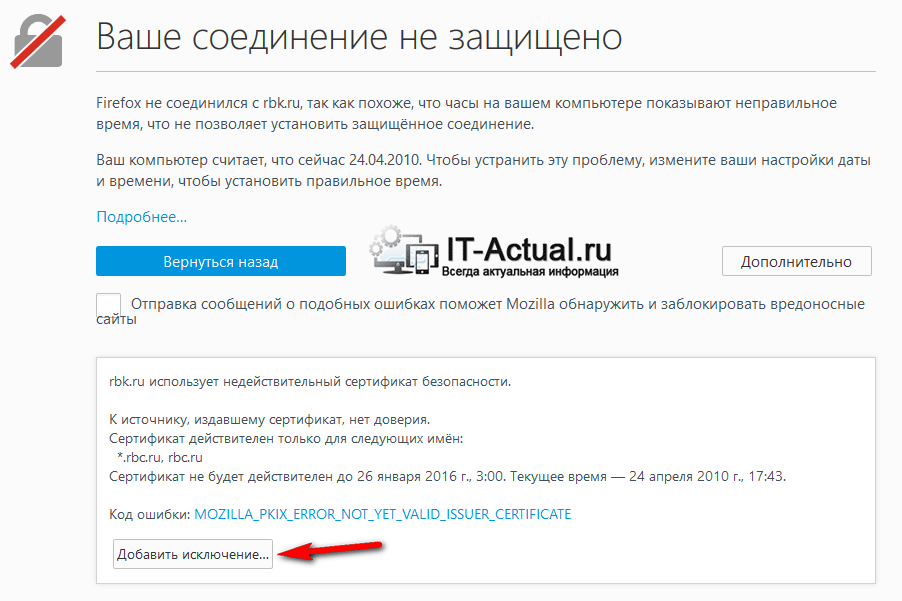
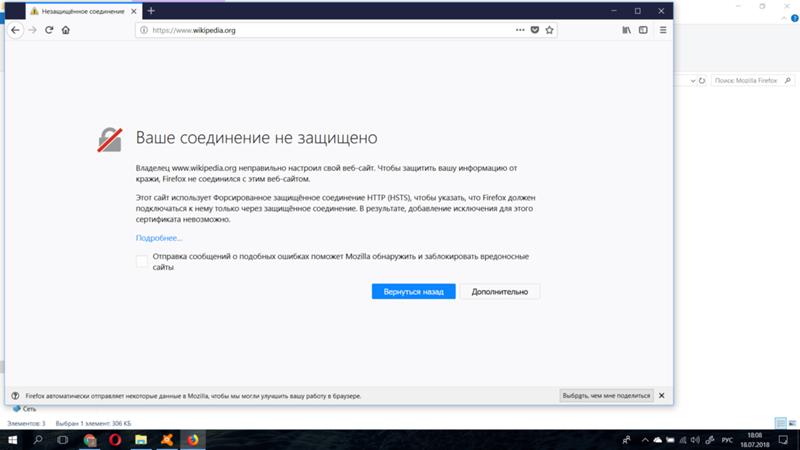 В «Панели управления», в пункте «Система и безопасность» есть «Центр обновления Windows», где можно проверить обновления, и при наличии таковых, установить их.
В «Панели управления», в пункте «Система и безопасность» есть «Центр обновления Windows», где можно проверить обновления, и при наличии таковых, установить их. В этой же папке профиля нам нужно отыскать и удалить файл cert8. db.
В этой же папке профиля нам нужно отыскать и удалить файл cert8. db.


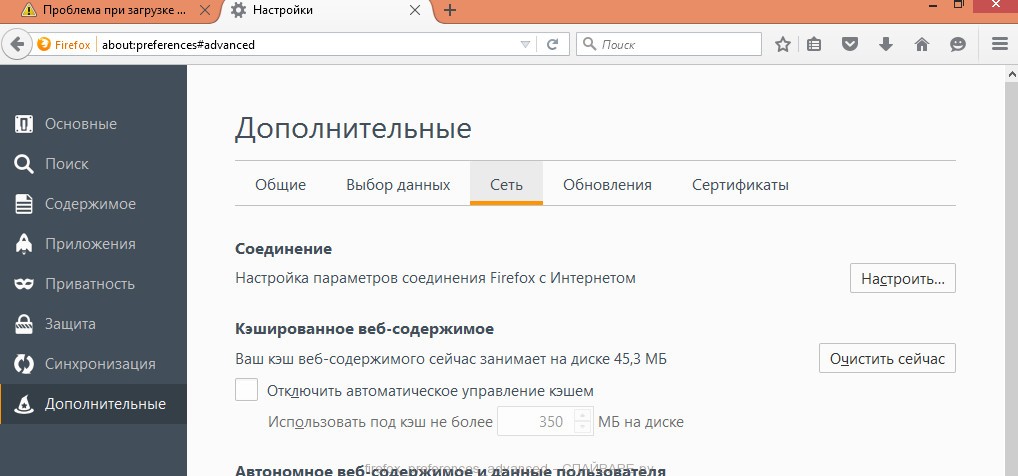

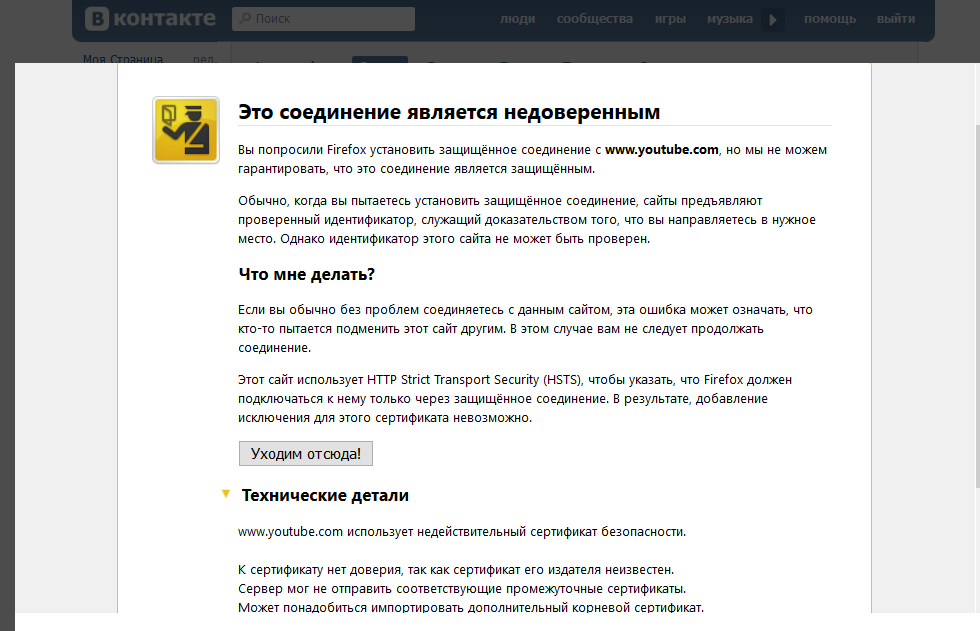
 Теперь проверка сертификата для этого сайта производиться не будет.
Теперь проверка сертификата для этого сайта производиться не будет.
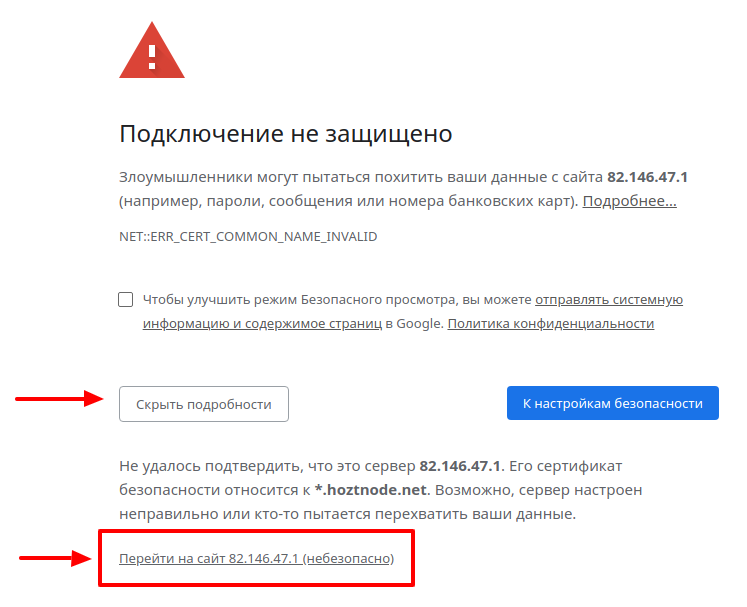
 Если проблема устранится, виновато одно из сторонних расширений браузера.
Если проблема устранится, виновато одно из сторонних расширений браузера. log hit
log hit О. Выполнить это можно как при помощи своего антивируса, так и при помощи специальной утилиты, к примеру, Dr. Web CureIt.
О. Выполнить это можно как при помощи своего антивируса, так и при помощи специальной утилиты, к примеру, Dr. Web CureIt. Браузер сам сделает новую копию файла cert8. db, и если проблема была в поврежденном хранилище сертификатов, проблема будет устранена.
Браузер сам сделает новую копию файла cert8. db, и если проблема была в поврежденном хранилище сертификатов, проблема будет устранена. Не забывайте проверять наличие обновлений и своевременно устанавливать их на свою операционную систему. В «Панели управления», в пункте «Система и безопасность» есть «Центр обновления Windows», где можно проверить обновления, и при наличии таковых, установить их.
Не забывайте проверять наличие обновлений и своевременно устанавливать их на свою операционную систему. В «Панели управления», в пункте «Система и безопасность» есть «Центр обновления Windows», где можно проверить обновления, и при наличии таковых, установить их.
 Найдите опцию сканирования зашифрованных соединений и поставьте галочку напротив «Не сканировать». Подтвердите действие, нажав Ок.
Найдите опцию сканирования зашифрованных соединений и поставьте галочку напротив «Не сканировать». Подтвердите действие, нажав Ок.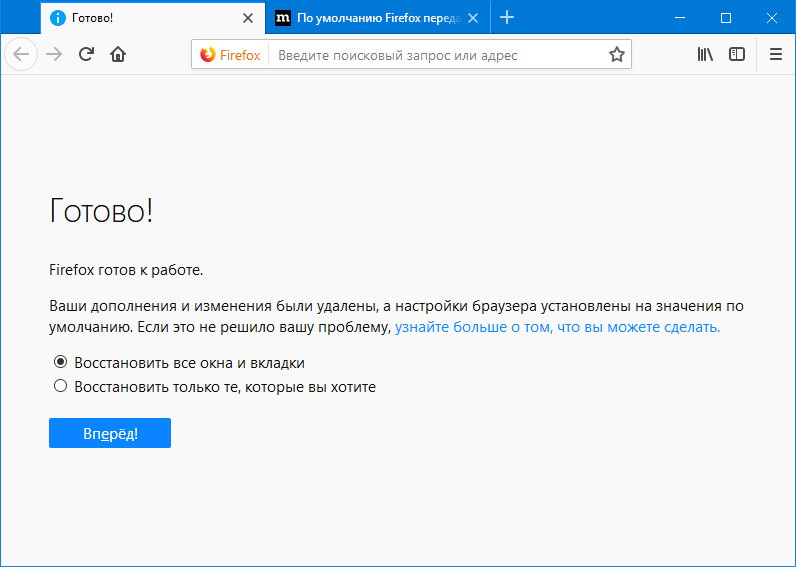
 В появившемся окошке в графе «Папка профиля» кликаем по разделу «Показать папку».
В появившемся окошке в графе «Папка профиля» кликаем по разделу «Показать папку».